Page 1
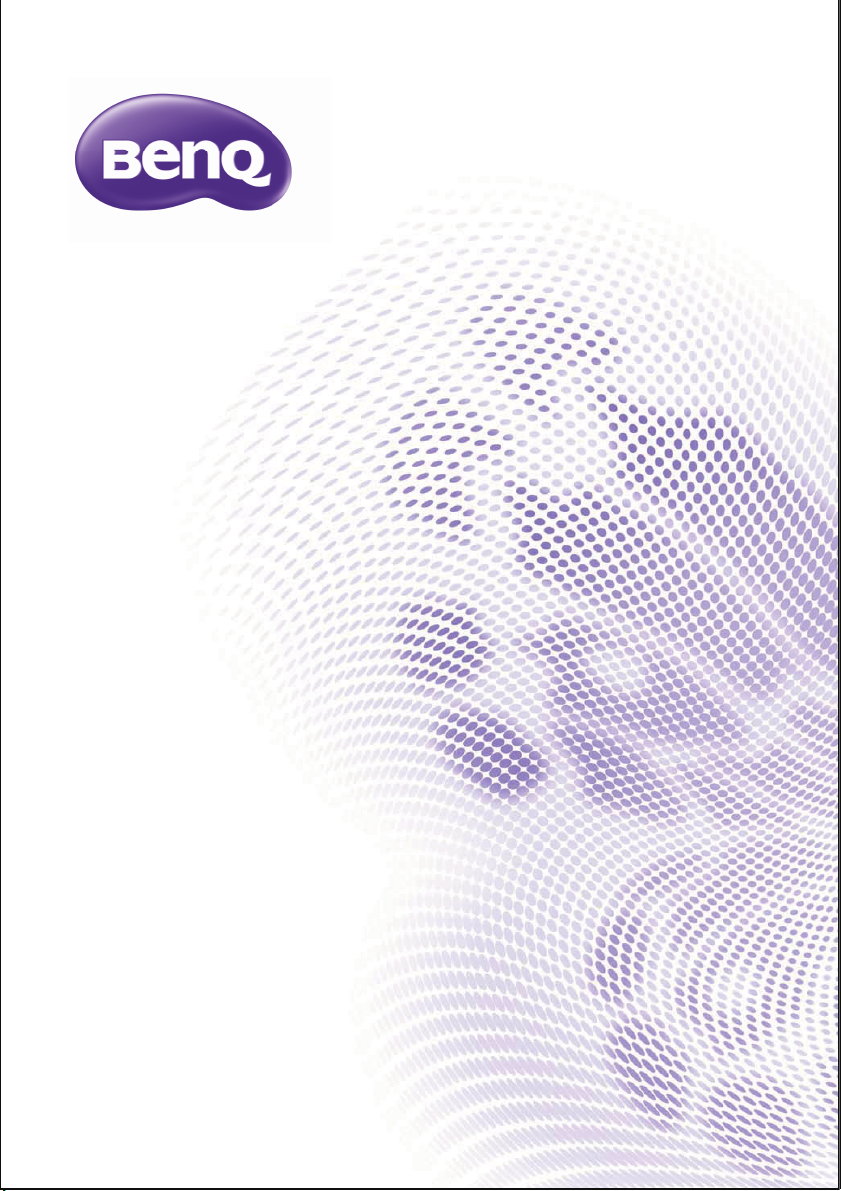
W1350
ᡟⴋ㒃#㡏ᮧ⭨㑻
㦓#☧ᑯᴓ#☧᳷ⳓ
⏷⧴#⑯⑧
Page 2
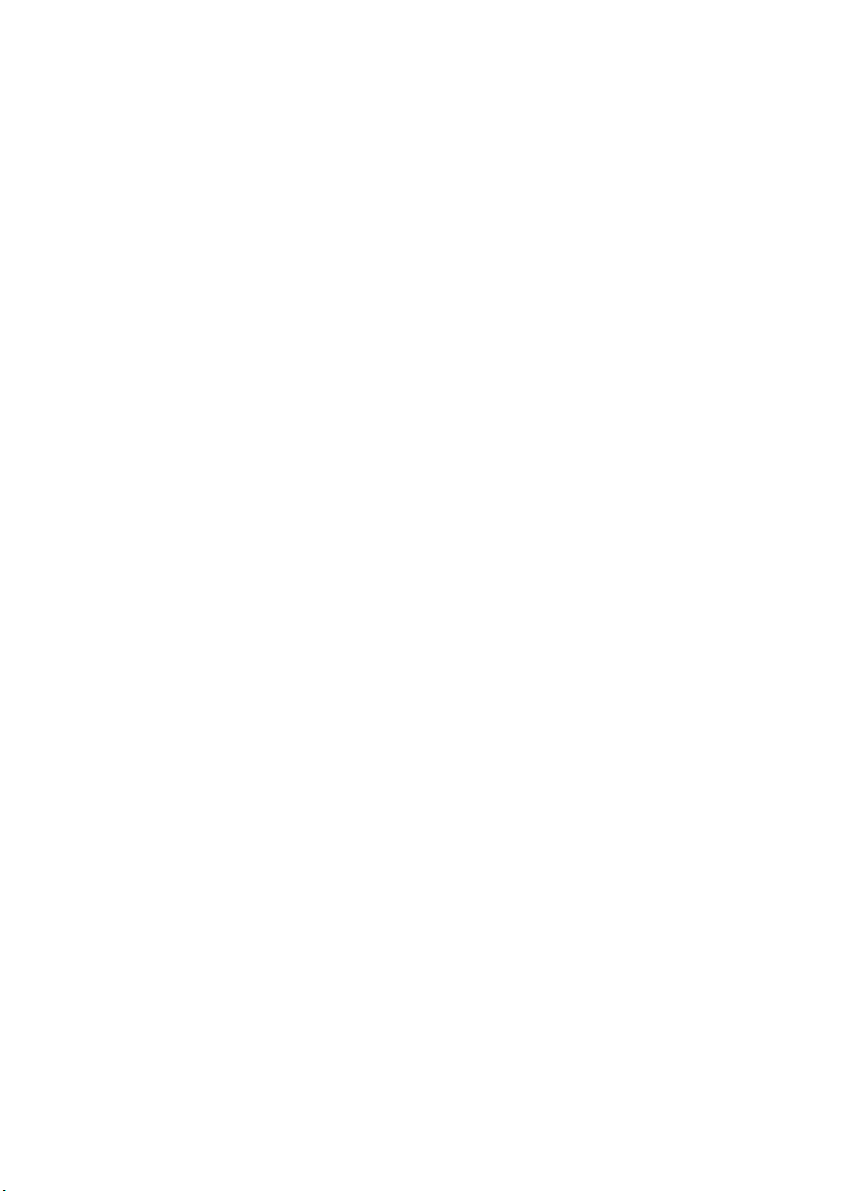
목차
중요한 안전 지침 ......... 3
프로젝터 기능 ............. 7
제품 구성 ................................................... 9
프로젝터 외관........................................10
조작 도구와 기능 ..................................12
프로젝터 위치 ............17
위치 선택 .................................................17
영사 이미지 크기 조정하기...............18
투사 렌즈 이동하기..............................20
연결 .........................21
HDMI 연결...............................................22
스마트 기기 연결 ..................................23
컴포넌트 비디오 연결.........................25
비디오 연결.............................................26
컴퓨터 /PC 연결.....................................27
비디오 소스 장치 연결하기...............28
프로젝터를 통한 사운드 재생..........29
이미지 메뉴 ........................................... 45
오디오 설정 메뉴 ................................ 50
디스플레이 메뉴 .................................. 51
시스템 설정 : 기본 메뉴 .................... 53
시스템 설정 : 고급 메뉴 .................... 54
정보 메뉴 ............................................... 56
프로젝터 종료하기 .............................. 57
고급 OSD 메뉴 구조............................ 58
유지 보수 ..................61
프로젝터 관리하기 .............................. 61
램프 정보................................................. 62
문제 해결 .................... 68
사양 .........................69
프로젝터 사양 ....................................... 69
크기........................................................... 70
타이밍 도표 ............................................ 71
보증 및 저작권 정보 ....77
작동 .........................30
프로젝터 시작하기...............................30
영사 이미지 조정하기.........................32
메뉴 기능 .................. 34
OSD 메뉴 정보.......................................34
기본 OSD 메뉴 사용하기...................36
고급 OSD 메뉴 사용하기...................40
프로젝터 도난 방지..............................41
암호 기능 사용하기..............................41
입력 신호 변경.......................................44
2
Page 3
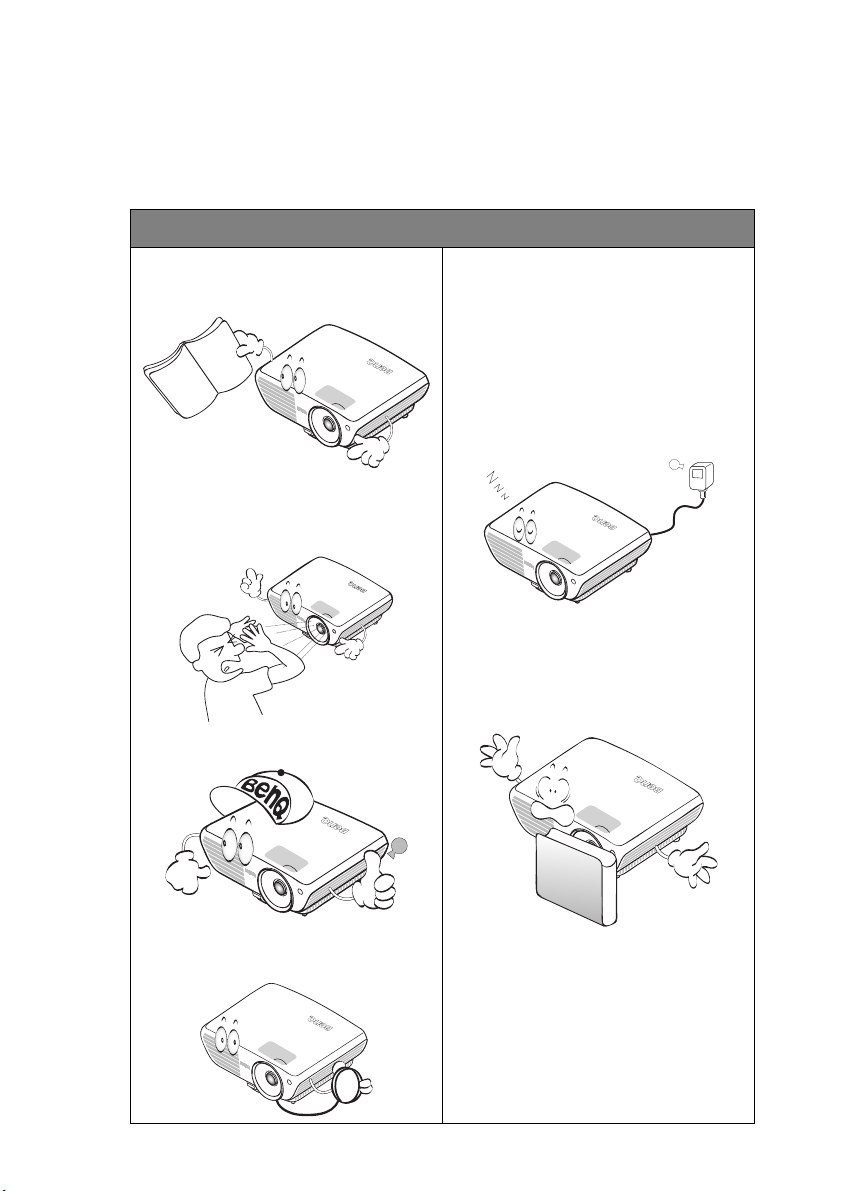
중요한 안전 지침
이 프로젝터는 정보 기술 장비와 관련된 안전 규격에 부합하도록 제작 및 시험되었
습니다 . 하지만 , 이 제품을 안전하게 사용하려면 사용 설명서나 제품 본체에 적혀
있는 지침에 반드시 따라야 합니다 .
안전 지침
1. 프로젝터를 작동하기 전에 설명서
를 읽으십시오 . 잘 보관해 두었다
가 나중에 참조하십시오 .
2. 작동 중에는 프로젝터 렌즈 정면을
바라보지 마십시오 . 빛 강도가 세
기 때문에 시력이 손상될 수 있습니
다 .
3. 수리는 자격을 갖춘 정비 기술자에
게 맡기십시오 .
5. 일부 국가에서는 선간
정합니다 . 이 프로젝터는 100 -
240V AC 에서 안전하게 작동되지
만 정전되거나 ±10V 의 과전압이
발생하면 작동하지 않을 수 있습니
다 . 이와 같이 선간 전압이 불안정
하거나 중단될 수 있는 곳에서는 프
로젝터를 연결할 때 정전압 장치 ,
과전류 차단기 , 무정전 전원 공급
장치 (UPS) 를 사용하십시오 .
6. 프로젝터가 작동 중일 때 영사 렌즈
를 물건으로 가리지
건이 발열되거나 변형될 수 있습니
다 . 램프를 잠시 꺼두려면 프로젝
터 또는 리모컨에서 BLANK 를 누
릅니다 .
전압이 불안
마십시오 . 물
4. 프로젝터 램프가 켜지면 렌즈 셔터
를 열거나 렌즈 뚜껑을 제거하십시
오 .
중요한 안전 지침 3
Page 4
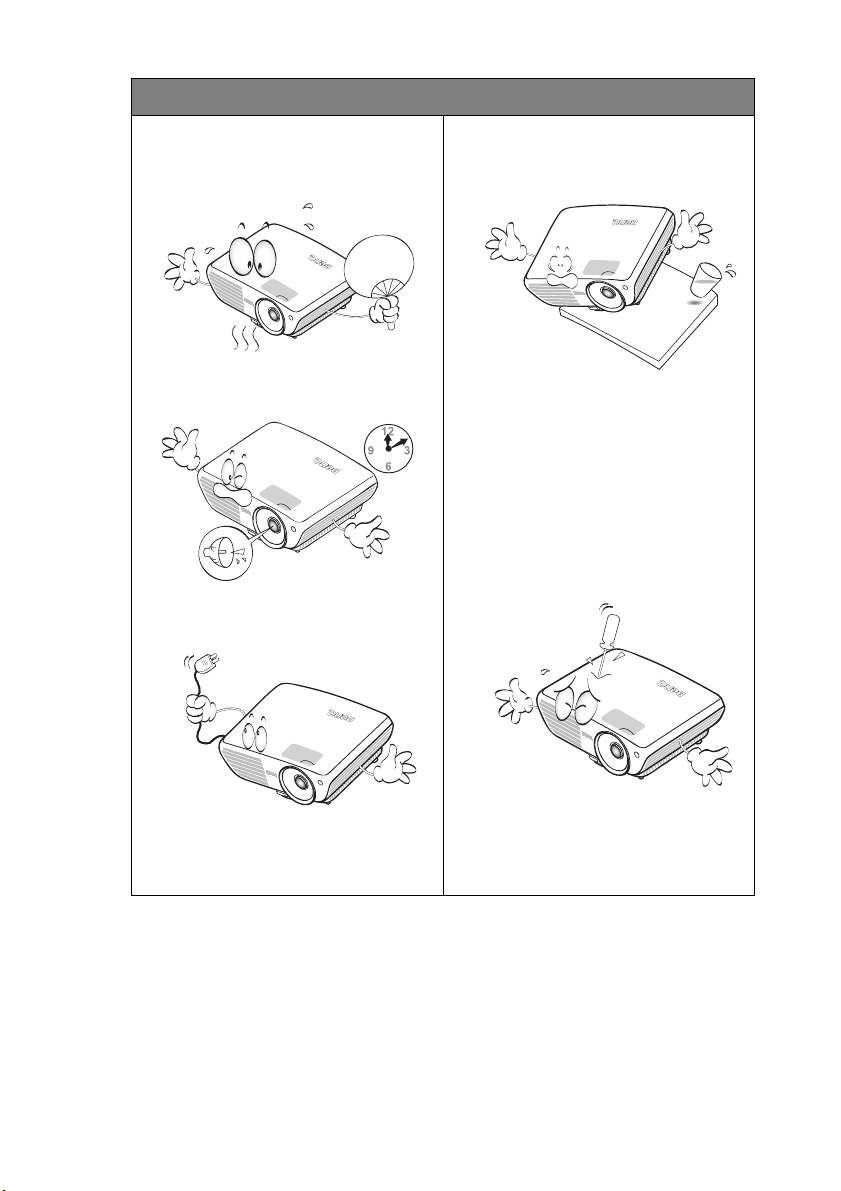
안전 지침 ( 계속 )
7. 작동 중에는 램프가 굉장히 뜨겁
습니다 . 램프 교체를 위해 분리하
기 전에 약 45분 동안 프로젝터의
열을 식히십시오 .
8. 정격 수명보다 오래 사용하지 마
십시오 . 정격 수명보다 오래 사용
하면 고장 날 수 있습니다 .
9. 프로젝터의 전원 플러그를 빼지
않은 상태에서는 램프나 기타 전
기 부품을 교체하지 마십시오 .
10. 고정되지 않은 손수레 , 받침대 ,
등에는 제품을 올려 놓지 마
탁자
십시오 . 제품이 떨어지면 크게 손
상될 수 있습니다 .
11. 프로젝터를 분해하지 마십시오 .
고압 전류가 흐르고 있으므로 맨
손으로 만질 경우 치명적일 수 있
습니다. 사용자가 직접 수리할 수
있는 부품은 착탈형 덮개가 달린
램프뿐입니다 .
기타 덮개는 절대 풀거나 분리하
지 마십시오 . 서비스가 필요한 경
우에는 반드시 필요한 자격을 갖
춘 서비스 전문가에게 맡기십시
오 .
12. 프로젝터가 작동 중일 때 통풍구
에서 온기가 느껴지거나 냄새가
풍길 수 있습니다 . 이것은 정상적
인 현상으로 제품에 결함이 있는
것이 아닙니다 .
중요한 안전 지침4
Page 5
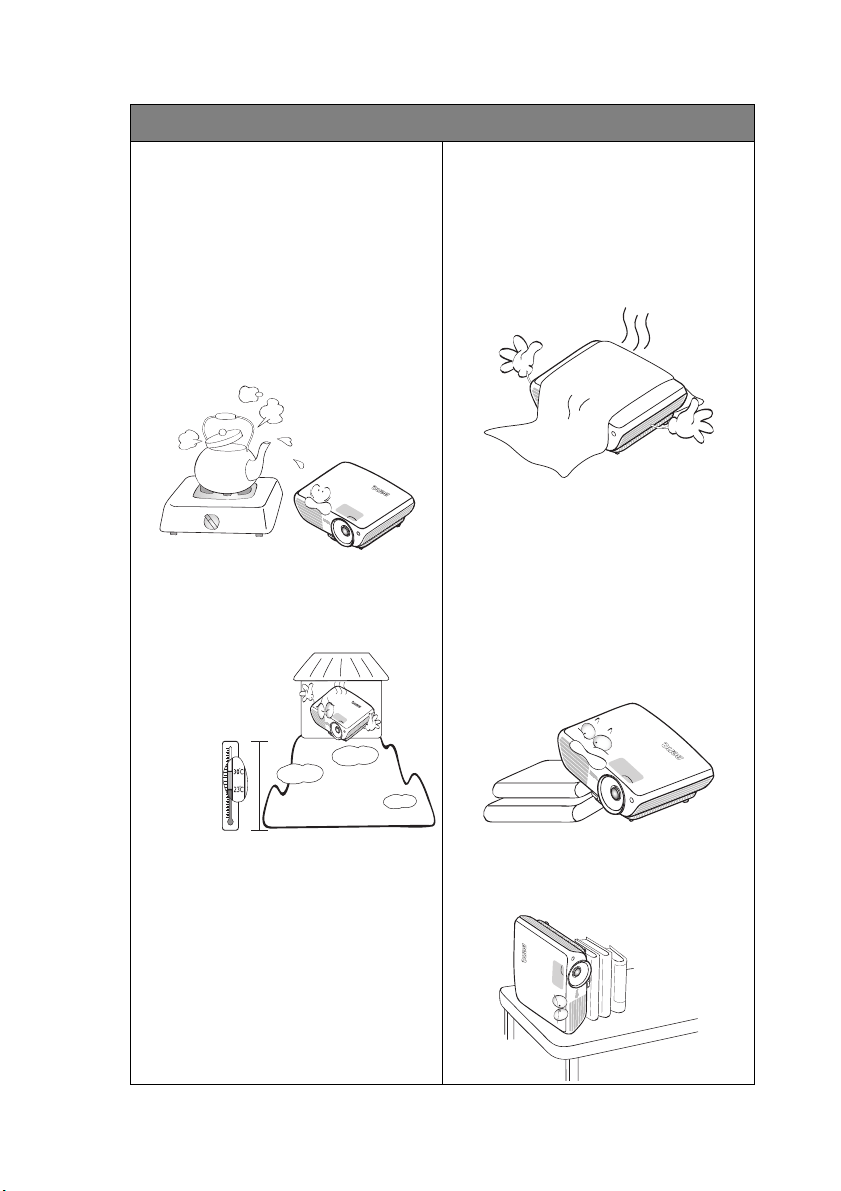
안전 지침 ( 계속 )
3000 m
(10000 ft)
0 m
(0 ft)
13. 프로젝터 보관 장소로 적합하지 곳
은 다음과 같습니다 .
- 환기가 잘 되지 않거나 밀폐된 공간 .
50 cm 이상 벽과 거리를 두고 설치해
야 프로젝터 주변에 통풍이 잘 됩니
다 .
- 온도가 급변하는 곳 ( 예 : 창문이 모두
닫혀 있는 차량 내부 ).
- 습기 , 먼지 또는 담배 연기가 많은 공
간은 프로젝터의 광학 부품이 오염되
므로 수명이 단축되고 화면이 어둡게
보일 수 있습니다 .
- 화재 경보기
- 주변 온도가 40°C / 104°F 를 초과하는
장소
- 고도가 3000 m (10000 ft) 를 넘는 곳 .
근처
14. 통풍구를 막지 마십시오 .
- 프로젝터를 담요나 기타 침구류 등 , 표
면이 부드러운 곳에 올려놓지 마십시
오 .
- 프로젝터를 헝겊이나 다른 물건으로
덮지 마십시오 .
- 프로젝터 근처에 인화성 물질을 두지
마십시오 .
통풍구가 심하게 막혀 있으면 , 프로
젝터 내부가 과열되어 화재가 발생
할 수 있습니다 .
15. 프로젝터를 편평한 수평면에 올려
놓고 사용하십시오 .
- 좌우로 10 도 이상 기울어져 있거나 앞
뒤로 15 도 이상 기울어져 있으면 사용
하지 마십시오 . 완전히 수평하지 않은
곳에서 프로젝터를 사용하면 램프가
오작동을 일으키거나 손상될 수 있습
니다 .
16. 프로젝터를 수직으로 세워두지 마
십시오 . 프로젝터가 떨어지면서 사
람이 다치거나 프로젝터가 손상될
수 있습니다 .
중요한 안전 지침 5
Page 6
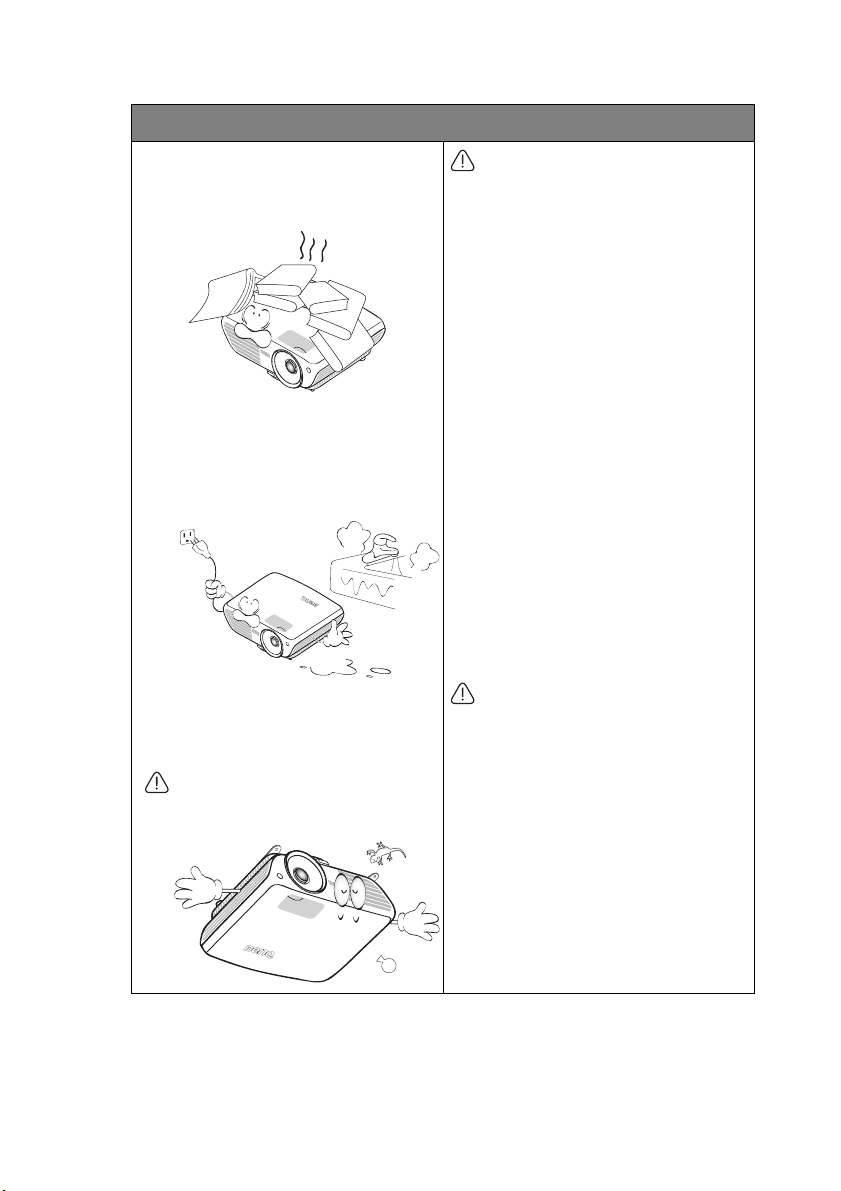
안전 지침 ( 계속 )
17. 프로젝터 위에 올라서거나 물건을
올려놓지 마십시오 . 프로젝터가 손
상될뿐만 아니라 사람이 다칠 수 있
습니다 .
18. 프로젝터 위에 액체를 올려놓지 마
십시오 . 흘린 액체가 프로젝터로 들
어가면 고장 날 수 있습니다 . 프로
젝터에 물기가 묻으면 , 벽면 전원
콘센트에서 플러그를 뽑고 BenQ 에
문의하여 수리를 받으십시오 .
19. 이 제품에는 천장 설치를 위해 이미
지를 거꾸로 나타낼
수 있는 기능이
있습니다 .
프로젝터 설치 시에는 BenQ 천장 설치용
키트를 사용하고 안전하게 설치되었는지
확인하십시오 .
천장에 프로젝터 설치하기
BenQ 프로젝터를 사용하면서 아래
와 같은 안전 지침을 지키면 상해 및
재산상 피해를 막을 수 있으므로 프
로젝터를 즐겁고 안전하게 사용할
수 있습니다 .
프로젝터를 천장에 설치할 경우 알
맞은 BenQ 프로젝터 천장 설치용 키
트를 사용하여 안전하고 단단하게
설치하십시오 .
프로젝터 천장 설치용 키트가 BenQ
제품이 아니면 , 부정확한 치수나 길
이의 나사 사용으로 인해 프로젝터
가 천장에
장에서 떨어질 수 있습니다 .
BenQ 프로젝터 천장 설치용 키트는
BenQ 프로젝터 판매업체에서 구입
할 수 있습니다 . 또한 켄싱턴 잠금
장치와 호환되는 보안 케이블을 구
입하여 프로젝터의 켄싱턴 잠금 장
치 슬롯과 천장 설치용 브래킷에 단
단히 연결하십시오 . 천장 설치용 브
래킷이 느슨해지면 프로젝터를 천
장에 고정해주는 보조 기능을 합니
다 .
Hg - 램프는
니다 . 현지 폐기 법률에 따라 관리
하십시오 . www.lamprecycle.org 를
참조하십시오 .
제대로 설치되지 않아 천
수은을 포함하고 있습
중요한 안전 지침6
Page 7
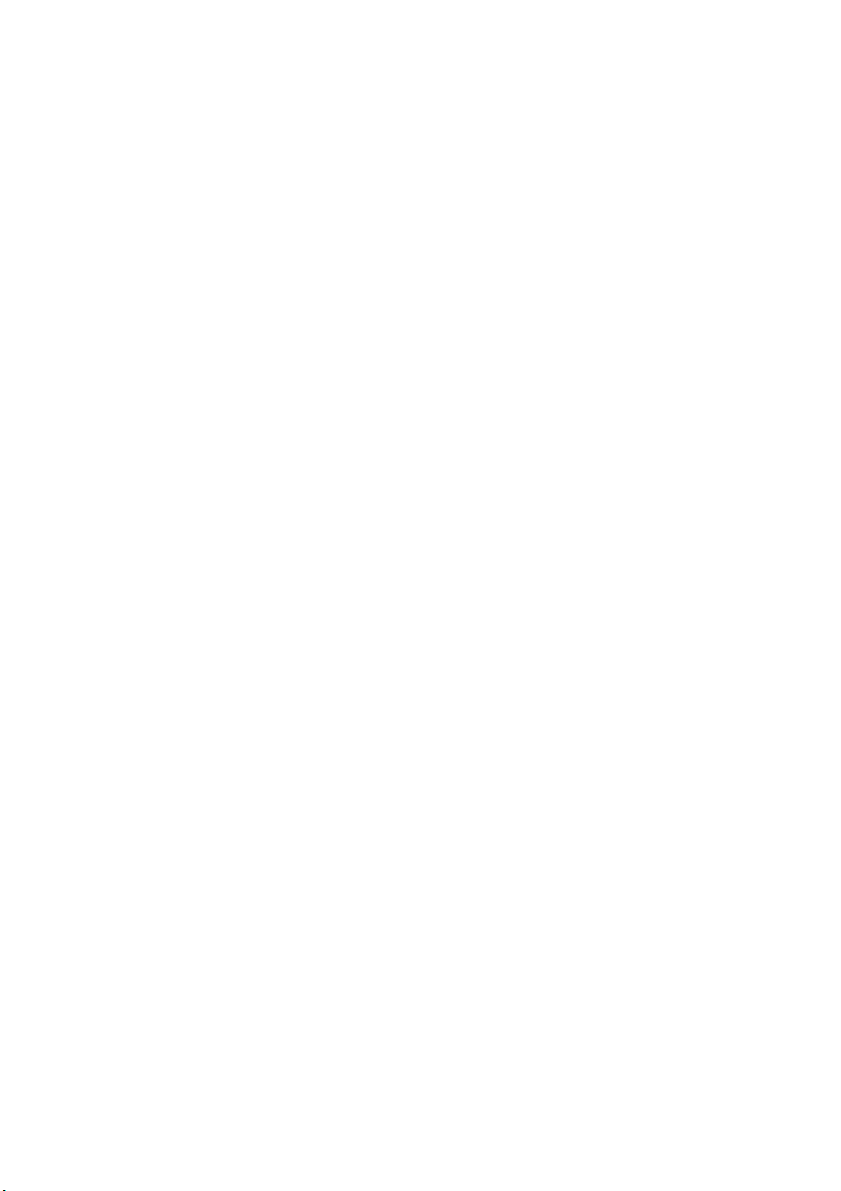
프로젝터 기능
• Full HD 호환성
프로젝터는 트루 1:1 이미지 재현을 제공하는 1080p 포맷으로 일반 화질 TV
(SDTV) 480i, 576i, 선명 화질 TV (EDTV) 480p, 576p, 고화질 TV (HDTV) 720p, 1080i/
p 60Hz 포맷과 호환됩니다 .
• 고화질 이미지
고해상도 , 뛰어난 홈 시어터 밝기 , 높은 명암비 , 선명한 색상 , 풍부한 그레이 스
케일 재현으로 우수한 이미지 품질을 제공합니다 .
• 밝기
프로젝터에는 고도의 뛰어난 밝기 기능이 있어 주변 조명 조건에서 일반 프로젝
터보다 우수한 이미지 품질을
• 선명한 색 재현
프로젝터에는 6- 세그먼트 색상환이 있어 실제 색 깊이와 적은 색상환으로 재현
하기 어려운 범위를 만들어 냅니다 .
• 풍부한 그레이 스케일
어두운 환경에서 볼때 자동 감마 제어가 그림자 및 밤이나 어두운 장면의 디테일
을 표현하는 뛰어난 그레이 스케일 디스플레이를 제공합니다 .
• 2D 키스톤
프로젝터는 수평 ( 좌우 ) 키스톤 보정을 제공하여 프로젝터 설치 영역을
사용할 수 있습니다 . 프로젝터가 중심을 벗어나서 놓인 경우 2D 키스톤 보정 기
능이 수평 및 수직 조정을 사용하는 보정 사다리꼴 효과에 의해 폭 넓은 프로젝터
설치 유연성을 제공합니다 .
• 듀얼 OSD
다른 사용 고객 용으로 두 개 유형의 OSD 메뉴가 설계되었습니다 . 기본 OSD 는
직관적이며 소비자 편의적이고 고급 OSD 는 기존 유용성을 제공합니다 .
• 다양한
• ISF 인증 보정 제어
• 3D 기능
• 내장 스피커
• 직관적인 렌즈 이동
• SmartEco
입력 및 비디오 형식
프로젝터는 듀얼 HDMI, PC, 자동 화면 및 환경 조명 시스템 연결용 출력 트리거
와 마찬가지로 컴포넌트 비디오 , S- 비디오 , 컴포지트 비디오를 포함하여 를 포
함하여 비디오 및 PC 기기 연결을 위해 광범위한 입력을 지원합니다 .
뛰어난 성능을 위해 프로젝터에는 OSD 메뉴에 인증된 ISF 설치자의 전문 보정을
필요로 하는 ISF NIGHT 및 ISF DAY 모드 설정 기능이
HDMI 를 사용하여 이미지 깊이를 심도 있게 표현하는 3D 영화 , 비디오 , 스포츠
이벤트를 즐길 수 있습니다 .
오디오 입력이 연결될 때 내장 스피커가 혼합 모노 오디오를 제공합니다 .
렌즈 이동 레버를 통한 직관적인 제어는 프로젝터 설치에 유연성을 제공합니다 .
SmartEco ™ 기술은 SmartEco 모드를 선택한 경우 콘텐츠 밝기
70% 까지 램프 전원 소비를 절약합니다 .
재현합니다 .
폭 넓게
있습니다 .
수준에 따라 최대
프로젝터 기능 7
Page 8
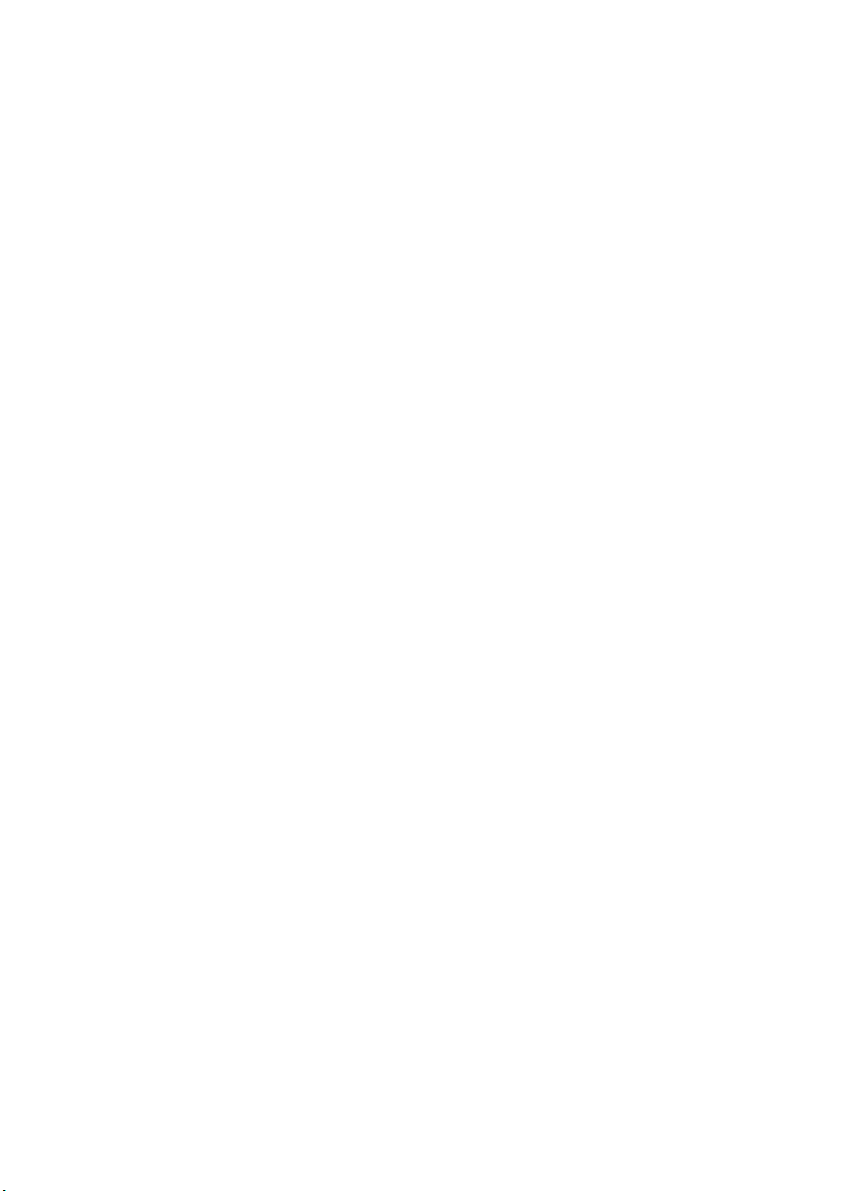
• SmartEco ™ 는 동적 절전 기능으로 시작합니다
SmartEco ™ 기술은 새로운 방식으로 프로젝터 램프 시스템을 작동하여 콘텐츠
밝기 수준에 따라 램프 전력을 절약합니다 .
• SmartEco ™ 기술로 더 길어진 램프 수명
SmartEco ™ 기술은 전력 모소를 줄여 램프 수명을 연장합니다 .
• ECO BLANK 는 램프 전력을 절약합니다
ECO BLANK ECO BLANK 버튼을 누르면 이미지를 즉시 숨기고 동시에 램프
소비를 낮춥니다 .
• 무선 FHD 키트 지원 ( 옵션 액세서리 )
사용법은 키트의 사용 설명서를 참조하십시오 .
전력
프로젝터 기능8
Page 9
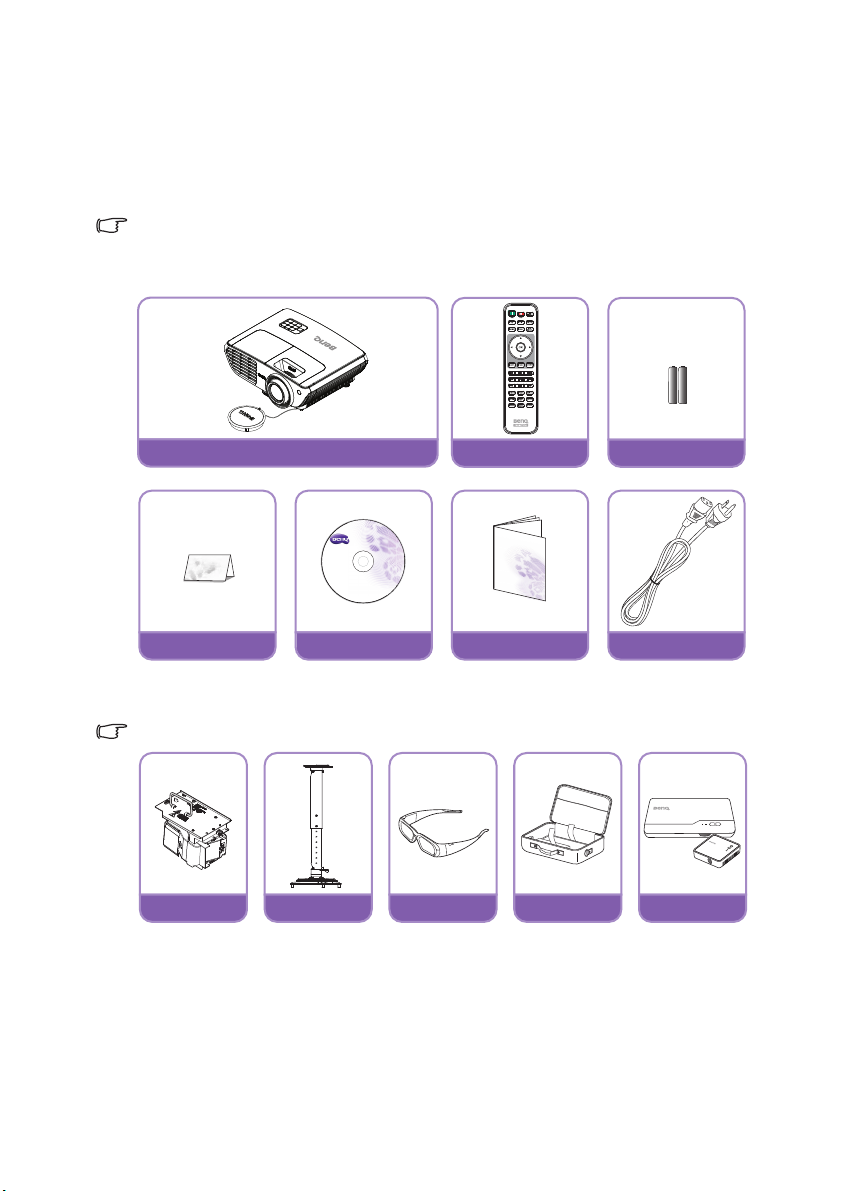
제품 구성
W1350
ύ㑻᳷
‿⳨⑧
⏷⧴#⑯⑧#CD
⧟⣈#⑯⑧
⭏⨛#㉋⪿⅟
᳷㈳㡏ᮧ⭨㑻
⥓⧴ 㡏 ㏯㘃 ⫰ ⑯ㆣ⧴ ㏯㘃 3D ⢓ဈ ཋὴ
ṿ⑫ FHD ㏯㘃
(WDP01)
조심해서 포장을 뜯고 다음 물품이 모두 포함되어 있는지 확인하십시오 . 빠진 항목
이 있으면 , 해당 제품 판매업체에 문의하십시오 .
기본 제공 물품
해당 지역에 적합한 부속품이 제공되므로 그림과 다를 수 있습니다 .
* 보증서는 일부 지역에서만 제공됩니다 . 자세한 내용은 해당 제품 판매업체에 문의하십시오 .
Europe sku 는 표준 액세서리에 VGA 케이블이 포함되지 않습니다 .
기타 액세서리
아래 액세서리에 대한 자세한 내용은 해당 제품 판매업체에 문의하십시오 .
프로젝터 기능 9
Page 10
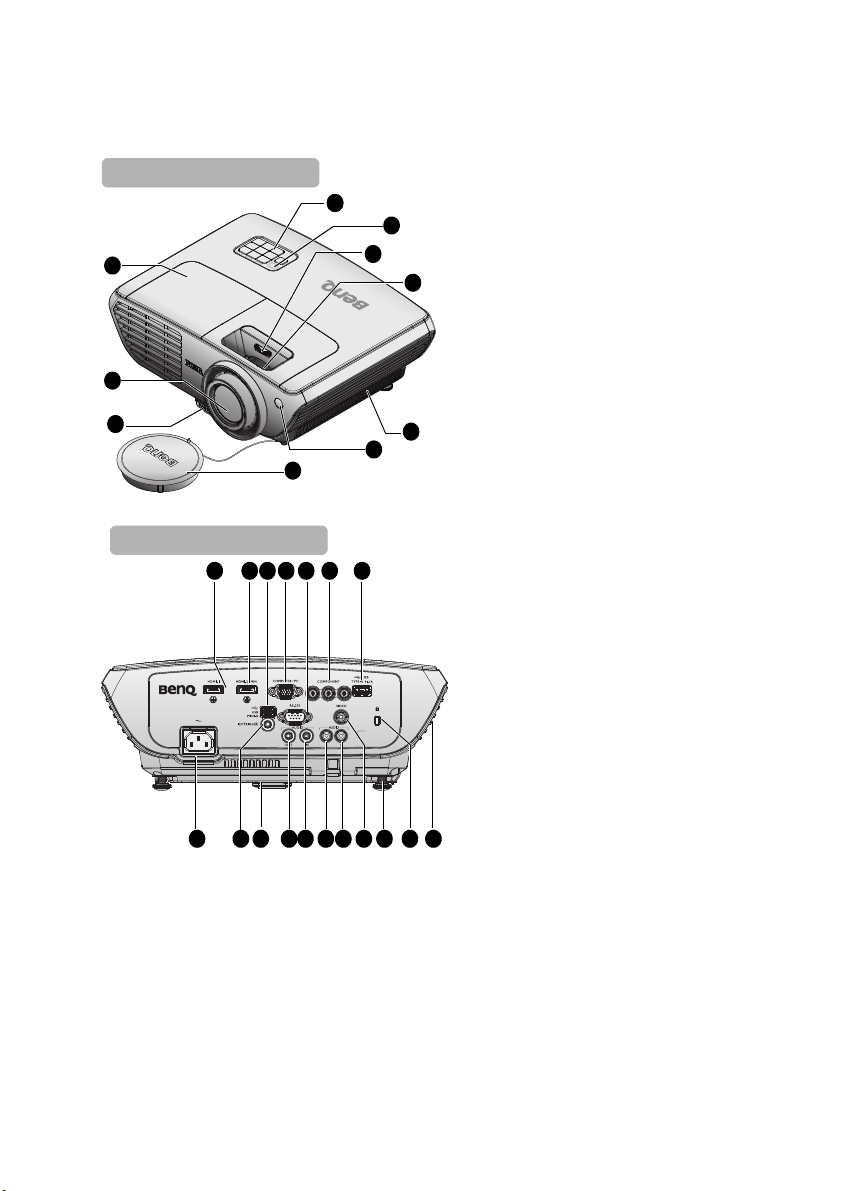
프로젝터 외관
1
2
8
3
앞 모습 / 위 모습
4
5
6
1
7
10
9
뒤 / 밑면 모습
12 13 14 15 16
20 19222324252628
11
2127
17
18
1. 램프 칸 덮개
2. 영사 렌즈
3. 조정기 버튼
4. 외장 제어판
( 자세한 내용은 12 페이지의 " 프
로젝터 " 참조 .)
5. 상단 IR 원격 센서
6. 렌즈 이동
7. 초점 / 줌 조정기
8. 통풍구 ( 차가운 공기 흡입구 )
9. 앞 IR 원격 센서
10. 렌즈 뚜껑 및 줄
11. HDMI 1 입력 잭
12. HDMI 2 / MHL 듀얼 모드 포트
또한 전원이 프로젝터에 공급되는
동안에는 연결되어 있는 MHL 호
환 스마트
기기를 충전합니다 .
13. USB 미니 B 입력 잭
서비스 용으로 사용합니다 .
14. 컴퓨터 PC 입력 신호
15. RS-232 컨트롤 포트
PC 또는 홈 시어터 제어 / 자동화
시스템과 인터페이스로 접속하는
데 사용합니다 .
16. COMPONENT 입력 잭
17. USB 타입 A 1.5A
무선 FHD 키트 (WDP01)( 옵션 액
세서리 ) 의 수신기 상자를 충전하
는데 사용합니다 .
18. 오디오 스피커
19. Kensington 도난 방지 잠금 슬롯
20. 뒤 조정기 받침대
21. VIDEO 입력 잭
22. AUDIO 입력
잭 ( 오른쪽 )
23. AUDIO 입력 잭 ( 왼쪽 )
24. AUDIO 입력 잭
25. AUDIO 출력 잭
26. 조정기 받침대
27. 12 V TRIGGER 출력 잭
전기 스크린 또는 조명 조절과 같
은 외부 장치를 조정하는데 사용
합니다 . 장치 연결 방법은 대리점
에 문의하십시오 .
28. AC 전원 코드 콘센트
프로젝터 기능10
Page 11

29. 천장 장착 구멍
밑면
30
31
29 29
29 31
30. 앞 조정발
31. 뒤 조정기 받침대
프로젝터 기능 11
Page 12
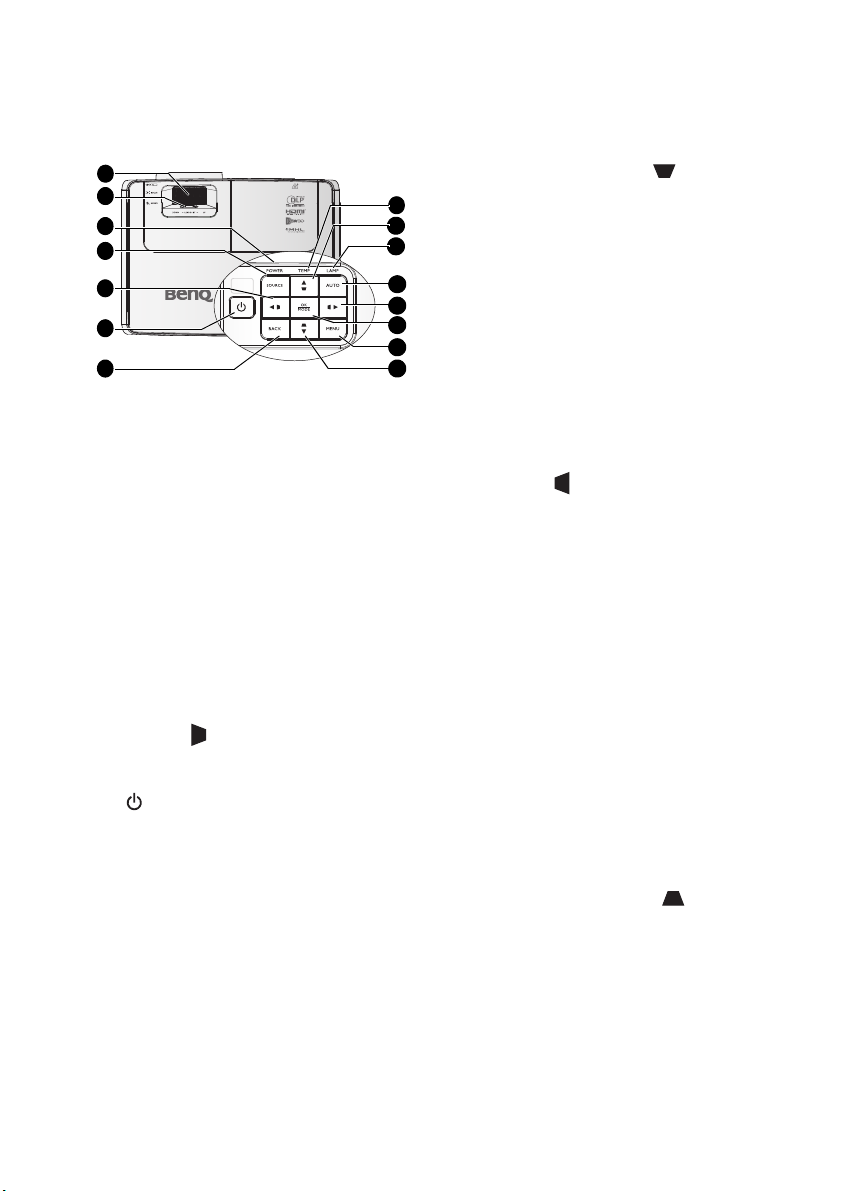
조작 도구와 기능
1
3
5
8
6
7
9
10
11
12
13
14
15
4
2
프로젝터
9. 키스톤 보정 / 화살표 키 ( /▲ 위로 )
영사 각도 때문에 사다리꼴이 된 이미
지를 수동으로 보정할 수 있습니다 .
세부 사항은 33 페이지의 " 키스톤 보정
하기 " 를 참조하십시오 .
10. 램프 표시등
램프 상태를 가리킵니다 . 램프에 문 제
가 발생하면 표시등이 켜지거나 깜 박
입니다 . 세부 사항은 67 페이지의 " 표
시등 " 을 참조하십시오 .
11. AUTO
1. 초점 / 줌 링
영사 이미지 외양을 조정할 수 있습니다.
세부 사항은 33 페이지의 " 이미지 크기
및 선명도 정밀 조정 " 을 참조하십시오 .
2. 렌즈 이동 조정기
프로젝터 렌즈를 올리거나
내립니다 . 세
부 사항은 20 페이지의 " 투사 렌즈 이동
하기 " 를 참조하십시오 .
3. 전원 표시등
프로젝터가 사용 중일 때 표시등이 켜지
거나 깜박입니다 . 세부 사항은 67 페이지
의 " 표시등 " 을 참조하십시오 .
4. SOURCE
소스 선택 막대줄을 표시합니다 . 세부 사
항은 44 페이지의 " 입력 신호 변경 " 을
참조하십시오 .
5. ◄ 왼쪽 /
영사각 때문에 왜곡된 이미지를 수동으
로 보정할 수
있습니다 .
6. 전원
프로젝터를 대기 모드 또는 켜짐 사이에
서 전환합니다 .
자세한 내용은 30 페이지의 " 프로젝터
시작하기 " 및 57 페이지의 " 프로젝터 종
료하기 " 를 참조하십시오 .
7. BACK
이전
OSD
메뉴로 돌아가거나 메뉴 설정
종료 및
을
8. 온도 표시등
프로젝터 온도가 너무 높으면 표시등 이
빨간색으로 켜집니다 . 세부 사항은 67 페
이지의 " 표시등 " 을 참조하십시오 .
프로젝터 기능12
저장합니다
.
디스플레이된 이미지에 가장 적합한
미지 타이밍이 자동으로 선택합니다 .
세부 사항은 32 페이지의 " 이미지 자동
조정하기 " 를 참조하십시오 .
12. ► 오른쪽 /
영사각 때문에 왜곡된 이미지를 수동으
로 보정할 수 있습니다 .
OSD 메뉴를 사용 중일 때 화살표 키로
5 번 , 9 번 , 12 번 , 15 번 키를 사용하여
원하는 메뉴 항목을 선택하여 조정 작
업을 할 수 있습니다 . 세부 사항은 40
페이지의 " 고급 OSD 메뉴 사용하기 "
를 참조하십시오 .
13. OK/MODE
사용 가능한 이미지 설정 모드를 선택
합 니다 . 선택한 OSD 메뉴 항목을 확인
합니다 . 세부 사항은 40 페이지의 " 고
급 OSD 메뉴 사용하기 " 를 참조하십시
오 .
14. MENU
OSD 메뉴를 켭니다 . 이전 OSD 메뉴로
돌아가거나 메뉴 설정을 종료 및 저장
합니다 .
OSD
세부 정보는
메뉴 사용하기"를 참조하십시오
40
페이지의 "고급
15. 키스톤 보정/Arrow keys ( /▼ 아래 )
영사 각도 때문에 사다리꼴이 된 이미
지를 수동으로 보정할 수 있습니다 . 세
부 사항은 33 페이지의 " 키스톤 보정하
기 " 를 참조하십시오 .
이
.
Page 13
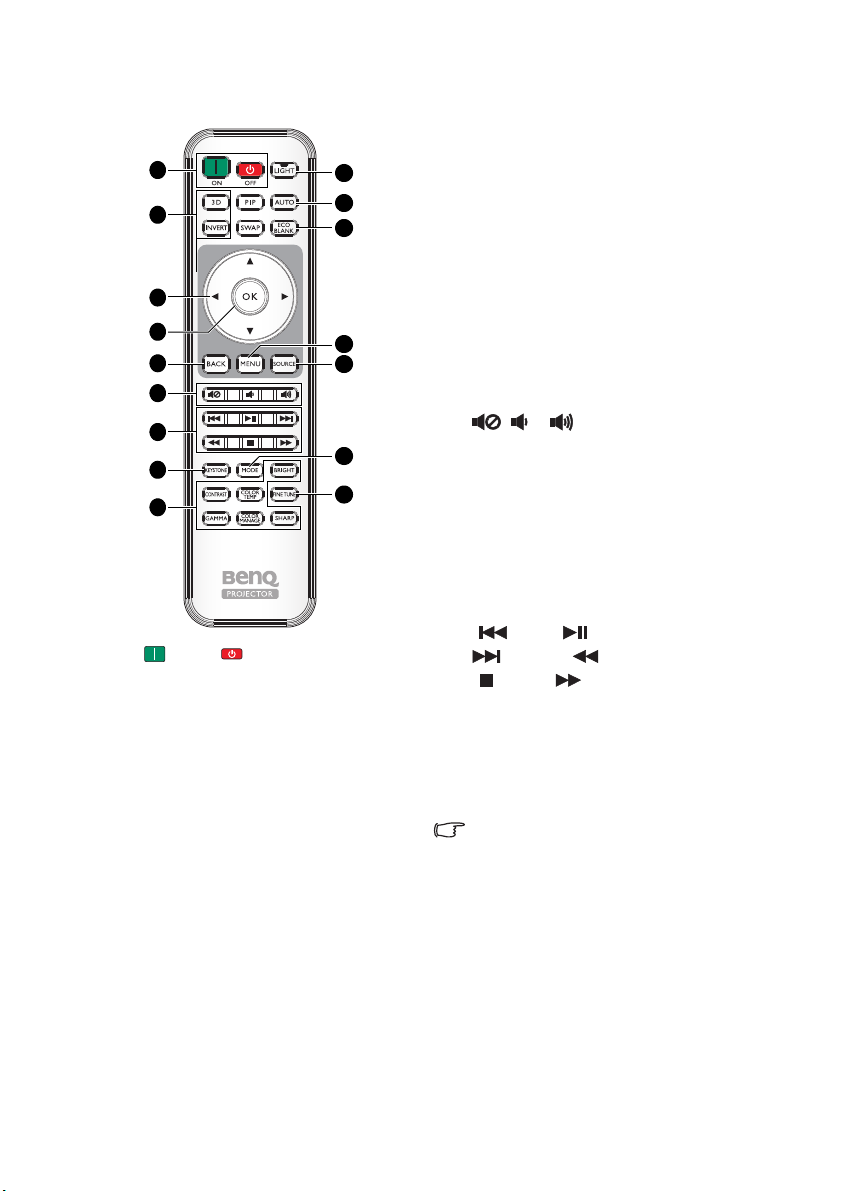
리모컨
1
2
4
6
5
7
8
9
3
10
11
12
13
14
15
16
1. ON, OFF
프로젝터 켜기 및 끄기 사이를 전환합
니다 .
2. 3D, INVERT
3D 메뉴를 시작하고 변환 기능 켜기 및
끄기 사이를 전환합니다 .
3. 화살표 키(▲ 위/▼ 아래 /◄ 왼쪽 /► 오
른쪽 )
OSD 메뉴가 활성 상태에 있으면 , 이러
한 키를 방향 화살표로 사용하여 원하
는 메뉴 항목을 선택하여 조정 작업을
할 수 있습니다 .
OSD 메뉴가 꺼져
있고 MHL 연결 모드
에 있으면 , 이 화살표 키를 사용하여
스마트 기기를 제어할 수 있습니다 .
4. OK
선택한 OSD 메뉴 항목을 확인합니다 .
OSD 메뉴가 꺼져 있고 MHL 연결 모드
에 있으면 , 키를 사용하여 스마트 기
기의 OSD 의 선택을 확인합니다 .
5. BACK
이전 OSD 메뉴로 돌아가거나 메뉴 설
정을 종료 및 저장합니다 .
OSD 메뉴가 꺼져 있고 MHL 연결 모드
에 있으면 , 키를 사용하여
기의 OSD 메뉴로 돌아가거나 메뉴에
서 나옵니다 .
6. , ,
• 음소거 : 프로젝터를 오디오 켜짐
및 꺼짐 사이를 전환합니다 .
• 볼륨 감소 : 프로젝터 볼륨을 감소
시킵니다 .
• 볼륨 증가 : 프로젝터 볼륨을 증가
시킵니다 .
7. MHL 컨트롤 버튼
( 뒤로 , 재생 / 일시 정지 ,
앞으로 , 되감기 ,
정지 , 빨리 감기 )
미디어 재생 중에 이전 파일로 이동 /
재생 / 일시중지 / 다음
파일로 이동 /
되감기 / 정지 / 빨리 감기 . MHL 모드
에서 스마트 기기를 제어할 때만 사용
이 가능합니다 .
MHL 연결 모드에 있고 OSD 가 꺼져 있으
면 , 이 버튼을 사용하여 스마트 기기를 제어
할 수 있습니다 . 화살표 키 , 확인 , 뒤로 및
MHL 컨트롤 버튼 .
8. KEYSTONE
2D 키스톤 보정 창을 시작합니다 . 화
살표 키를 사용하여 영사각 때문에 왜
곡된 이미지를 직접 바로잡을 수 있습
니다 .
9. 이미지 품질 조정키
이들 기능키는 OSD 메뉴에 있는 작업
과 같은 기능을 수행합니다 .
스마트 기
프로젝터 기능 13
Page 14
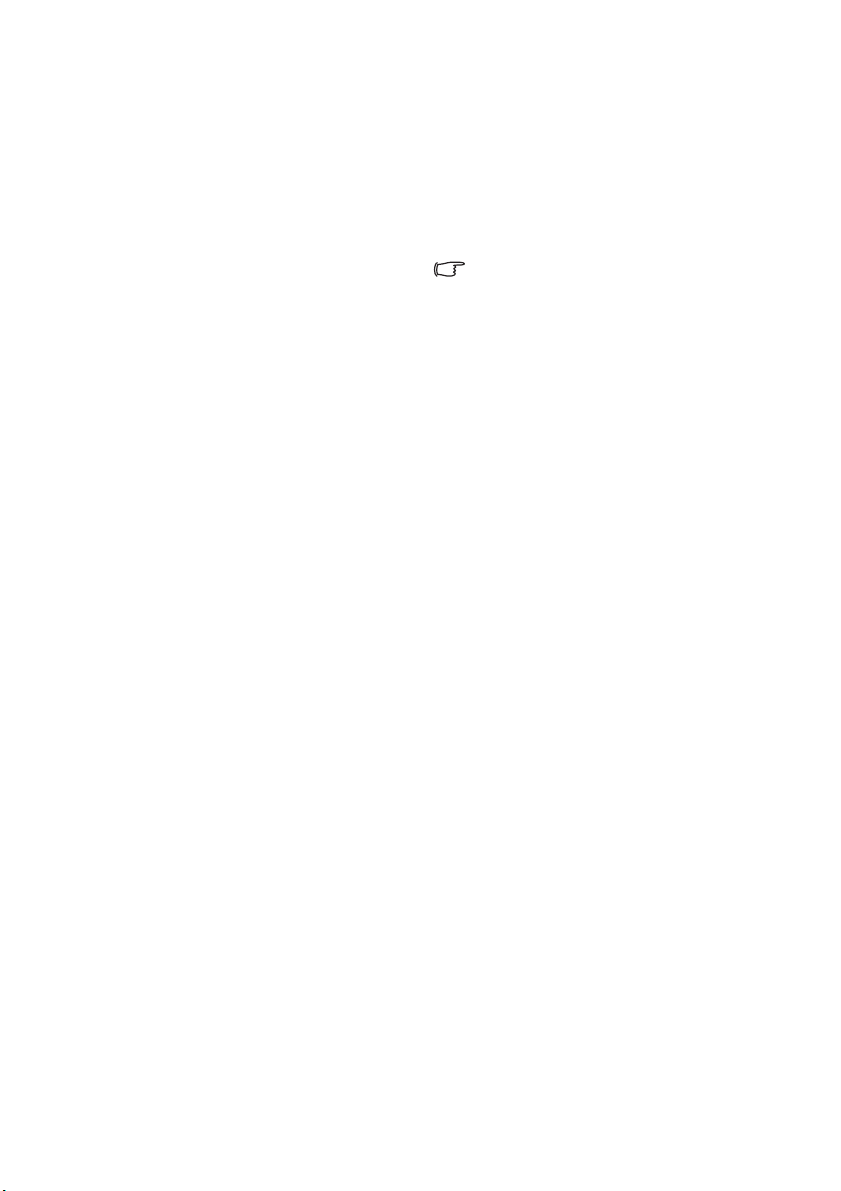
10. LIGHT
리모컨에서 키를 누르면 약 30 초 동안
LED 조명이 켜진 상태로 있습니다 . 10
초 이내에 다른 키를 다시 누르면 LED
조명이 꺼집니다 .
11. AUTO
디스플레이된 이미지에 가장 적합한
이미지 타이밍이 자동으로 선택합니
다 .
12. ECO BLANK
화면 이미지가 표시 되지 않게 하는데
사용합니다 .
13. MENU
•OSD 메뉴에 액세스합니다 .
• 이전 OSD 메뉴로 돌아가거나 메뉴
설정을 종료 및 저장합니다 .
14. SOURCE
선택 막대줄을 표시합니다 .
소스
15. MODE
사용 가능한 이미지 모드를 선택합 니
다 .
16. FINE TUNE
색온도 미세 조정 창을 표시합니다 .
세부 사항은 58 페이지의 " 색온도 미
세 조정하기 " 를 참조하십시오 .
PIP 및 SWAP 키를 사용할 수 없습니다 .
프로젝터 기능14
Page 15

리모컨 작동 범위
약
±
30°
약
±
30°
적외선 리모컨 센서는 프로젝터의 앞과 상단에 있
습니다 . 리모컨은 프로젝터의 IR 리모컨 센서와 수
직으로 30 도 내에 있어야 제대로 작동합니다 . 리
모컨 센서와 리모컨 사이 거리는 8 m (~ 26 피트 )
를 넘지 않아야 합니다 .
리모컨과 프로젝터 IR 센서 사이에 적외선을 가로
막는 물체가 없어야 합니다 .
프로젝터 기능 15
Page 16
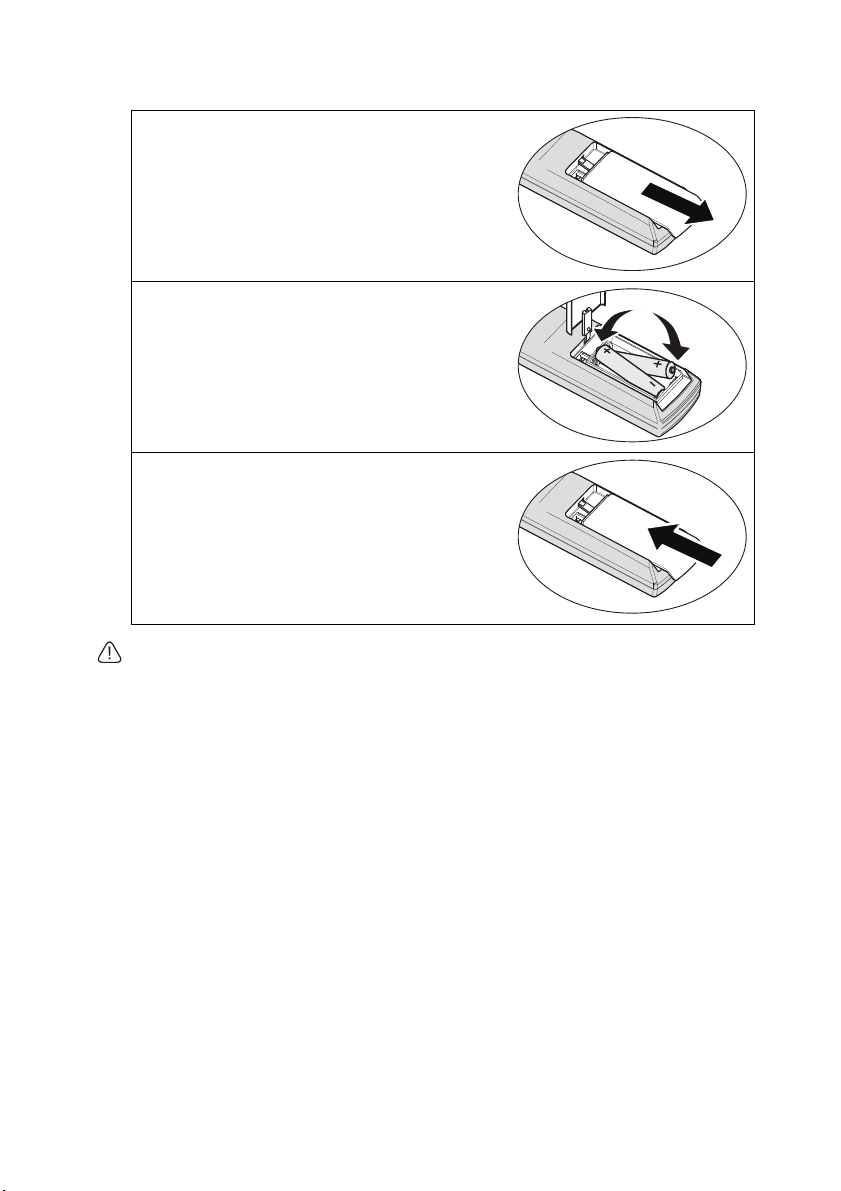
리모컨 배터리 교체하기
1. 화살표 방향으로 커버를 밀어 배터리 격
실 커버를 제거합니다 .
2. 제공된 배터리를 여기에 표시된 극성
(+/-) 에 주의하여 삽입합니다 .
3. 커버를 다시 끼웁니다 .
• 지나친 열이나 습기는 피하십시오 .
• 배터리를 올바른 위치에 장착하지 않으면 배터리가 손상될 수 있습니다 .
• 배터리 제조업체가 권장하는 종류와 같거나 동등한 제품을 사용하여 교체하십시오 .
• 사용한 배터리는 제조업체의 지침에 따라 폐기하십시오 .
• 화염 속에 배터리를 넣지 마십시오 . 폭발 위험이 있습니다 .
• 배터리 전력이 소모되었거나 리모컨을 장기간 사용하지 않는 경우 , 배터리를 빼두어야 배터리 전
해액이 누출되면서 리모컨이 손상되지 않습니다 .
프로젝터 기능16
Page 17
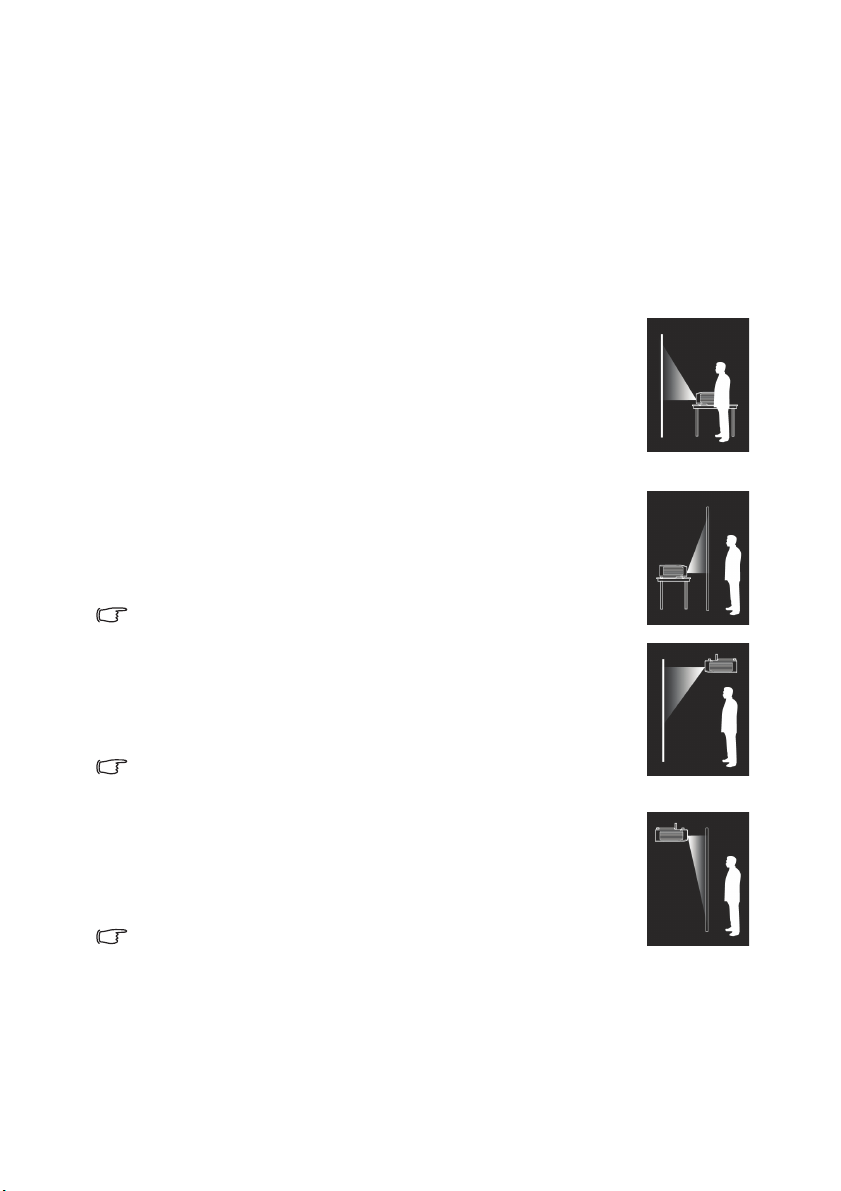
프로젝터 위치
위치 선택
프로젝터의 설치 위치를 선택하기 전에 다음 사항을 유의하십시오 :
• 스크린의 크기 및 위치
• 전기 콘센트 위치
• 프로젝터와 나머지 장비 사이의 위치 및 거리
다음 방식으로 프로젝터를 설치할 수 있습니다 .
1. 탁자 앞
스크린 앞 바닥 부근에 프로젝터를 설치할 때 적합합니다 .
가장 많이 사용되는 방법으로 프로젝터를 빠르게 설치할 수 있고 이
동이 편리합니다 .
프로젝터를
MENU > 설정 또는 시스템 설정 : 기본 > 프로젝터 위치 > 전면
2. 탁자 뒤
프로젝터를 스크린 뒤 바닥 부근에 설치할 때 적합합니다 .
프로젝터를 켜고 다음 설정을 합니다 :
MENU > 설정 또는 시스템 설정 : 기본 > 프로젝터 위치 > 후면
이때는 뒷면 영사를 위한 특수 스크린이 필요합니다 .
3. 천장 앞
프로젝터가 스크린 앞 천장에 설치되어 있을 때 적합합니다 .
프로젝터를 켜고 다음 설정을 합니다 :
MENU > 설정 또는 시스템 설정 : 기본 > 프로젝터 위치 > 천장 앞
프로젝터를 천장에 설치하려면 대리점에서 BenQ 프로젝터 천장 설치 키트를 구
입하십시오 .
켜고 다음 설정을 합니다 .
4. 천장 뒤
프로젝터가 스크린 뒤 천장에 설치되어 있을 때 적합합니다 .
프로젝터를 켜고 다음 설정을 합니다 :
MENU > 설정 또는 시스템 설정 : 기본 > 프로젝터 위치 > 천장 뒤
뒷면 영사를 위한 특수 스크린 및 BenQ 프로젝터 천장 설치 키트가 필요합니다 .
프로젝터 위치 17
Page 18
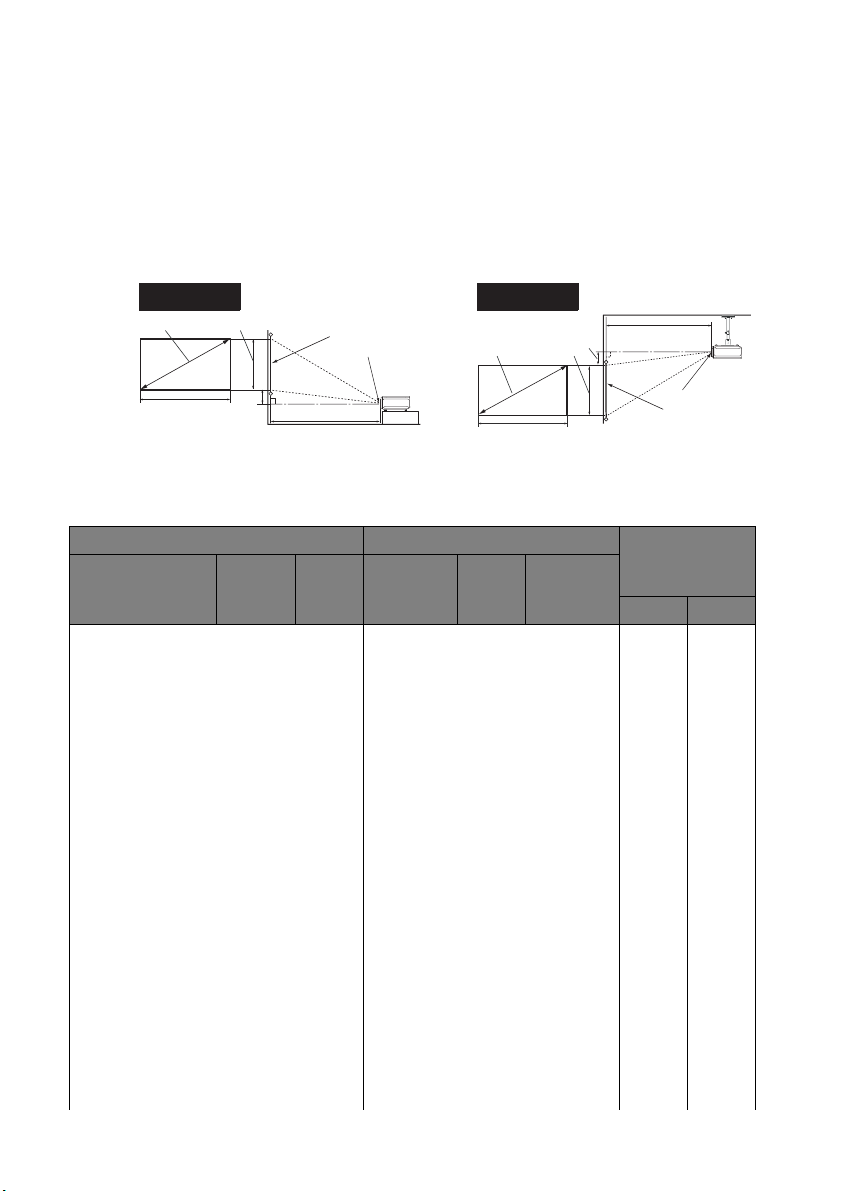
영사 이미지 크기 조정하기
<A>
<B>
<C>
<E>
<D>
<F>
<G>
៏ ☎㍂
<F>: 㬾 <G>: ᳶ#ⷻ⟖
<B>
<A>
<C>
<F>
<G>
<D>
<E>
ㆆⲏ ☎㍂
<F>: 㬾 <G>: ᳶ#ⷻ⟖
영사 이미지 크기는 프로젝터 렌즈에서 스크린까지 거리 , 줌 설정 및 비디오 형식에
의해 결정됩니다 .
영사 크기
알맞은 위치를 계산하기 전에 이 프로젝터 렌즈 크기의 가운데에 대한 70 페이지의 "
크기 " 를 참조하십시오 .
스크린 크기 투사 거리 <D> [mm] 최저 / 최고 높이
대각선 <A> [ 인치
(mm)]
26 (659) 323 574 - - 1200 32 78
30 (762) 374 664 923 1156 1388 37 90
40 (1016) 498 886 1231 1541 1851 50 120
50 (1270) 623 1107 1539 1926 2313 62 149
60 (1524) 747 1328 1846 2311 2776 75 179
70 (1778) 872 1550 2154 2696 3239 87 209
80 (2032) 996 1771 2462 3082 3701 100 239
90 (2286) 1121 1992 2769 3467 4164 112 269
100 (2540) 1245 2214 3077 3852 4627 125 299
110 (2794) 1370 2435 3385 4237 5090 137 329
120 (3048) 1494 2657 3693 4622 5552 149 359
130 (3302) 1619 2878 4000 5008 6015 162 389
140 (3556) 1743 3099 4308 5393 6478 174 418
150 (3810) 1868 3321 4616 5778 6940 187 448
160 (4064) 1992 3542 4923 6163 7403 199 478
170 (4318) 2117 3763 5231 6548 7866 212 508
180 (4572) 2241 3985 5539 6934 8328 224 538
190 (4826) 2366 4206 5847 7319 8791 237 568
프로젝터 위치18
높이 <B>
[mm]
너비
<C>
[mm]
최소 거리
( 최대 줌 )
평균
최소 거리
( 최소 줌 )
렌즈 위치 <E>
[mm]
( 최소 ) ( 최대 )
Page 19
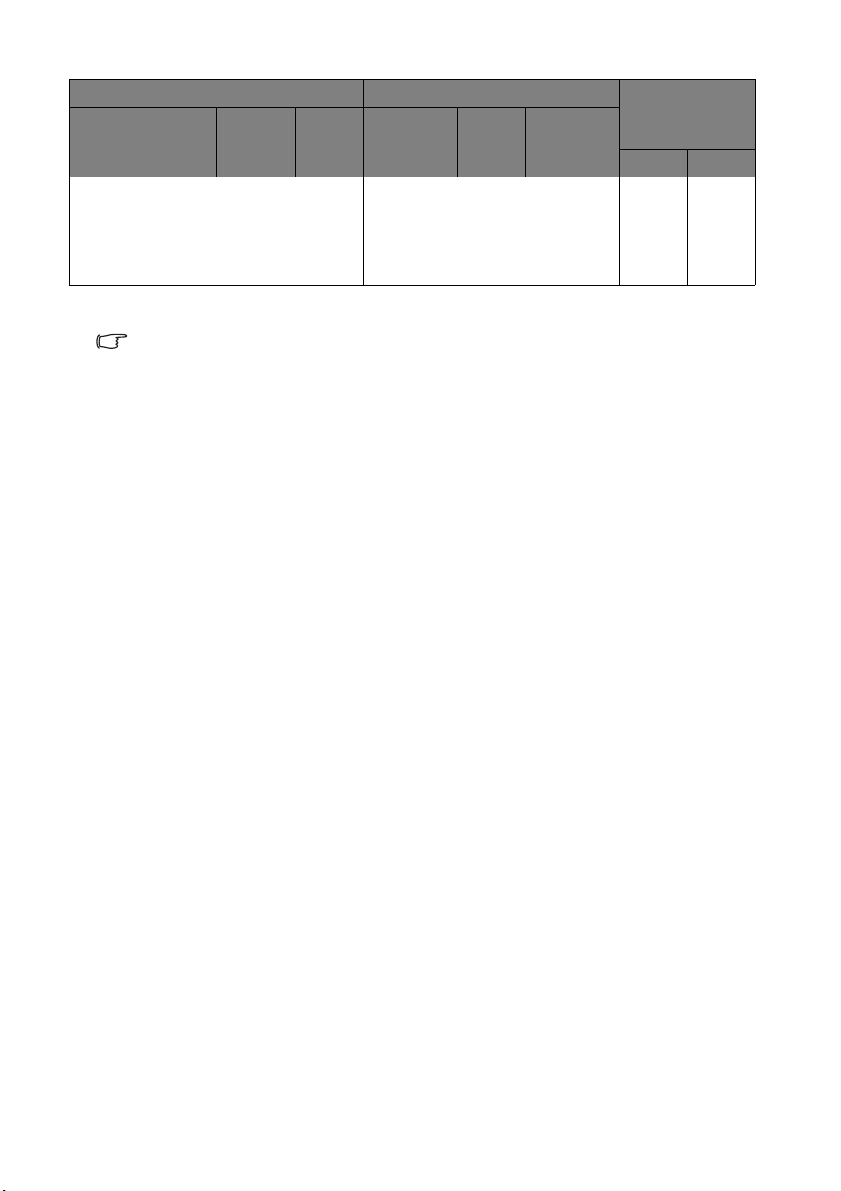
스크린 크기 투사 거리 <D> [mm] 최저 / 최고 높이
대각선 <A> [ 인치
(mm)]
높이 <B>
[mm]
너비
<C>
[mm]
최소 거리
( 최대 줌 )
평균
최소 거리
( 최소 줌 )
렌즈 위치 <E>
[mm]
( 최소 ) ( 최대 )
200 (5080) 2491 4428 6154 7704 9254 249 598
250 (6350) 3113 5535 7693 9630 11567 311 747
300 (7620) 3736 6641 9232 11556 13881 374 897
325 (8254) 4047 7194 10000 - - 405 971
광학 부품에는 여러 종류가 있으므로 5% 의 오차가 있습니다 . BenQ 프로젝터를 한 곳에만 설치하여
이용하려면 , 먼저 , 설치할 프로젝터를 사용해 투사 거리와 크기를 실제로 측정하여 프로젝터 광학 부
품들의 오차를 고려해야 합니다 . 그래야 설치하기에 가장 적합한 위치를 정확하게 파악할 수 있습니
다 .
프로젝터 위치 19
Page 20
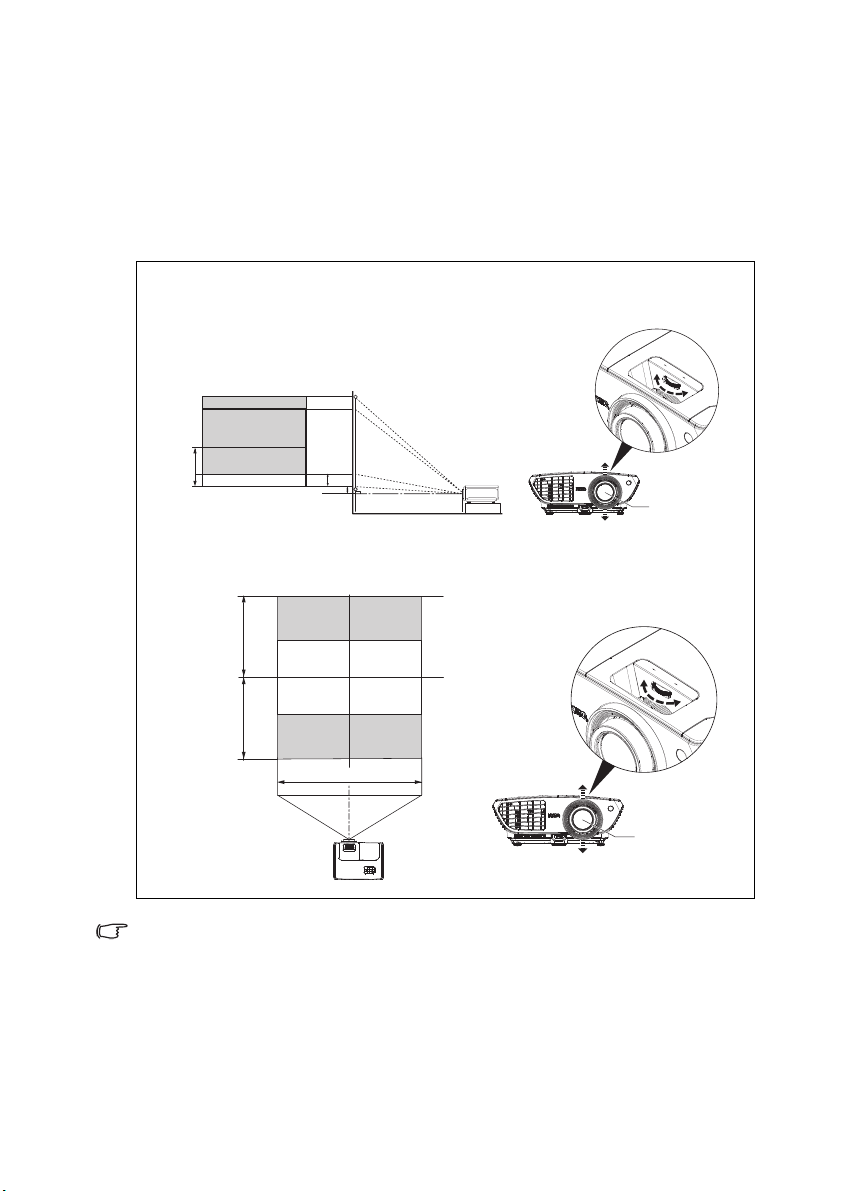
투사 렌즈 이동하기
DOWN
UP
LENS SHIFT
ᳶ#ⷻ⟖
100%
20%
28%
䞈⮨
䘸⦐㥑䉤
120%
148%
130%
DOWN
UP
LENS SHIFT
ᳶ#ⷻ⟖
렌즈 이동 조정은 프로젝터 설치에 유연성을 제공합니다 . 프로젝터가 화면 중앙에
서 위치 이동할 수 있습니다 .
렌즈 이동은 투사 이미지 높이의 백분율로 표시됩니다 . 투사된 이미지의 수직 중심
으로부터 오프셋을 측정한 것입니다 . 원하는 이미지 위치에 따라 허용 가능 범위 내
에서 투사 렌즈를 이동할 수 있습니다 .
• 화면 위치가 고정된 경우
• 프로젝터 위치가 고정된 경우
렌즈 이동 조정은 이미지 품질을 저하시키지 않습니다 . 이미지 왜곡이 발생하지 않을 경우 33 페이지
의 " 키스톤 보정하기 " 를 참조하십시오 .
프로젝터 위치20
Page 21
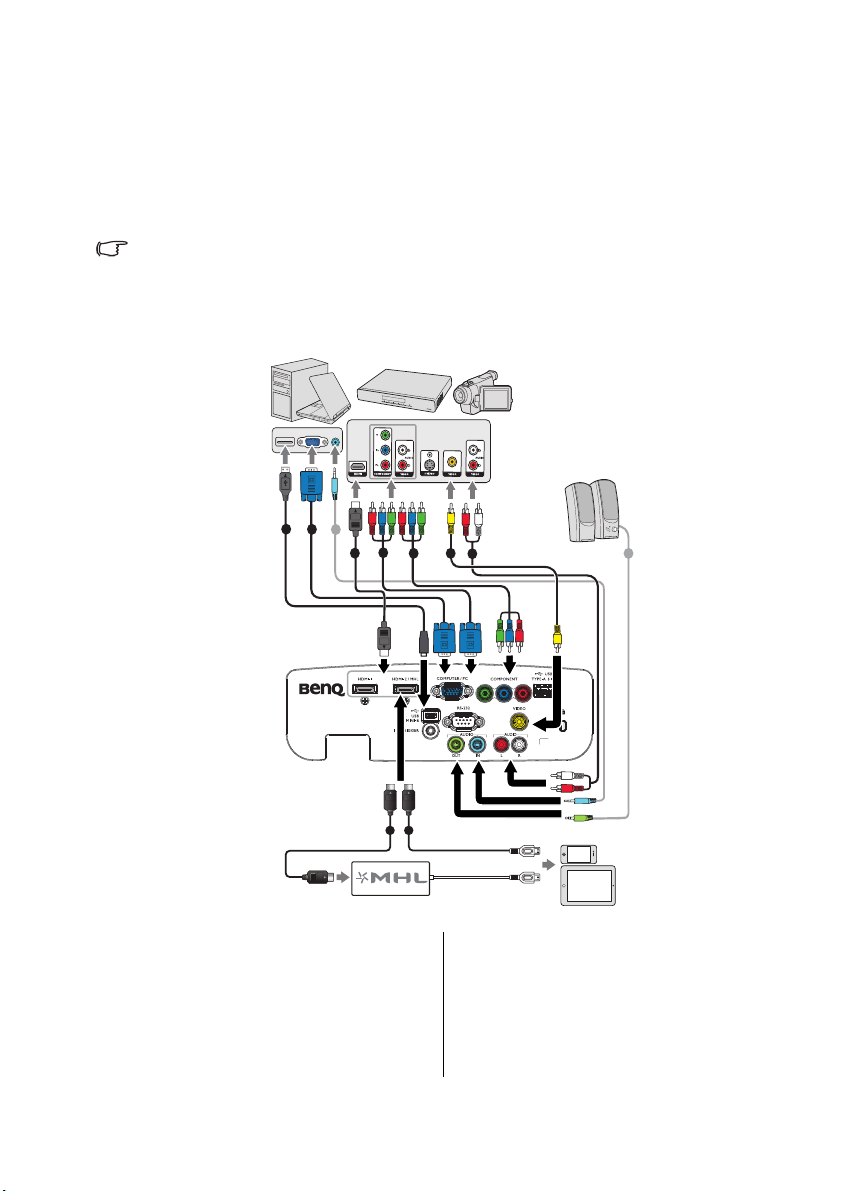
연결
노트북 또는 데스크
톱 컴퓨터
A/V 장치
스피커
스마트폰 또는
태블릿 PC
프로젝터에 신호 입력 장치를 연결하려면 다음과 같이 하십시오 :
1. 장비를 모두 끈 후에 연결하십시오 .
2. 각 신호 입력 장치에 적합한 신호 케이블을 사용하십시오 .
3. 케이블을 단단히 꽂았는지 확인하십시오 .
• 다음 연결 그림에서 특정 케이블은 이 프로젝터와 함께 제공되지 않을 수 있습니다
(9 페이지의 " 제품 구성 " 참조 ). 이러한 케이블은 전자 제품 판매점에서 구입할 수 있습니다 .
• 아래의 연결 그림은 참조용입니다 . 이용할 수 있는 뒷면 연결 잭은 각 프로젝터 모델마다 다릅니
다 .
1
2
8
4
3
3
6
5
7
8
3 9
1. USB 케이블 *
2. VGA 케이블
3. HDMI 케이블
4. 컴포넌트 비디오 - VGA(D-Sub) 어
댑터 케이블
* 펌웨어 업데이트용 .
5. 컴포넌트 비디오 - 컴포넌트 케이
블
6. 비디오 케이블
7. 오디오 L/R 케이블
8. 오디오 케이블
9. HDMI-Micro USB 케이블
연결 21
Page 22
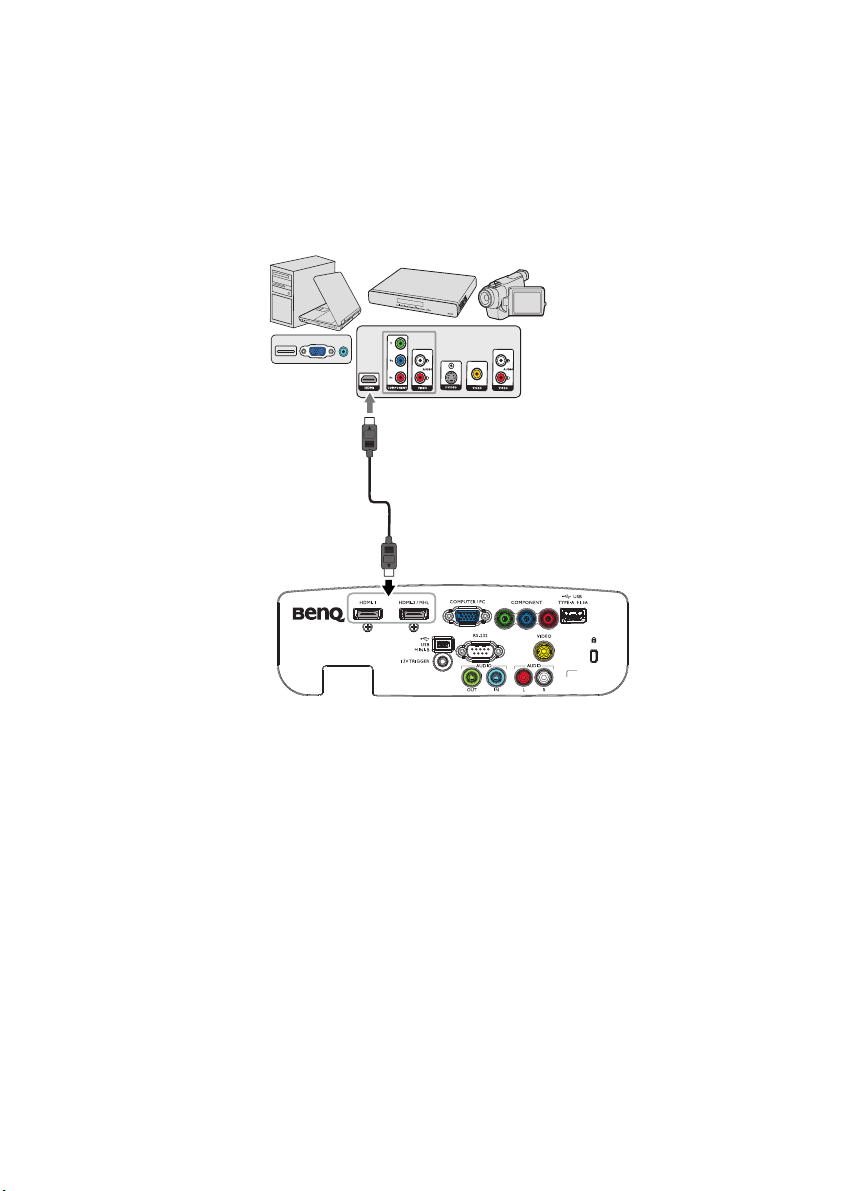
HDMI 연결
노트북 또는 데스크
톱 컴퓨터
A/V 장치
HDMI 케이블
HDMI (High-Definition Multimedia Interface) 는 DTV 튜너 , DVD 플레이어 , 블루레이
플레이어 같은 호환 장치 간의 비압축 비디오 데이터 전송을 지원하며 단일 케이블
로 디스플레이 합니다 . 프로젝터와 HDMI 장치를 연결하려면 HDMI 케이블을 사용
해야 합니다 .
3
연결22
Page 23
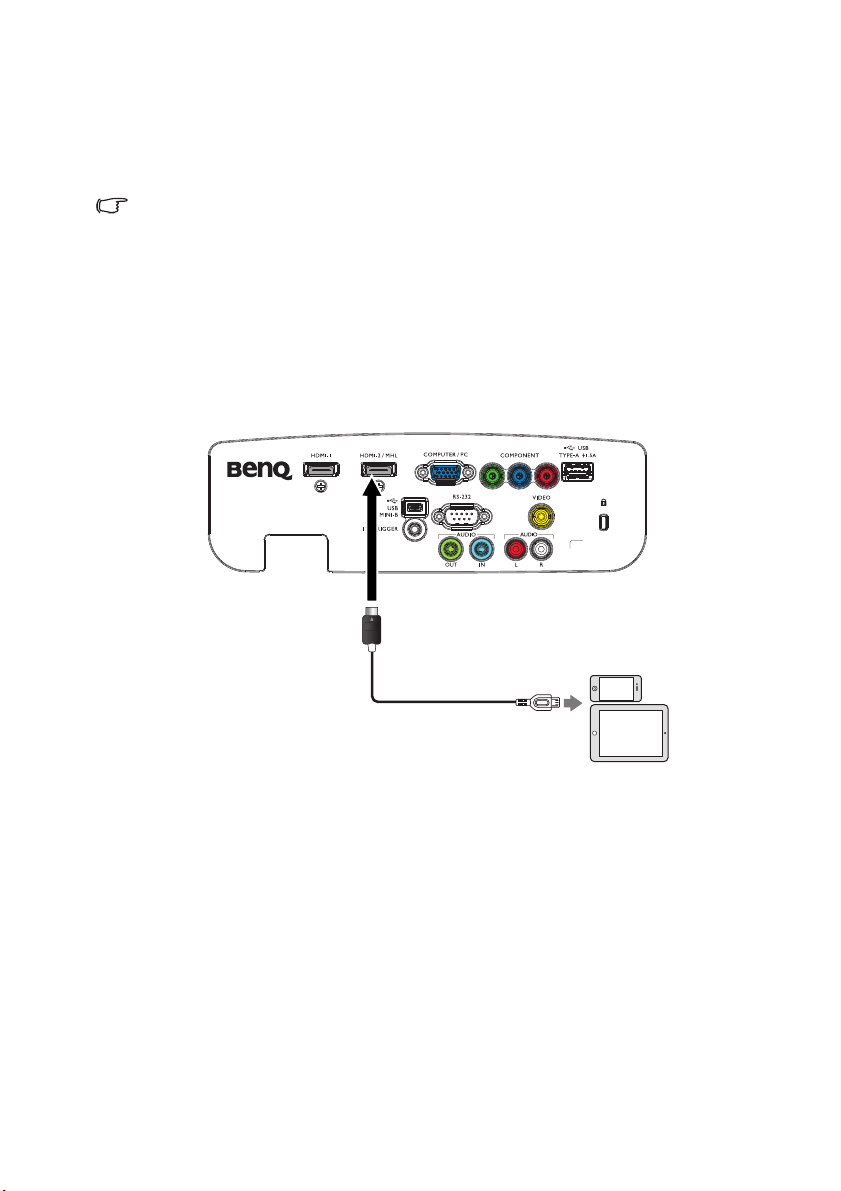
스마트 기기 연결
HDMI to Micro USB 케이블
프로젝터는 MHL 호환 스마트 기기로부터 직접 콘텐츠를 영사할 수 있습니다 . HDMI
to Micro US 케이블 또는 HDMI to Micro USB 어댑터를 사용하여 스마트 기기를 프로
젝터에 연결하여 콘텐츠를 큰 화면으로 즐길 수 있습니다 .
일부 스마트 기기는 사용자가 사용하는 케이블과 호환되지 않을 수 있습니다 . 자세한 정보는 스마트
기기 제조업체에 문의하십시오 .
HDMI to Micro USB 케이블 사용하기
1. HDMI to Micro USB 케이블의 한쪽 끝을 프로젝터의 HDMI 입력 커넥터에 연결
합니다 .
2. HDMI to Micro USB 케이블의 다른쪽 끝을 스마트 기기의 Micro USB 출력 소켓
에 연결합니다 .
3. HDMI/MHL 입력 소스로 전환합니다 . 입력 신호 변경에 대한 자세한 내용은 44
페이지의 " 입력 신호 변경 " 을 참조하십시오 .
연결 23
Page 24
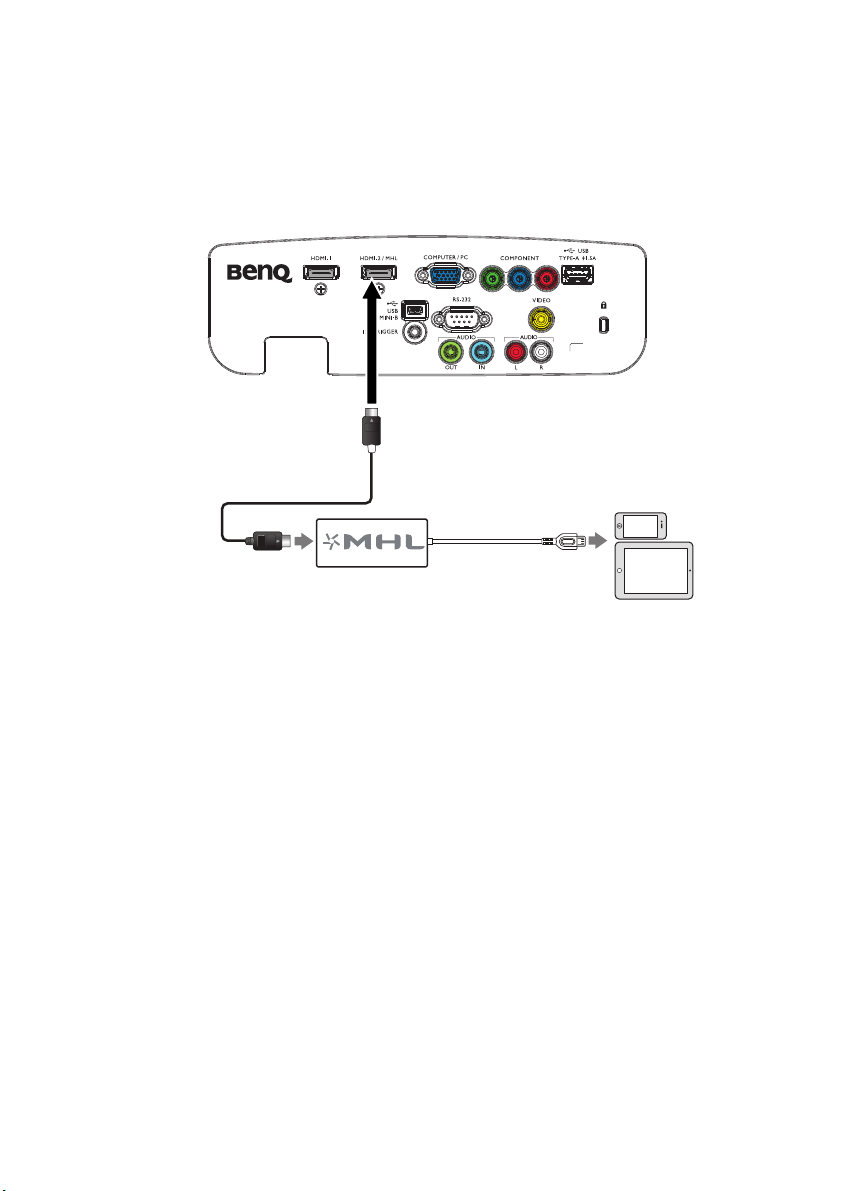
HDMI to Micro USB 어댑터 및 HDMI 케이블 사용하기
HDMI 케이블
1. HDMI 케이블의 한쪽 끝을 프로젝터의 HDMI 입력 커넥터에 연결합니다 .
2. HDMI 케이블의 다른쪽 끝을 어댑터의 HDMI 입력 소켓에 연결합니다 .
3. 어댑터의 다른쪽 끝을 스마트 기기의 Micro USB 출력 소켓에 연결합니다 .
4. HDMI/MHL 입력 소스로 전환합니다 . 입력 신호 변경에 대한 자세한 내용은 44
페이지의 " 입력 신호 변경 " 을 참조하십시오 .
연결24
Page 25

컴포넌트 비디오 연결
노트북 또는 데스크
톱 컴퓨터
A/V 장치
스피커
7584
4. 컴포넌트 비디오 - VGA(D-Sub) 어
댑터 케이블
5. 컴포넌트 비디오 - 컴포넌트 케이
블
7. 오디오 L/R 케이블
8. 오디오 케이블
연결 25
Page 26

비디오 연결
노트북 또는 데스크
톱 컴퓨터
A/V 장치
스피커
6. 비디오 케이블
7. 오디오 L/R 케이블
6
7
8. 오디오 케이블
8
연결26
Page 27

컴퓨터 /PC 연결
노트북 또는 데스크
톱 컴퓨터
A/V 장치
스피커
1
2
8
8
1. USB 케이블
8. 오디오 케이블
2. VGA 케이블
• 프로젝터에 노트북을 연결할 경우 대부분의 노트북에서 외장 비디오 포트가 켜지지 않습니다 . 일
반적으로 , FN + F3 또는 CRT/LCD 키 등을 누르면 외장 디스플레이를 켜고 끌 수 있습니다 .
CRT/LCD 키 또는 노트북에서 모니터 기호가 붙은 기능 키를 찾으십시오 . FN 과 해당 기호가 붙
은 기능 키를 동시에 누르십시오 . 노트북에서 함께 사용하는 키 집합에 대해 알아보려면 노트북
설명서를 참조하십시오
.
연결 27
Page 28

비디오 소스 장치 연결하기
연결 방법 중 하나만 사용하여 프로젝터와 비디오 소스 장치를 연결해야 하며 비디
오 화질은 각자 다릅니다. 선택한 방법은 아래 설명된 바와 같이 프로젝터 및 비디오
소스 장치의 단자 일치 여부에 따라 달라집니다 :
단자 이름 단자 외관
HDMI -1
HDMI-2/MHL
COMPONENT
VIDEO
PC (D-SUB)
다음 연결 그림에서 특정 케이블은 이 프로젝터와 함께 제공되지 않을 수 있습니다 (9 페이지의 " 제품
구성 " 참조 ). 이러한 케이블은 전자 제품 판매점에서 구입할 수 있습니다 .
참조 화질
• 22 페이지의 "HDMI 연결 "
• 23 페이지의 " 스마트 기기
연결 "
25 페이지의 " 컴포넌트 비디오
연결 "
26 페이지의 " 비디오 연결 "
27 페이지의 " 컴퓨터 /PC 연결 " 중간 화질
최고 화질
중간 화질
보통
오디오 연결하기
프로젝터에는 기본 오디오 기능을 비롯한 업무용 데이터 프리젠테이션 기능을 갖춘
모노 스피커가 내장되어 있습니다 . 이 스피커는 스테레오 오디오 재생에 사용할 수
없으며 홈 시어터나 홈 시네마 장치에서 사용할 수 있습니다 . 스테레오 오디오 입력
단자 ( 있는 경우 ) 는 프로젝터 스피커를 통해 일반적인 모노 오디오 출력 단자와 연
결됩니다 .
AUDIO OUT 잭이 연결되면 내장
• 프로젝터는 스테레오 오디오 입력을 연결하더라도 혼합 모노 오디오만 재생합니다 . 세부 사항은
28 페이지의 " 오디오 연결하기 " 를 참조하십시오 .
• 프로젝터를 켜고 비디오 입력 장치를 올바르게 선택했는데도 선택한 비디오 이미지가 나타나지
않으면 , 비디오 입력 장치가 켜져 있고 올바르게 작동하는지 확인하십시오 . 또한 , 신호 케이블이
올바르게 연결되어 있는지 확인하십시오 .
스피커가 음소거 상태가 됩니다 .
연결28
Page 29

프로젝터를 통한 사운드 재생
프리젠테이션을 할 때 프로젝터 ( 혼합 모노 ) 스피커를 사용할 수 있으며 , 별도로 증
폭 스피커를 프로젝터의 AUDIO OUT 소켓에 연결할 수도 있습니다 .
사운드 시스템을 따로 갖추고 있는 경우 비디오 입력 장치의 오디오 출력 단자를 모
노 오디오 프로젝터 대신 사운드 시스템에 연결하십시오 .
연결한 후에는 프로젝터의 OSD 메뉴로 오디오를 조정할 수 있습니다 .
아래 표는 다른 장치를 연결하는
장치
오디오 입력 포트 AUDIO IN ( 미니 잭 ) 오디오 (L/R)
프로젝터의 사운드가 나오
는 곳 ...
오디오 출력 포트
AUDIO OUT 을 연결하면 선택한 입력 신호가 프로젝터 스피커에서 어느 사운드를 재생할
지 , 프로젝터에서 어느 소리가 나갈지를 결정합니다 . COMPUTER/PC 신호를 선택하면 프
로젝터가 AUDIO IN 미니 잭에서 수신한 사운드를 재생합니다 . COMPONENT/VIDEO 신호
를 선택하면 프로젝터가 AUDIO (L/R) 에서 수신한 사운드를 재생합니다 .
AUDIO IN ( 미니 잭 ) 오디오 (L/R)
방법 및 소리가 나오는 위치를 표시합니다 .
컴퓨터 /PC 컴포넌트 / 비디오
AUDIO OUT AUDIO OUT AUDIO OUT
HDMI 1
HDMI 2/MHL
HDMI
HDMI
연결 29
Page 30

작동
프로젝터 시작하기
1. 전원 코드를 프로젝터와 콘센트에 연결하십
시오 . 벽면 콘센트 스위치 ( 있는 경우 ) 를
켜십시오 . 프로젝터에 전원이 공급되면 전
원 표시등이 주황색으로 켜지는지 확인하십
시오 .
정품 ( 예 : 전원 케이블 ) 만 장치에 사용해 감전과 화재 등의
위험을 방지하십시오 .
2. 프로젝터의 전원 또는 리모컨의 를 눌러 프로젝터를 시작하면 시작음
이 울립니다 . 프로젝터가 켜지면 전원 표시등이 녹색으로 깜박인 후 녹색으로
고정됩니다 .
팬이 작동하기 시작하고 예열하는 동안에 화면에 시작 이미지가 표시됩니다 .
예열 하는 동안에는 프로젝터가 추가 명령에 반응하지 않습니다 .
필요한 경우 초점 링을 돌려 이미지의 초점을 맞추십시오 .
알림음 끄기에 대한 자세한 내용은
하십시오 .
이전 작업으로 열이 발생하여 프로젝터가 뜨거우면 냉각 팬이 약 90 초 동안 작동한 후 램프가 켜집니
다 .
3. 처음으로 프로젝터를 켜는 경우 설정 마법사가 나타나 프로젝터 설정을 안내합
니다 . 이미 이를 완료한 경우 이 단계를 건너 뛰고 5 단계로 이동합니다 .
• 프로젝터나 리모컨에서 화살표(▲, ▼, ◄, ►)를 사용하여 메뉴 항목을 통해
이동합니다 .
• 확인을 사용하여 선택한 메뉴 항목을 확인합니다 .
아래의 설정 마법사 스크린샷은 참조용이고 실제 디자인은 다를 수 있습니다 .
59 페이지의 " 전원 켜짐 / 꺼짐 알림음 " 을 참조
i. 프로젝터 위치를 지정합니다 .
프로젝터 위치에 대한 자세한 정보는
17 페이지의 " 위치 선택 " 을 참조하십
시오 .
작동30
Page 31

ii. OSD 언어를 지정합니다 .
iii. 2D 키스톤을 지정합니다 .
iv. 영상 소스 자동 검색을 지정합니
다 .
v. 메뉴 유형을 지정합니다 .
이제 초기 설정을 완료했습니다 .
4. 암호 입력 창이 표시되면 화살표 키를 눌러 암호 여섯 자릿수를 입력하십시오 .
세부 사항은 41 페이지의 " 암호 기능 사용하기 " 를 참조하십시오 .
5. 연결된 장비를 모두 켜십시오 .
6. 입력 신호 검색이 시작됩니다 . 검색 중인 입력 신호가 스크린 상단 왼쪽에 표시
됩니다 . 프로젝터가 신호를 제대로 감지하지 못하면 입력 신호가 감지될 때까
지 " 신호 없음 " 메시지가
계속 표시됩니다 .
프로젝터나 리모컨에서 SOURCE 를 눌러 표시할 입력 신호를 선택할 수 있습
니다 . 세부 사항은 44 페이지의 " 입력 신호 변경 " 을 참조하십시오 .
입력 신호의 주파수 / 해상도가 프로젝터의 작동 범위를 넘으면 , " 범위 초과 " 메시지가 스크린에 표
시됩니다 . 프로젝터 해상도와 호환되는 입력 신호로 바꾸거나 입력 신호를 낮추십시오 . 세부 사항은
71 페이지의 " 타이밍 도표 " 를 참조하십시오 .
작동 31
Page 32

영사 이미지 조정하기
PUSH
1
2 2
영사 각도 조정하기
이 프로젝터에는 눌러 간편하게 조정할 수 있는 조정기 받침대 1 개와 뒤 조정기 받
침대 2 개가 있습니다 . 이 조정기로 이미지의 높이와 영사각을 바꾸십시오 . 프로젝
터를 조정하려면 다음과 같이 하십시오 .
1. 조정기 버튼을 눌러 프로젝터 앞면을 올
리십시오 . 원하는 위치에 이미지가 오
면 , 조정기 버튼을 눌러 조정기 받침대를
고정하십시오 .
2. 뒤 조정기 받침대 나사를 돌려 수평각을
조정하십시오 .
받침대를 집어 넣으려면 조정기 버튼을 누른
채로 프로젝터를 들어 올린 후 천천히 프로젝
터를 내려 놓으십시오 . 뒤 조정기 받침대 나사
를 반대 방향으로 돌리십시오 .
프로젝터를 편평하지 않은 곳에 놓았거나 스크린과 프로젝터가 수직을 이루지 않으
면 영사 이미지가 사다리꼴이 됩니다 . 이 문제를 해결하려면 33 페이지의 " 키스톤
보정하기 " 를 참조하십시오 .
• 램프가 켜져 있는 동안에는 렌즈를 들여다보지 마십시오 . 램프에서 나오는 빛이 세기 때문에 눈이
다칠 수 있습니다 .
• 조정기 버튼은 열기가 나오는 통풍구와 가까운 곳에 있으므로 누를 때 주의하십시오 .
이미지 자동 조정하기
일부 이미지 화질 최적화가 필요한 경우가 있습니다 . 최적화하려면 프로젝터 또는
리모컨에서 AUTO 를 누르십시오 . 3 초 내에 내장된 지능형 자동 조정 기능으로 주
파수와 클록이 재조정되어 최상의 화질을 낼 수 있습니다 .
입력 신호 관련 정보가 스크린 상단 왼쪽에 3 초 동안 표시됩니다 .
• 작동 중에는 스크린에 AUTO 아무 것도 표시되지 않습니다 .
• 이 기능은 PC 신호 ( 아날로그 RGB) 가 선택된 경우에만 사용할 수 있습니다 .
작동32
Page 33

이미지 크기 및 선명도 정밀 조정
ZOOM
FOCUS
▲/ 를 누
르십시오 .
▼/ 를 누
르십시오 .
►/ 를
누르십시오 .
◄/ 를
누르십시오 .
1. ZOOM 링을 사용하여 원하는 크기로 투
사 이미지를 조정합니다 .
FOCUS
ZOOM
2. FOCUS 링을 돌려 이미지 초점을 조정합
니다 .
키스톤 보정하기
키스톤이란 이미지가 상단 또는 하단에서 눈에 띄게 넓게 영사되는 것을 말합니다 .
프로젝터와 스크린이 수직을 이루지 않을 때 발생합니다 .
이러한 방법 중 하나로 이를 바로잡을 수 있습니다 .
• 리모컨 이용하기
키스톤 보정을 눌러 2D 키스톤 창을 표시합니다 .
• 프로젝터 사용하기
▲/, ▼/, ◄/ 또는 ►/ 를 눌러 2D 키스톤 창을 표시합니다 .
• 이미지 상단의 키스톤을 보정하려면
▼/ 를 사용하십시오 .
• 이미지 하단의 키스톤을 보정하려면
▲/ 를 사용하십시오 .
• 이미지 오른쪽의 키스톤 보정을 하려
면
◄/ 를 사용하십시오 .
• 이미지 왼쪽의 키스톤 보정을 하려면
►/ 를 사용하십시오 .
완료되면 뒤로를 눌러 변경 사항을 저장
하고 종료합니다 .
작동 33
Page 34

메뉴 기능
OSD 메뉴 정보
프로젝터 및 영사 이미지에 다양한 조정이나 설정을 하려면 프로젝터에 2 개 유형의
다국어 OSD 메뉴가 있어야 합니다 .
• 기본 OSD 메뉴 : 기본 메뉴 기능을 제공합니다 . (36 페이지의 " 기본 OSD 메뉴 사
용하기 " 참조 )
• 고급 OSD 메뉴 : 전체 메뉴 기능을 제공합니다 . (40 페이지의 " 고급 OSD 메뉴 사
용하기 " 참조 )
OSD 메뉴에 액세스하려면 프로젝터나 리모컨에서 메뉴를 누르십시오 .
프로젝터를 처음 사용할
지 아닌지 여부에 따라 다음 기본 OSD 메뉴 개요 중 하나가 표시됩니다 .
• 입력 신호 연결됨 •입력 신호 연결 안됨
메뉴 기능34
때 ( 초기 설정을 끝마친 후 ), 비디오 신호가 연결되어 있는
Page 35

기본 OSD 메뉴에서 고급 OSD 메뉴로 전환하려는 경우 아래의 지침을 따르십시오 .
프로젝터나 리모컨에서 화살표 키 (▲/▼/◄/►) 를 사용하여 메뉴 항목으로 이동하고 확인을 사용하여
선택한 메뉴 항목을 확인합니다 .
• 프로젝터에 연결된 비디오 신호가 있는 경우
i. 설정 > 메뉴 유형 메뉴로 가십시오 .
ii. ▲/▼ 를 사용하여 고급을 선택하고 확인을 누르십시오 .
iii. 다시 메뉴를 눌러 고급 OSD 메뉴에 액세스합니다 .
• 프로젝터에 연결된 비디오 신호가 없는 경우
i. 메뉴 유형 메뉴로 가십시오 .
ii. ▲/▼ 를 사용하여 고급을 선택하고 확인을 누르십시오 .
iii. 다시 메뉴를 눌러
고급 OSD 메뉴에 액세스합니다 .
다음에 프로젝터를 켤 때는 메뉴를 누름으로써 고급 OSD 메뉴에 액세스할 수 있습
니다 .
아래 그림은 고급 OSD 메뉴의 개요 화면입니다 .
마찬가지로 고급 OSD 메뉴에서 기본 OSD 메뉴로 전화하려고 할 때도 아래 지침을
따르십시오 :
1. 시스템 설정 : 기본 > 메뉴 설정 > 메뉴 유형 메뉴로 가십시오 .
2. ◄/► 를 사용하여 기본을 선택합니다 .
3. 다시 메뉴
를 눌러 기본 OSD 메뉴에 액세스합니다 .
다음에 프로젝터를 켤 때는 메뉴를 누름으로써 기본 OSD 메뉴에 액세스할 수 있습
니다 .
메뉴 기능 35
Page 36

기본 OSD 메뉴 사용하기
프로젝터에 비디오 신호가 연결되었는지 아닌지에 따라 기본 OSD 메뉴가 사용할 수
있는 다른 기능을 제공합니다 .
자세히 알아보려면 다음 연결을 선택하십시오 .
• 36 페이지의 " 기본 OSD 메뉴 - 연결된 입력 신호가 있는 경우 "
• 39 페이지의 " 기본 OSD 메뉴 - 연결된 입력 신호가 없는 경우 " ( 제한된 메뉴를
사용할 수 있습니다 )
기본 OSD 메뉴 - 연결된 입력 신호가 있는 경우
기본 OSD 메뉴가 기본 메뉴 기능을 제공합니다 . 사용할 수 있는 메뉴 항목은 연결된
비디오 소스 또는 지정된 설정에 따라 달라질 수 있습니다 . 사용할 수 없는 메뉴 옵
션은 회색을 표시됩니다 .
OSD 메뉴에 액세스하려면 프로젝터나 리모컨에서 메뉴를 누르십시오 .
• 프로젝터나 리모컨에서 화살표 (▲, ▼, ◄, ►) 를 사용하여 메뉴 항목을 통해 이동
합니다 .
을 사용하여 선택한 메뉴 항목을 확인합니다 .
• 확인
기본 OSD 메뉴에서 고급 OSD 메뉴로 전환하려면 34 페이지의 "OSD 메뉴 정보 " 를 참조하십시오 .
메뉴
이미지 모드
메뉴 기능36
하위메뉴 및 설명
사전 설정 이미지 모드를 선택하여 작동 환경 및 입력 신호 이미지
유형에 맞춥니다 .
아래와 같이 사전 설정 이미지 모드가 설명되어 있습니다 :
• 밝게 : 투사 이미지의 밝기를 최대화합니다 . 이 모드는 조명 시설
이 잘 갖춰진 실내에서 프로젝터를 사용할 때 밝기를 좀 더 높여
야 하는 경우에 적합합니다 .
• 선명한 : 게임에 적합 .
• 극장 : 낮은 조명으로 잘 조화된 색조 및 명암 . 완전히 어두운 환
경 ( 일반 극장 환경 ) 에서 영화를 볼 때 적합합니다 .
• 게임 : 밝은 방에서 비디오 게임하기에 적합합니다 .
• 3D: 3D 콘텐츠를 감상할 대 3D 효과를 볼 수 있도록 최적화되어
있습니다 .
이 모드는 3D 기능을 활성화한 경우에만 사용할 수 있습니다 .
• 사용자 1/ 사용자 2: 사용지 지정 설정을 가져옵니다 . 고급 OSD
메뉴에 액세스하여 사용자 모드 관리에 대한 자세한 내용을 참조
하십시오 .
리코컨을 통해 기능에 액세스할 수 있습니다 .
채도 및 밝기가 균형이 잡혀 있습니다 .
Page 37

메뉴
사운드 모드
음량
음소거
3D 모드
하위메뉴 및 설명
원하는 음향 효과 모드를 선택합니다 . 다음 사전 설정 사운드 모드
가 제공됩니다 . 표준 , 극장 , 음악 , 스포츠 및 사용자 .
사용자 모드의 사운드 설정을 지정하려면 고급 OSD 메뉴에 액세스
하여 50 페이지의 " 사용자 EQ" 에 대한 자세한 내용을 참조하십시
오 .
음소거 기능이 활성 상태인 경우 사운드 모드를 조정하면 음소거 기능
이 꺼집니다 .
프로젝터 내부 스피커의 볼륨 또는 오디오 출력 잭에서 출력되는 볼
륨을 조정하십시오 .
음소거 기능이 활성 상태인 경우 볼륨을 조정하면 음소거 기능이 꺼집
니다 .
리코컨을 통해 기능에 액세스할 수 있습니다 .
켜짐을 선택하여 일시적으로 프로젝터 내부 스피커 또는 오디오 출
력 잭에서 출력되는 볼륨을 끄십시오 .
오디오를 복원하려면 꺼짐을 선택하십시오 .
리코컨을 통해 기능에 액세스할 수 있습니다 .
이 프로젝터는 PlayStation 콘솔 (3D 게임 디스크와 함께 ), 3D 블루레
이 3D 플레이어 (3D 블루레이 디스크와 함께 ), 3D TV(3D 채널과 함
께 ) 등과 같은 3D 호환 비디오 장치 및 콘텐츠를 통해 전송되는 3D
콘텐츠 재생을 지원합니다 . 3D 비디오 장치를 프로젝트에 연결한
후 BenQ 3D 안경을 착용하고 3D 콘텐츠를 보기 위해 전원이 켜져 있
는지 확인하십시오 .
3D 콘텐츠를 감상할 때 ,
• 이미지가 잘못 위치한 것처럼 보일 수 있지만 이는 제품 오작동이
아닙니다 .
• 3D 콘텐츠를 감상할 때에는 적절한 시간을 두십시오 .
• 피로하거나 불편함을 느낄경우 3D 콘텐츠 감상을 중단하십시오 .
• 3D 콘텐츠를 감상할 때에는 화면의 효과적인 높이의 약 3 배 정도
거리를 두십시오 .
• 조명 , 심장 문제 또는 기타 의료 조건에 과민성 내력이 있는 어린
이 및 환자는 3D 콘텐츠 감상을 삼가해야 합니다 .
기본 설정은 자동이며 3D 컨텐츠가 탐지되면 프로젝터가 자동으로
해당 3D 형식을 선택합니다 . 프로젝터가 3D 형식을 인식하지 못할
경우 수동으로 원하는 3D 모드를 선택하십시오 .
이 기능이 활성화되어 있을 때 :
• 영사된 이미지의 밝기 레벨이 감소됩니다 .
• 이미지 모드는 조정할 수 없습니다 .
• 2D 키스톤 보정은 제한된 범위내에서만 조절할 수 있습니다 .
리코컨을 통해 기능에 액세스할 수 있습니다 .
메뉴 기능 37
Page 38

메뉴
하위메뉴 및 설명
3D 이미지가 왜곡된 경우 이 기능을 사용하여 왼쪽 눈과 오른쪽 눈
3D 동기화 반전
설정
• 언어
사이를 전환하여 좀 더 편안하게 3D 감상을 즐길 수 있습니다 .
리코컨을 통해 기능에 액세스할 수 있습니다 .
확인을 눌러 하위메뉴로 들어가십시오 . 자세한 내용은 아래를 참조
하십시오 .
OSD 메뉴의 언어를 설정합니다 .
프로젝터를 천장이나 스크린 뒤에 설치하거나 거울을 여러 개 사용
• 프로젝터 위치
하여 설치할 수 있습니다 . 세부 사항은 17 페이지의 " 위치 선택 " 을
참조하십시오 .
이 기능으로 눈금 테스트 패턴을 표시할 수 있으며 , 이는 이미지 크
• 테스트 패턴
기와 초점을
조정하고 영사 이미지가 왜곡되지 않도록 확인하는데
도움이 됩니다 .
영상 소스 자동 검색 여부를 지정할 수 있습니다 . 켜짐을 선택하여
• 영상 소스 자동
검색
프로젝터가 신호를 획득할 때까지 입력 소스를 검색하도록 합니다 .
이 기능을 꺼짐으로 설정하면 , 프로젝터가 가장 최근에 사용한 입력
소스를 선택합니다 .
• 메뉴 유형 고급 OSD 메뉴로 전환합니다 .
소스 유형을 선택합니다 . 소스 유형을 수동으로
•HDMI 형식
• 램프 타이머 재
설정
• 모든 설정 재설
정
HDMI 신호의 영상
선택할 수도 있습니다 . 다른 소스 유형은 밝기 수준에 대해 다른 표
준을 수행합니다 .
HDMI 형식은 HDMI 신호를 선택한 경우에만 사용할 수 있습니다 .
새 램프를 설치한 후에만 이 기능을 활성화합니다 . 재설정을 선택하
면 " 초기화 성공 " 메시지가 표시되어 램프 시간이 "0" 으로 재설정
되었음을 알립니다 .
모든 설정을 초기값으로 되돌립니다 .
다음 설정은 계속 유지됩니다 : 키스톤 보정 , 언어 , 프로젝터 위치 및
램프 타이머 재설정 타이머 .
프로젝터에 대한 다음 정보를 표시합니다 .
• 영상 소스 : 현재 신호 소스를 표시합니다 .
• 이미지 모드 : 현재 이미지 모드를 표시합니다 .
• 해상도 : 입력 소스의 기본 해상도를 표시합니다 .
• 색상 시스템 : 입력 시스템 형식을 표시합니다 .
• 정보
• 동등한 램프 시간 : 램프를 사용한 시간을 표시합니다 .
• 3D 형식 : 현재 3D 모드를 표시합니다 .
3D 형식은 3D 모드를 활성화한 경우에만 사용할 수 있습니다 .
• 펌웨어 버전 : 프로젝터의 펌웨어 버전을 표시합니다 .
일부 정보는 특정 입력 소스가 사용 중일 때만 주어집니다 .
메뉴 기능38
Page 39

기본 OSD 메뉴 - 연결된 입력 신호가 없는 경우
프로젝터에 입력 신호가 없기 때문에 연결된 입력 신호가 있는 기본 OSD 메뉴 아래
의 설정 하위메뉴만 사용할 수 있습니다 . 사용할 수 없는 메뉴 옵션은 회색을 표시됩
니다 .
OSD 메뉴에 액세스하려면 프로젝터나 리모컨에서 메뉴를 누르십시오 .
• 프로젝터나 리모컨에서 화살표 (▲, ▼, ◄, ►) 를 사용하여 메뉴 항목을 통해 이동
합니다 .
• 확인을 사용하여 선택한 메뉴
기본 OSD 메뉴에서 고급 OSD 메뉴로 전환하려면 34 페이지의 "OSD 메뉴 정보 " 를 참조하십시오 .
항목을 확인합니다 .
메뉴
언어
프로젝터 위치
테스트 패턴
영상 소스 자동
색
메뉴 유형 고급 OSD 메뉴로 전환합니다 .
HDMI 형식
램프 타이머 재설
정
모든 설정 재설정
정보
하위메뉴 및 설명
OSD 메뉴의 언어를 설정합니다 .
프로젝터를 천장이나 스크린 뒤에 설치하거나 거울을 여러 개 사용
하여 설치할 수 있습니다 . 세부 사항은 17 페이지의 " 위치 선택 " 을
참조하십시오 .
이 기능으로 눈금 테스트 패턴을 표시할 수 있으며 , 이는 이미지 크
기와 초점을 조정하고 영사 이미지가 왜곡되지 않도록 확인하는데
도움이 됩니다 .
영상 소스 자동 검색 여부를 지정할 수 있습니다 . 켜짐을 선택하여
프로젝터가 신호를 획득할 때까지 입력 소스를 검색하도록 합니다 .
검
이 기능을 꺼짐으로 설정하면 , 프로젝터가 가장 최근에 사용한 입력
소스를 선택합니다 .
HDMI 신호의 영상 소스 유형을 선택합니다 . 소스 유형을 수동으로
선택할 수도 있습니다 . 다른 소스 유형은
준을 수행합니다 .
HDMI 형식은 HDMI 신호를 선택한 경우에만 사용할 수 있습니다 .
새 램프를 설치한 후에만 이 기능을 활성화합니다 . 재설정을 선택하
면 " 초기화 성공 " 메시지가 표시되어 램프 시간이 "0" 으로 재설정
되었음을 알립니다 .
모든 설정을 초기값으로 되돌립니다 .
다음 설정은 계속 유지됩니다 : 키스톤 보정 , 언어 , 프로젝터 위치 및
램프 타이머 재설정 타이머 .
프로젝터에 대한 다음 정보를 표시합니다 .
• 영상 소스 : 현재 신호 소스를 표시합니다 .
• 이미지 모드 : 현재 이미지 모드를 표시합니다 .
• 해상도 : 입력 소스의 기본 해상도를 표시합니다 .
• 색상 시스템 : 입력 시스템 형식을 표시합니다 .
• 동등한 램프 시간 : 램프를 사용한 시간을 표시합니다 .
• 3D 형식 : 현재 3D 모드를 표시합니다 .
3D 형식은 3D 모드를 활성화한 경우에만 사용할 수 있습니다 .
• 펌웨어 버전 : 프로젝터의 펌웨어 버전을 표시합니다 .
일부 정보는 특정 입력 소스가 사용 중일 때만 주어집니다 .
밝기 수준에 대해 다른 표
메뉴 기능 39
Page 40

고급 OSD 메뉴 사용하기
기본 메뉴
하위메뉴
선택
BACK 를 눌러
이전 창으로 돌
아가거나 종료
합니다 .
상태
현재 입력 소스
기본 메뉴 아이콘
고급 OSD 메뉴는 완전한 메뉴 기능을 제공합니다 .
위의 고급 OSD 메뉴 개요는 참조용으로 실제 디자인 및 사용하고 있는 프로젝터 모델과 다를 수 있습
니다 .
OSD 메뉴에 액세스하려면 프로젝터나 리모컨에서 메뉴를 누르십시오 . 다음 메인
메뉴로 구성되어 있습니다 . 보다 자세한 내용은 아래 메뉴 항목 뒤의 연결을 선택하
십시오 .
1. 이미지 메뉴 (45 페이지의 " 이미지 메뉴 " 참조 )
2. 오디오 설정 메뉴 (50 페이지의 " 오디오 설정 메뉴 " 메뉴 )
3. 디스플레이 메뉴 (51 페이지의 " 디스플레이 메뉴 " 참조 )
4. 시스템 설정 : 기본 메뉴 (53
5. 시스템 설정 : 고급 메뉴
(54 페이지의 " 시스템 설정 : 고급 메뉴 " 참조 )
6. 정보 메뉴 (56 페이지의 " 정보 메뉴 " 참조 )
사용할 수 있는 메뉴 항목은 연결된 비디오 소스 또는 지정된 설정에 따라 달라질 수
있습니다 . 사용할 수 없는 메뉴 항목은 회색을 표시됩니다 .
• 프로젝터나 리모컨에서
합니다 .
• 확인을 사용하여 선택한 메뉴 항목을 확인합니다 .
고급 OSD 메뉴에서 기본 OSD 메뉴로 전환하려면 34 페이지의 "OSD 메뉴 정보 " 페이지를 참조하십
시오 .
페이지의 " 시스템 설정 : 기본 메뉴 " 참조 )
화살표 (▲, ▼, ◄, ►) 를 사용하여 메뉴 항목을 통해 이동
메뉴 기능40
Page 41

프로젝터 도난 방지
보안 케이블 잠금 장치 사용하기
프로젝터를 안전한 장소에 설치하여 도난을 방지하십시오 . 안전하지 못한 장소에
설치한 경우 켄싱턴 잠금 장치와 같은 잠금 장치를 설치하여 프로젝터의 도난을 방
지하십시오 . 켄싱턴 잠금 장치 슬롯은 프로젝터의 왼쪽에 설치하십시오 . 세부 사항
은 10 페이지의 "Kensington 도난 방지 잠금 슬롯 " 을 참조하십시오 .
켄싱턴 안전 케이블 잠금 장치는 열쇠와 잠금 장치로 구성되어 있습니다 . 사용법은
장치의 사용 설명서를 참조하십시오 .
잠금
암호 기능 사용하기
보안을 유지하고 무단 사용이 발생하지 않도록 이 프로젝터는 암호 보안 설정 기능
을 갖추고 있습니다 . 암호는 OSD 메뉴에서 설정할 수 있습니다 . OSD 메뉴 작동에
대한 자세한 내용은 40 페이지의 " 고급 OSD 메뉴 사용하기 " 를 참조하십시오 .
전원 잠금 기능을 설정한 후에 암호를 잊어버리면 프로젝터 사용이 불편하게 됩니다 . 필요한 경우 이
설명서를 출력하고 사용하는 암호를 이 설명서에 적어둔 후 설명서를 안전한 곳에 보관하여 암호를 잊
은 경우에 참조하십시오 .
암호 설정하기
암호를 설정한 후에는 프로젝터를 시작할 때마다 암호를 정확하게 입력해야 프로젝터를 사용할 수 있
습니다 .
1. OSD 메뉴를 열고 시스템 설정 : 고급 > 암호 메뉴로 갑니다 . OK 를 누르십시
오 . 암호 페이지가 표시됩니다 .
2. 전원 잠금을 선택하고 ◄/► 를 눌러 켜짐을 선택합니다 .
3. 오른쪽 사진과 같이 4 개의 화살표 키 (▲, ▼,
◄, ►)는 각각 4개 숫자(1, 2, 3, 4) 를 나타냅니
다 . 원하는 암호에 맞게 화살표 키를 눌러 암
호로 사용할 여섯
4. 새 암호를 다시 입력하여 확인하십시오 .
비밀번호를 설정하면 OSD 메뉴가 암호 페이
지로 돌아갑니다 .
5. 전원 잠금 기능을 활성화하려면 ▲/▼를 눌러
전원 잠금을 선택한 후 ◄/► 를 눌러 켜짐을
선택합니다 .
입력한 숫자는 화면에 별표로 표시됩니다 . 선택한 암호를 설명서에 미리 기록해 두거나 입력한 후에
적어 두어 암호를 잊은 경우 참고하십시오 .
암호 : __ __ __ __ __ __
설명서를 안전한 곳에 보관하십시오 .
자릿수를 입력하십시오 .
6. OSD 메뉴를 종료하려면 BACK 를 누르십시오 .
메뉴 기능 41
Page 42

암호를 잊은 경우
• 고급 OSD 메뉴에서 • 기본 OSD 메뉴에서
암호 기능이 활성화되어 있으면 프로젝터를 새로
켤 때마다 암호 입력 창이 표시됩니다 . 암호를 틀
리게 입력하면 오른쪽 그림과 같은 암호 오류 메시
지가 3 초 동안 표시된 후에 ' 암호 입력 ' 메시지가
표시됩니다 . 다른 암호를 다시 입력하거나 , 설명
서에 암호를 적어 두지 않아 전혀 기억할 수 없는 경우에는 암호 찾기 방법에 따르십
시오 . 세부
틀린 암호를 연속 5 회 입력하면 프로젝터가 바로 자동 종료됩니다 .
사항은 42 페이지의 " 암호 찾기 절차 시작하기 " 를 참조하십시오 .
암호 찾기 절차 시작하기
1. 프로젝터 제어판이나 리모컨에서 AUTO 를 3 초 동안 누르십시오 . 스크린에
코드 번호가 표시됩니다 .
2. 이 번호를 적고 프로젝터를 끄십시오 .
3. 해당 제품 판매업체 또는 현지 서비스 센터에 문의하여 코드 번호를 해독하십
시오 . 프로젝터의 실제 구입자인지 확인하기 위해 제품 구입 증명서를 요청할
수 있습니다 .
메뉴 기능42
Page 43

암호 변경하기
이를 하려면 , 무엇보다도 먼저 고급 OSD 메뉴에 액세스해야 합니다 ( 자세한 내용은
34 페이지의 "OSD 메뉴 정보 " 참조 ).
1. OSD 메뉴를 열고 시스템 설정 : 고급 > 암호 > 암호 변경 메뉴로 갑니다 .
2. OK 를 누르십시오 . ' 현재 암호 입력 ' 메시지가 표시됩니다 .
3. 기존 암호를 입력하십시오 .
• 암호가 맞으면 ' 새 암호 입력 ' 메시지가 표시됩니다 .
• 암호가 틀리면 암호 오류
현재 암호 입력 ' 메시지가 표시됩니다 . BACK 를 눌러 변경을 취소하거나
다른 암호로 변경할 수 있습니다 .
4. 새 암호를 입력하십시오 .
입력한 숫자는 화면에 별표로 표시됩니다 . 선택한 암호를 설명서에 미리 기록해 두거나 입력한 후에
적어 두어 암호를 잊은 경우 참고하십시오 .
암호 : __ __ __ __ __ __
설명서를 안전한 곳에 보관하십시오 .
5. 새 암호를 다시 입력하여 확인하십시오 .
6. 이제 , 프로젝터에 새 암호가 설정되었습니다 . 프로젝터를 새로 시작할 때는 새
암호를 입력해야 합니다 .
7. OSD 메뉴를 종료하려면 BACK 를 누르십시오 .
메시지가 3 초 동안 표시된 후에 다시 입력하도록 '
암호 기능 비활성화하기
비밀번호 보호를 비활성화하려면 OSD 메뉴 시스템을 연 후 시스템 설정 : 고급 > 암
호 > 전원 잠금 메뉴로 갑니다 . ◄/► 를 눌러 꺼짐을 선택합니다 . 메시지
" 암호 입력 " 가 표시됩니다 . 현재 암호를 입력하십시오 .
i. 비밀번호가 일치하면 OSD 메뉴가 전원 잠금 행에 꺼짐이 표시된 암호 페이
지로 돌아갑니다 . 이제 , 프로젝터를 새로 켤 때마다 암호를 입력하지 않아
도 됩니다 .
ii. 암호가 틀리면 암호 오류 메시지가 3 초간 표시되며 재 시도를 위한 ' 암호
입력 ' 이 표시됩니다 . BACK 를 눌러 변경을 취소하거나 다른 암호로 변경
할 수 있습니다 .
암호 기능을 다시 활성화하려면 기존 암호를 입력해야 하므로 비활성화된 상태일 때도 기존 암호를 바
로 확인할 수 있는 곳에 기록해 두십시오 .
메뉴 기능 43
Page 44

입력 신호 변경
프로젝터를 여러 장치에 동시에 연결할 수 있습니다 . 그러나 전체 스크린은 한 번에
하나만 표시할 수 있습니다 .
프로젝터가 항상 자동으로 신호를 검색하도록 하고 싶은 경우 :
• 고급 OSD 메뉴에서 시스템 설정 : 기본 메뉴로 이동하고 영상 소스 자동 검색을
활성화합니다 . (38 페이지의 " 영상 소스 자동 검색 " 참조 )
• 기본 OSD 메뉴에서 , 프로젝터에 연결된 신호가 없는
으로 이동하여 이를 활성화합니다 . 연결된 신호가 있는 경우 설정 메뉴로 이동한
다음 영상 소스 자동 검색을 활성화합니다 . (38 페이지의 " 영상 소스 자동 검색 "
및 39 참조 )
입력 신호를 수동으로도 검색할 수도 있습니다 .
1. 프로젝터에서 SOURCE 를 누르거나 리모컨에서 직
접 입력 소스를 누릅니다 . 소스 선택 막대줄이 표시됩
.
니다
2. 원하는 신호가 나올 때까지 ▲/▼ 를 누릅니다 OK.
신호가 감지되면 해당 입력 신호의 정보가 화면에 몇
초 동안 표시됩니다 . 프로젝터에 연결된 장치가 두 개
이상이면 , 1-2 단계를 반복하여 다른 신호를 검색하십
시오 .
• 영사된 이미지의 밝기는 다른 입력 신호로 전환할 때 입력 신호에 따
라 변경됩니다 . 정적인 이미지가 대부분 사용되는 데이터 ( 그래픽 ) "PC" 프리젠테이션은 동영상
이미지 ( 영화 ) 가 대부분 사용되는 " 비디오 " 보다 밝습니다 .
• 이 프로젝터의 디스플레이 해상도 (Native) 는 16:9 화면비입니다 . 최상의 이미지 디스플레이를
위해서는 이 해상도로 출력되는 입력 신호를 선택하여 사용해야 합니다 . 다른 해상도인 경우에는
' 화면비 ' 설정에 따라 자동 조정되므로 이미지가 일부 왜곡되거나 이미지 선명도가 떨어질 수 있
습니다 . 세부 사항은 51 페이지의 " 화면비 " 를 참조하십시오 .
경우 영상 소스 자동 검색
소스 이름을 바꿀 수도 있습니다 :
1. MENU 를 누른 후 ◄/► 를 눌러 시스템 설정 : 기본 메뉴를 선택합니다 .
2. ▼ 를 눌러 소스 이름변경을 선택한 후 OK를 누릅니다 . 소스 이름변경 페이지
가 표시됩니다 .
3. 원하는 특성이 나올 때까지 ▲/▼/◄/► 를 누른 후 OK 를 누릅니다 .
메뉴 기능44
Page 45

이미지 메뉴
하위메뉴
이미지 모드
사용자 모드 관리
기능 및 설명
사전 설정 이미지 모드를 선택하여 작동 환경 및 입력 신호 이미지 유형에 맞
춥니다 .
아래와 같이 사전 설정 이미지 모드가 설명되어 있습니다 .
• 밝게 : 투사 이미지의 밝기를 최대화합니다 . 이 모드는 조명 시설이 잘 갖
춰진 실내에서 프로젝터를 사용할 때 밝기를 좀 더 높여야 하는 경우에
적합합니다 .
• 선명한 : 게임에 적합 .
• 극장 : 낮은 조명으로 잘 조화된 색조 및 명암 . 완전히 어두운 환경 ( 일반
극장 환경 ) 에서 영화를 볼 때 적합합니다 .
• 게임 : 밝은 방에서 비디오 게임하기에 적합합니다 .
• 3D: 3D 콘텐츠를 감상할 대 3D 효과를 볼 수 있도록 최적화되어 있습니
다 .
이 모드는 3D 기능을 활성화한 경우에만 사용할 수 있습니다 .
• 사용자 1/ 사용자 2: 사용지 지정 설정을 가져옵니다 . 고급 OSD 메뉴에
액세스하여 사용자 모드 관리에 대한 자세한 내용을 참조하십시오 .
리코컨을 통해 기능에 액세스할 수 있습니다 .
이미지 모드가 사용자 1 또는 사용자 2 로 설정되어 있을 때에만 기능을 사용할
수 있습니다 .
• 설정 로드 위치
사전 설정 이미지 모드를 수동으로 조정하고 이미지 모드 목록에서 사용 가
능한 옵션으로 만들 수 있습니다 .
1. 이미지 > 이미지 모드 메뉴로 이동하여 사용자 1 또는 사용자 2 를 선택
합니다 .
2. ▼ 를 눌러 사용자 모드 관리를 선택합니다 .
3. 사용자 모드 관리 창에서 설정 로드 위치를 선택하고 OK 를 누릅니다 .
4. ▼ 를
5. 완료되면 OK 및 BACK 를 눌러 이미지 메뉴로 되돌아갑니다 .
6. ▼를 눌러 변경하고 싶은 다른 하위메뉴를 선택하고 ◄/► 를 사용하여 값
• 사용자모드 변경
사용자 지정 이미지 모드 ( 사용자 1 또는 사용자 2) 이름을 변경하려면 선택
합니다 .
1.
2. ▼ 를 눌러 사용자 모드 관리를 선택합니다 .
3. 사용자 모드 관리 창에서 사용자모드 변경을 선택하고 OK 를 누릅니다 .
4. 사용자모드 변경 창에서 ▲/▼/◄/► 를 사용하여 선택한 모드에 대해 원
5. 완료되면 OK 및 BACK 를 눌러
눌러 원하는 용도에 근접한 이미지 모드를 선택하십시오 .
을 조정합니다 . 조정이 선택한 사용자 모드를 분명하게 합니다 .
이미지 > 이미지 모드 메뉴로 이동하여 사용자 1 또는 사용자 2 를 선택
합니다 .
하는 특성을 선택합니다 .
채도 및 밝기가 균형이 잡혀 있습니다 .
종료합니다 .
메뉴 기능 45
Page 46

하위메뉴
0503
70
밝기
명암비
컬러
색조
선명도
기능 및 설명
이미지의 밝기를 조절합니다 . 이 제어를 조정하면 이미지의 검정색 부분만
검정색으로 표시되고 어두운 부분의 세부가 보이도록 조정합니다 .
값이 클수록 이미지가 밝아지고 , 작을
수록 이미지가 어두워집니다 .
070503
리코컨을 통해 기능에 액세스할 수 있습니다 .
이미지의 명암 차이를 조절합니다 . 밝기 값을 조정한 후 명암비를 조정하여
흰색 농도 레벨을 설정합니다 .
값이 클수록 명암비가 커집니다 .
리코컨을 통해 기능에 액세스할 수 있습니다 .
채도 ( 비디오 이미지에 이용된 각 색의 양 ) 를 조정합니다 . 설정값이 낮을수
록 채도가 낮아지고 , 최대값으로 설정하면 흑백 이미지가 만들어집니다 .
너무 높으면 색이 지나치게 강해져 이미지의 실감이 떨어집니다 .
이미지의 빨강 및 녹색 색조를 조정합니다 .
값이 높을수록 이미지의 붉은 색조가 강해지고 , 값이 낮을수록 이미지의 녹
색 색조가 강해집니다 .
이미지를 더 선명하게 또는
더 부드럽게 조정합니다 .
값이 클수록 이미지가 더 선명해집니
다 . 작을수록 더 부드러워집니다 .
2174
색온도 *
메뉴 기능46
리코컨을 통해 기능에 액세스할 수 있습니다 .
색온도 * 설정에서 사용할 수 있는 옵션은 연결된 입력 신호에 따라 달라집
니다 .
• 보통 : 일반적인 흰색을 표현합니다 .
• 차갑게 : 이미지의 흰색이 푸른빛을 표현합니다 .
• 램프 Native: 램프의 원래 색온도 및 더 밝은 색온도를 가지고 있습니다 .
이 설정은 조명 시설이 잘 갖춰진 실내에서 프로젝터를 사용할 때 밝기를
좀 더 높여야 하는 경우에
적합합니다 .
• 따뜻하게 : 이미지의 흰색이 빨간빛을 표현합니다 .
* 색 온도 정보 :
용도에 따라 흰색으로 생각되는 색조는 아주 많습니다 . 흰색을 나타내는 데
가장 많이 사용되는 방법 중 하나가 색온도입니다 . 색온도가 낮은 흰색은 빨
간빛을 띄게 되고 , 색온도가 높은 흰색은 파란빛을 더 많이 표현합니다 .
리코컨을 통해 기능에 액세스할 수 있습니다 .
Page 47

하위메뉴
1.6
1.8 2.0 2.2 2.4 2.5 2.6 2.8
최대 밝기
최저 명암비
최저 밝기
최대 명암비
램프 전력
기능 및 설명
다음 모드에서 프로젝터 램프 전력을 선택합니다 .
• 보통 : 전체 램프 밝기를 제공합니다 .
• 절약 : 소음과 소비 전력이 30% 절감됩니다 .
• SmartEco: 시스템 소음 및 램프 전력 소비가 최대 70% 까지 감소됩니
다 .
절약 또는 SmartEco 모드를 선택할 경우 조명 출력이 감소되어 영사 이미
지가 어두워집니다 .
세부 사항은 62 페이지의 " 램프 전력 설정 " 을
• 검정 레벨
이미지 그레이 스케일을 0 IRE 또는 7.5 IRE 로 설정합니다 .
그레이 스케일 비디오 신호는 IRE 단위로 측정됩니다 . NTSC TV 표준을 사용
하는 일부 지역에서는 그레이 스케일이 7.5 IRE( 검정색 ) 에서 100 IRE( 흰색 )
까지 측정됩니다 . 그러나 PAL 기기 또는 일본 NTSC 표준을 사용하는 다른
지역에서는 그레이 스케일이 0 IRE( 검정색 ) 에서 100 IRE( 흰색 ) 까지 측정
됩니다 . 0 IRE 또는 7.5 IRE 일 경우 입력 소스를 확인한 후 그에
십시오 .
• 감마 선택
감마는 입력 소스와 이미지 밝기 간의 관계를 참조합니다 .
• 1.6/1.8/2.0/BenQ: 원하는 정도에 따라 값을 선택합니다 .
• 2.2: 이미지의 평균 밝기를 증가시킵니다 . 조명 환경 , 회의실 , 거실
에 적합합니다 .
• 2.4/2.5: 어두운 환경에서 영화 감상에 적합합니다 .
• 2.6/2.8: 어두운 장면으로 구성된 영화 감상에 적합합니다 .
참조하십시오 .
따라 선택하
고급 ...
• Brilliant Color
이 기능은 새로운 색상 처리 알고리즘과
지를 더욱 밝고 사실적이며 선명한 색상으로 표현합니다 . 또한 비디오와 사
실적인 장면에서 주로 사용하듯이 중간 색상의 이미지에서 밝기를 50% 이상
증가시킴으로써 이미지를 보다 사실적으로 나타냅니다 . 이미지 품질을 높
이려면 켜짐을 선택하고 , 이미지 품질이 중요하지 않은 경우에는 꺼짐을 선
택하십시오 .
• 색온도 미세 조정하기
사전 설정된 색온도 모드를 수동으로
1. OK 를 눌러 색온도 미세 조정 창을 표시합니다 .
2. ▲/▼ 를 눌러 변경할 항목은 선택한 후 ◄/► 를 눌러 값을 조정합니다 .
• 빨강 게인 / 녹색 게인 / 파랑 게인 : 빨강 , 녹색 , 파랑색의 명암을 조
• 빨강 오프셋 / 녹색 오프셋 / 파랑 오프셋 : 빨강 , 녹색 , 파랑색의 밝기
3. 완료되면
시스템 레벨 향상을 사용하여 이미
조정할 수 있습니다 .
정합니다 .
를 조정합니다 .
OK 및 BACK 를 눌러 종료합니다 .
리코컨을 통해 기능에 액세스할 수 있습니다 .
메뉴 기능 47
Page 48

하위메뉴
Ⳬ△
㭓△
ᙣ△
㆗ᵇ△
ⱺ㬷△
㟶ᱻ△
고급 ...
노이즈 감소
기능 및 설명
• 색상 관리
교실 , 회의실 또는 라운지와 같이 조명이 켜져 있거나 건물 외부 창을 통해
햇빛이 실내로 들어오는 설치 환경에서는 대부분 색상 관리를 사용하지 않
아도 됩니다 .
회의실 , 강의실 또는 홈 씨어터와 같이 조명이 조절되는 영구 설치 환경에서
만 색상 관리를 고려하면 됩니다 . 색상 관리는 더 정확한 색상을 재생할 수
있도록 미세한
제어되는 재생 가능한 보기 조건에서만 적당한 색상 관리가 가능합니다 . 색
상 재현을 측정하려면 색채계 ( 비색계 ) 를 사용하고 적합한 소스 이미지를
제공해야 합니다 . 이 도구는 프로젝터와 함께 제공되지 않지만 프로젝터 공
급업체가 적절한 안내 또는 경험이 많은 설치 전문가를 지원해야 합니다 .
색상 관리는 조정되는 6 가지 색상 세트 (RGBCMY) 를
을 선택하면 원하는 대로 범위와 채도를 독립적으로 조절할 수 있습니다 .
1. OK 를 눌러 색상 관리 페이지를 표시하십시오 .
2. 기본 색상을 선택하고 ◄/► 를 눌러 빨강 ,
녹색 , 파랑 , 청록색 , 자홍색 및 노랑 중에
서 원하는 색상을 선택합니다 .
3. ▼ 를 눌러 농담조정을 선택하고 ◄/► 를
눌러 범위를 선택합니다 . 범위
가시키면 인접한 두 가지 색상이 더 많은
비율로 구성된 색상이 포함됩니다 . 색상
이 서로 어떤 관계가 있는지는 오른쪽 그
림을 참조하십시오 .
예를 들어 , 빨강을 선택하고 범위를 0 으
로 설정하면 영사되는 이미지에서 순수한 빨강만 선택됩니다 . 범위를 증
가시키면 노랑에 가까운 빨강과 자홍색에 가까운 빨강이 포함됩니다 .
4. ▼를 눌러 채도를 선택하고 ◄/►
. 모든 조정 결과가 즉시 이미지에 적용됩니다 .
예를 들어, 빨강을 선택하고 값을 0 으로 설정하면 순수한 빨강의 채도만
적용됩니다 .
5. ▼ 를 눌러 조정을 선택하고 ◄/► 를 눌러 원하는 대로 값을 조정합니다 .
선택한 기본 색상의 명암비 레벨에 조정 내용이 적용되며 , 모든 조정 결
과가 즉시 이미지에 적용됩니다 .
6. 다른 색 조정에 대해서도 2-5 단계를 반복하십시오 .
7. 원하는 조정이 모두 적용되었는지 확인하십시오 .
8. OK 및 BACK 를 눌러 종료하고 설정을 저장합니다 .
다른 미디어 플레이어가 발생하는 전기 이미지 노이즈를 감쇠할 수 있습니
다 . 값이 높을수록 소음이 적습니다 .
색상 제어 기능을 제공합니다 .
제공합니다 . 각 색상
내에서 증
를 눌러 원하는 대로 값을 조정하십시오
메뉴 기능48
Page 49

하위메뉴
필름 모드
현재 이미지 모드
재설정
기능 및 설명
필름 소스인 DVD 또는 블루레이 디스크에서 컴포지트 이미지를 투사할 때
이미지 품질을 향상시킵니다 . 꺼짐으로 설정하면 기능을 비활성화합니다 .
선택한 이미지 모드에 했던 모든 조정 ( 사전 설정 모드 , 사용자 1 및 사용자
2 포함 ) 을 초기화합니다 .
1. OK 를 누르십시오 . 확인 메시지가 표시됩니다 .
2. ◄/► 를 사용하여 재설정을 선택하고
기화됩니다 .
3. 다른 이미지 모드를 초기화하려면 1-2 단계를 반복합니다 .
OK 를 누릅니다 . 이미지 모드가 초
메뉴 기능 49
Page 50

오디오 설정 메뉴
하위메뉴
사운드 모드
음소거
음량
전원 켜짐 / 꺼짐 알
림음
오디오 설정 재설정 오디오 설정 메뉴에서 했던 모든 조정이 초기화됩니다 .
기능 및 설명
• 효과 모드
원하는 음향 효과 모드를 선택합니다 . 다음 사전 설정 사운드 모드가 제공됩
니다 . 표준 , 극장 , 음악 , 스포츠 및 사용자 .
사용자 모드를 선택할 때 사용자 EQ 기능으로 수동 조정을 할 수 있습니다 .
음소거 기능이 활성 상태인 경우 사운드 모드를 조정하면 음소거 기능이 꺼집
니다 .
• 사용자 EQ
원하는 주파수 대역 (100 Hz, 300 Hz,1k Hz, 3k Hz 및 10k Hz) 을 선택하고 원
하는 대로 레벨을 조정합니다 . 여기서 한 설정이 사용자 모드를 규정합니
다 .
켜짐을 선택하여 일시적으로 프로젝터 내부 스피커 또는 오디오 출력 잭에
서 출력되는 볼륨을 끄십시오 .
오디오를 복원하려면 꺼짐을 선택하십시오 .
리코컨을 통해 기능에 액세스할 수 있습니다 .
프로젝터 내부 스피커의 볼륨 또는 오디오 출력 잭에서 출력되는 볼륨을 조
정하십시오 .
음소거 기능이 활성 상태인 경우 음소거를 조정하면 음소거 기능이 꺼집니다 .
리코컨을 통해 기능에 액세스할 수 있습니다 .
프로젝터의 알림음을 켜짐 또는 꺼짐으로 설정합니다 .
전원 켜짐 / 꺼짐 알림음은 여기서만 조정할 수 있습니다 . 음소거 설정 또는 소
리 레벨 조정은 전원 켜짐 / 꺼짐 알림음에 영향을 주지 않습니다 .
메뉴 기능50
Page 51

디스플레이 메뉴
15:9 ⱞ⺪
4:3 ⱞ⺪
16:9 ⱞ⺪
4:3 ⱞ⺪
16:9 ⱞ⺪
㢢⺪㩒#㫿⟇#
ⱞ⺪
하위메뉴
화면비
이미지 위치
오버스캔 조정
기능 및 설명
이 프로젝터의 디스플레이 해상도 (Native) 는 16:9 화면비입니다 . 그러나 이
기능을 사용하여 영사 이미지를 다른 화면비로 표시할 수 있습니다 .
다음 그림에서 검정 부분은 비활성 영역이고 흰색 부분은 활성 영역입니다 .
• 자동
•4:3
•16:9
• 광각
• 편지함
이미지 위치 창을 표시합니다 . 프로젝터나 리모컨에서 방향 화살표 키를 사
용하여 영사
이미지의 위치를 조정할 수 있습니다 .
창의 아래쪽에 표시된 값은 키를 누를 때마다 변경됩니다 .
이 기능은 PC 신호를 선택한 경우에만 사용할 수 있습니다 .
4 가장자리의 불량 이미지 품질을 숨깁니다 .
값이 높을 수록 이미지의 많은 부분이 감추어지고 화면은 기하학적으로 정
확하게 채워집니다 . 0 으로 설정하면 이미지의 100% 가 표시됩니다 .
프로젝터의 고유 해상도에 맞게 이미지의 가
로폭 또는 세로폭이 비율에 맞게 조정됩니다 .
이는 화면을 최대 이용하는 것이고 이미지의
화면비를 유지합니다 .
4:3 화면비로 이미지가 스크린 중앙에 표시될
수 있게 조정됩니다 .
16:9 화면비로 이미지가 스크린 중앙에 표시될
수 있게 조정됩니다 .
수평 방향으로 이미지를 늘려서 스크린 폭에
맞춥니다 . 이미지의 높이는 변경하지 않습니
.
다
이미지를 조정하여 프로젝터의 기본 해상도에
수평폭을 맞추고 투사 너비의 3/4 으로 이미지
높이를 조정합니다 . 이는 이미지를 스크린 높
이보다 크게 만듭니다 . 표시된 이미지의 상단
및 하단이 잘립니다 .
이는 편지함 형식 ( 위아래에 검은 줄이 있는 )
으로 표시되는 콘텐츠에 적합합니다 .
메뉴 기능 51
Page 52

하위메뉴
PC & 컴포넌트
YPbPr 조정
3D
기능 및 설명
• 수평 크기
이미지의 수평 너비를 조정합니다 .
이 기능은 PC 신호 ( 아날로그 RGB) 를 선택한 경우에만 사용할 수 있습니다 .
• 페이지
클록 위상을 조정하여 이미지 왜곡을 줄입니다 .
이 기능은 PC 신호 ( 아날로그 RGB) 를 선택한 경우에만 사용할 수 있습니다 .
• 자동 (RGBHD PC 타이밍만 해당 )
위상 및 주파수를 자동으로 조정합니다 .
이 기능은 PC 신호를 선택한 경우에만 사용할 수 있습니다 .
이 프로젝터는 PlayStation 콘솔 (3D 게임 디스크와 함께 ), 3D 블루레이 3D 플
레이어 (3D 블루레이 디스크와 함께 ), 3D TV(3D 채널과 함께 ) 등과 같은 3D
호환 비디오 장치 및 콘텐츠를 통해 전송되는 3D 콘텐츠 재생을 지원합니
다 . 3D 비디오 장치를 프로젝트에 연결한 후 BenQ 3D 안경을 착용하고 3D
콘텐츠를 보기 위해 전원이 켜져 있는지 확인하십시오 .
3D 콘텐츠를 감상할 때 ,
• 이미지가 잘못 위치한 것처럼 보일 수 있지만 이는 제품 오작동이 아닙니다 .
•3D 콘텐츠를 감상할 때에는 적절한 시간을 두십시오 .
• 피로하거나 불편함을 느낄경우 3D 콘텐츠 감상을 중단하십시오 .
•3D 콘텐츠를 감상할 때에는 화면의 효과적인 높이의 약 3 배 정도 거리를 두
십시오 .
• 조명 , 심장 문제 또는 기타 의료 조건에 과민성 내력이 있는
는 3D 콘텐츠 감상을 삼가해야 합니다 .
다음 기능이 3D 감상을 향상시키는데 도움이 됩니다 .
•3D 모드
기본 설정은 자동이며 3D 컨텐츠가 탐지되면 프로젝터가 자동으로 해당 3D
형식을 선택합니다 . 프로젝터가 3D 형식을 인식하지 못할 경우 수동으로 원
하는 3D 모드를 선택하십시오 .
이 기능이 활성화되어 있을 때 :
• 영사된 이미지의 밝기 레벨이 감소됩니다 .
• 이미지 모드는 조정할 수 없습니다 .
•2D 키스톤 보정은 제한된 범위내에서만 조절할 수 있습니다 .
•3D 동기화 반전
3D 이미지가 왜곡된 경우 이 기능을 사용하여 왼쪽 눈과 오른쪽 눈 사이를
전환하여 좀 더 편안하게 3D 감상을 즐길 수 있습니다 .
리코컨을 통해 기능에 액세스할 수 있습니다 .
어린이 및 환자
메뉴 기능52
Page 53

시스템 설정 : 기본 메뉴
하위메뉴
언어
배경색
초기 화면
프로젝터 위치
자동 꺼짐
직접 전원 켜기
메뉴 설정
소스 이름변경
영상 소스 자동 검
색
기능 및 설명
OSD 메뉴의 언어를 설정합니다 .
프로젝터에 아무 신호도 없을 때 배경 색을 설정합니다 .
프로젝터를 시작할 때 표시할 로고 스크린을 선택할 수 있습니다 . BenQ 로
고 스크린 , 파랑 스크린 또는 검정 스크린을 선핵할 수 있습니다 .
프로젝터를 천장이나 스크린 뒤에 설치하거나 거울을 여러 개 사용하여 설
치할 수 있습니다 . 세부 사항은
장시간 신호가 감지되지 않을 때 불필요한 영사를 방지합니다 . 세부 사항은
62 페이지의 " 설정하기 전원 자동 꺼짐 " 을 참조하십시오 .
기능이 켜짐으로 설정되어 있을 때 , 전원이 전원 케이블을 통해 공급되면 프
로젝터가 자동으로 켜집니다 . 기능이 꺼짐으로 설정되어 있을 때 , 프로젝터
에서 나 리모컨에서 를
• 메뉴 유형
기본 OSD 메뉴로 전환합니다 .
• 메뉴 표시 시간
마지막으로 키를 누른 후에 OSD 를 활성 상태로 유지하는 시간을 설정합니
다 .
• 빈 알림 메시지
이미지가 보이지 않을 때 프로젝터가 알림 메시지를 표시하는지 여부를 설
정합니다 .
현재 입력 소스를 원하는 이름으로 바꿉니다 .
소스 이름변경 창에서 ▲/▼/
는 특성을 설정합니다 .
완료되면 OK 를 눌러 변경 사항을 저장합니다 .
영상 소스 자동 검색 여부를 지정할 수 있습니다 .
켜짐을 선택하여 프로젝터가 신호를 획득할 때까지 입력 소스를 검색하도록
합니다 . 이 기능을 꺼짐으로 설정하면 , 프로젝터가 가장 최근에 사용한 입
력 소스를
선택합니다 .
17 페이지의 " 위치 선택 " 을 참조하십시오 .
눌러 프로젝터를 켜야 합니다 .
◄/► 를 사용하여 연결된 소스 항목에 대해 원하
메뉴 기능 53
Page 54

시스템 설정 : 고급 메뉴
하위메뉴
램프 타이머 재설정
HDMI 설정
전송 속도
테스트 패턴
자막
고속 냉각
높게 모드
기능 및 설명
새 램프를 설치한 후에만 이 기능을 활성화합니다 . 재설정을 선택하면 " 초
기화 성공 " 메시지가 표시되어 램프 시간이 "0" 으로 재설정 되었음을 알립
니다 .
•HDMI 형식
HDMI 신호의 영상 소스 유형을 선택합니다 . 소스 유형을 수동으로 선택할
수도 있습니다 . 다른 소스 유형은 밝기 수준에 대해 다른 표준을 수행합니
다 .
HDMI 형식은 HDMI 신호를 선택한 경우에만 사용할 수 있습니다 .
•CEC
CEC 기능을 활성화 또는 비활성화합니다 . HDMI CEC 호환 장치를 HDMI 케
이블로 프로젝터에 연결할 경우 HDMI CEC 호환 장치를 켜면 프로젝터가 자
동으로 켜지고 , 프로젝터를 끄면 자동으로 HDMI CEC 호환 장치가 꺼집니
다 .
컴퓨터와 동일한 전송 속도를 선택하여 알맞은 RS-232 케이블을 사 용하여
프로젝터를 연결하고 프로젝터의 펌웨어를 업데이트하거나 다운로드합니
다 . 이 기능은 전문가용입니다 .
이 기능으로 눈금 테스트 패턴을
점을 조정하고 영사 이미지가 왜곡되지 않도록 확인하는데 도움이 됩니다 .
• 자막 사용
선택한 입력 신호에 자막 * 이 있는 경우 켜짐을 선택하여 기능을 활성화할
수 있습니다 .
* 자막 정보
자막이 있는 TV 프로그램 및 비디오의 대화 , 내레이션 , 사운드 효과를 스크
린에 표시합니다 ( 일반적으로 TV 목록에 " 참조 " 로 표시됨 ).
캡션 버전
•
원하는 자막 모드를 선택합니다 . 자막을 보려면 참조 1, 참조 2, 참조 3 또는
참조 4 를 선택하십시오 . 참조 1 은 사용자가 속한 지역 의 기본 언어로 자막
을 표시합니다 .
켜짐을 선택하여 프로젝터 냉각 시간을 보통 90 초에서 약 3 초로 단축합니
다 .
이는 고도가 높거나 고온인 지역에서 사용하기 위한 모드입니다 . 환경이 해
발 1500m–3000m 에
니다 .
고도가 0 m-1500 m 이고 온도가 0°C-30°C 인 경우에는 높게 모드를 사용하지
마십시오 . 그런 조건으로 모드를 설정하면 프로젝터가 과도하게 냉각됩니다 .
높게 모드에서 프로젝터를 사용하면 냉각 시스템을 비롯한 전반적인 성능을
높이기 위해 팬 속도가 빨라지므로 작동 중 발생하는 노이즈가 커질 수 있습
니다 .
위에서 언급한 환경을 제외한 극심한 환경에서 프로젝터를 사용할 경우 , 프
로젝터가 자동으로 종료될 수 있습니다 . 이것은 프로젝터의 과열을 막기 위
한 기능입니다 . 이러한 경우 , 높게 모드로 바꾸어 이러한 현상을 해결하십
시오 . 그러나 이 프로젝터가 어떠한 극심한 환경에서나 문제 없이 작동한다
는 것은 아닙니다 .
있고 주변 온도가 0°C-30°C 범위일 때 기능을 활성화합
표시할 수 있으며 , 이는 이미지 크기와 초
메뉴 기능54
Page 55

하위메뉴
암호
키 잠금
LED 표시등
모든 설정 재설정
ISF
기능 및 설명
보안을 유지하고 무단 사용을 방지기 위하여 프로젝터에 암호 보안을 설정
할 수 있습니다 . 세부 사항은 41 페이지의 " 암호 기능 사용하기 " 를 참조하
십시오 .
• 암호 변경
암호를 변경하려면 기존 암호를 먼저 입력해야 합니다 .
• 전원 잠금
프로젝터 사용을 제한하여 비밀번호를 아는 사용자만 사용할 수 있습니다 .
프로젝터의 컨트롤 키를 잠그면 실수 ( 예 : 아이들이
이 변경되는 것을 방지할 수 있습니다 .
이 기능을 활성화하기 위해 켜짐을 선택하면 POWER 를 제외하고는 프
로젝터에 있는 모든 제어 키가 작동하지 않습니다 .
키 잠금을 해제하려면 프로젝터에서 ► 를 3 초 동안 누릅니다 .
켜짐을 선택한 경우 프로젝터의 모든 LED 표시기가 정상적으로 기능합니
다 . 자세한 내용은 67 페이지의 " 표시등 " 을 참조하십시오
꺼짐을 선택하는 경우 프로젝터를 켠 후 LED 표시기가 꺼지고 시작 화면이
표시됩니다 . 그러나 프로젝터가 올바르게 작동하지 않으면 LED 표시기가
켜지거나 깜박여서 문제가 발생할 수 있음을 알려줍니다 . 자세한 내용은 67
페이지의 " 표시등 " 을 참조하십시오 .
모든 설정을 초기값으로 되돌립니다 . OSD 메뉴 유형이 기본 OSD 메뉴로 돌
아갑니다 .
다음 설정은 계속 유지됩니다 : 키스톤 보정 , 언어 , 프로젝터 위치 , 램프 타이
머 재설정 , 높게 모드 , 암호 , 키 잠금 및 ISF.
ISF 보정 메뉴는 비밀번호가 설정되어 있으며 승인된 ISF 보정자만 액세스할
수 있습니다 . ISF (Imaging Science Foundation) 는 최적의 비디오 성능을 위해
업계에서 인정된 표준으로 주의깊에 개발되었으며 BenQ 비디오 디스플레이
장치에서 최적의 이미지 품질을 감상할 수 있게 하기 위해 이러한 표준을 사
용할 수 있는 기술자 및 설치자를 위한 교육 프로그램이 있습니다 . 따라서
ISF 인증 설치 기술자가 설치 및
세부 정보는 www.imagingscience.com 을 방문하거나 프로젝터를 구입한 대
리점에 문의하십시오 .
보정하도록 하십시오 .
실수 ) 로 프로젝터 설정
.
메뉴 기능 55
Page 56

정보 메뉴
하위메뉴
영상 소스 현재 신호 소스를 표시합니다 .
이미지 모드 이미지 메뉴에서 현재 이미지 모드를 표시합니다 .
해상도
색상 시스템 입력 시스템 형식을 표시합니다 .
동등한 램프 시간 램프를 사용한 시간을 표시합니다 .
3D 형식
펌웨어 버전 프로젝터의 펌웨어 버전을 표시합니다 .
일부 정보는 특정 입력 소스가 사용 중일 때만 주어집니다 .
기능 및 설명
입력 소스의 기본 해상도를 표시합니다 .
현재 3D 모드를 표시합니다 . 3D 모드가 활성화되어 있을 때에만 사용할 수
있습니다 .
메뉴 기능56
Page 57

프로젝터 종료하기
1. 프로젝터를 끄려면 , 리모컨의 를 눌러
프로젝터를 직접 끕니다 . 또는 프로젝터에
서 POWER 를 누를 수 있으며 경고 메
시지가 표시됩니다 .
전원을 다시 누릅니다 .
2. 냉각 과정이 완료되면 전원 표시등이 주황
으로 표시되며 팬이 멈춥니다 .
3. 프로젝터를 오랫 동안 사용하지 않을 경우
에는 전원 콘센트에서 전원 코드를 뽑으십시오 .
• 램프 손상을 막기 위해 냉각 중에는 프로젝터가 사용자 의 작동에 반응하지 않습니다 .
• 냉각 시간을 단축하려면 고속 냉각 기능을 활성화하십시오 . 세부 사항은
54 페이지의 " 고속 냉각 " 을 참조하십시오 .
• 프로젝터를 제대로 종료하지 않은 상태에서 프로젝터를 다시 시작하면 , 램프 손상을 막기 위해 팬
이 몇 분 동안 작동되면서 프로젝터 열이 식습니다 . 팬이 정지되고
면 전원을 다시 눌러 프로젝터를 시작하십시오 .
• 램프 수명은 환경 조건 및 사용량에 따라 다릅니다 .
전원 표시등이 황색으로 켜지
메뉴 기능 57
Page 58

고급 OSD 메뉴 구조
선택한 신호 유형에 따라 OSD 메뉴가 다릅니다 .
기본 메뉴 하위 메뉴
이미지 모드
사용자 모드 관리
밝기
명암비
컬러
색조
선명도
색온도
이미지
램프 전력 보통 / 절약 /SmartEco
고급 ...
현재 이미지 설정
재설정
옵션
ISF 비활성화됨 : 밝게 / 선명한 /
극장 / 게임 / 사용자 1/ 사용자 2
ISF 활성화됨 : 밝게 / 선명한 / 극
장 / 게임 / 사용자 1/ 사용자 2/
ISF Night/ISF Day
3D 활성화됨 : 3D
설정 로드 위치
사용자모드 변경
보통 / 차갑게 / 램프 Native/ 따뜻
하게
검정 레벨
감마 선택
Brilliant Color
색온도 미세 조정하
기
색상 관리
노이즈 감소
필름 모드 켜짐 / 꺼짐
1.6/1.8/2.0/2.2/2.4/2.5/2.6/2.8/
BenQ
켜짐 / 꺼짐
빨강 게인 / 녹색 게인 / 파랑
인 / 빨강 오프셋 / 녹색 오프셋 /
파랑 오프셋
기본 색상
( 빨강 / 녹색 / 파랑 / 청록색 / 자
홍색 / 노랑 )/ 농담조정 / 게인 /
채도
재설정 / 취소
게
메뉴 기능58
Page 59

기본 메뉴 하위 메뉴
사운드 모드
오디오 설정
디스플레이
음소거
음량
전원 켜짐 / 꺼짐
알림음
오디오 설정 재설
정
화면비
이미지 위치
오버스캔 조정
PC & 컴포넌트
YPbPr 조정
3D
효과 모드
사용자 EQ
3D 모드
3D 동기화 반전
옵션
표준 / 극장 / 음악 / 스포츠 / 사용
자
100 Hz/300 Hz/1k Hz/3k Hz/
10k Hz
재설정 / 취소
자동 /4:3/16:9/ 광각 / 편지함
수평 크기 / 페이지 / 자동
(RGBHD PC 타이밍에만 해당 )
자동 ( 신호의 프레임 정보에 다
라 )/ 꺼짐 / 프레임 순차 / 프레임
패킹 / 위 아래 / 나란히
시스템 설정:
기본
언어
배경색
초기 화면 BenQ/ 검정 / 파랑
프로젝터 위치 전면 / 천장 앞 / 후면 / 천장 뒤
자동 꺼짐
직접 전원 켜기 켜짐 / 꺼짐
메뉴 유형
메뉴 설정
소스 이름변경 키보드 팝업
영상 소스 자동
검색
메뉴 표시 시간
빈 알림 메시지 켜짐 / 꺼짐
검정 / 파랑 / 자주색
비활성화 /5 분 /10 분 /15 분 /
20 분 /25 분 /30 분
항상 켜짐 /5 초 /10 초 /15 초 /
20 초 /25 초 /30 초
ไทย
메뉴 기능 59
Page 60

기본 메뉴 하위 메뉴
램프 타이머 재설
정
HDMI 설정
전송 속도
테스트 패턴 켜짐 / 꺼짐
시스템 설정:
고급
정보
자막
고속 냉각 켜짐 / 꺼짐
높게 모드 켜짐 / 꺼짐
암호
키 잠금 켜짐 / 꺼짐
LED 표시등 켜짐 / 꺼짐
모든 설정 재설정
ISF
영상 소스
이미지 모드
해상도
색상 시스템
동등한 램프 시간
3D 형식
펌웨어 버전
옵션
재설정 / 취소
자동 /PC 신호 / 비디오 신호
HDMI 형식
CEC
자막 사용 켜짐 / 꺼짐
캡션 버전 참조 1 / 참조 2 / 참조 3 / 참조 4
암호 변경
전원 잠금 켜짐 / 꺼짐
PC 신호 : 0 ~255 레벨
비디오 신호 : 6~235 레벨
켜짐 / 꺼짐
2400/4800/9600/14400/19200/
38400/57600/115200
비밀번호 입력
메뉴 기능60
Page 61

유지 보수
프로젝터 관리하기
이 프로젝터는 유지 보수가 거의 필요 없습니다 . 정기적으로는 렌즈 청소만 해 주면
됩니다 .
램프 이외에 다른 프로젝터 부품을 분리하지 마십시오 . 기타 부품 중 교체할 것이 있
으면 해당 제품 판매업체에 문의하십시오 .
렌즈 청소하기
렌즈 표면에 먼지나 때가 묻어 있을 때마다 닦으십시오 .
프로젝터의 부품을 청소하기 전에 올바른 종료 절차에 따라 프로젝터를 끄고 (57 페
이지의 " 프로젝터 종료하기 " 참조 ) 전원 케이블을 뽑고 완전히 냉각시킵니다 .
• 공기 청소기로 먼지를 제거하십시오 .
• 먼지나 얼룩이 묻어 있으면 , 렌즈 세척용 종이로 닦거나 부드러운 천에 렌즈 세
척제를 묻혀 부드럽게 닦으십시오 .
• 마모성
손가락으로 렌즈를 만지거나 연마재로 렌즈를 문지르지 마십시오 . 종이 타월에도 렌즈 코팅이 손상될
수 있습니다 . 적절한 사진 렌즈 솔 , 천 및 세정액만 사용하십시오 . 프로젝터 스위치가 켜져 있거나 이
전 사용으로 아직 뜨거울 때는 렌즈를 청소하지 마십시오 .
프로젝터 본체 청소하기
본체를 청소하기 전에 57 페이지의 " 프로젝터 종료하기 " 에 설명된 대로 올바른 종
료 절차에 따라 프로젝터를 끄고 전원 코드를 뽑고 완전히 냉각시십니다 .
• 먼지나 때를 제거하려면 보풀이 없는 부드러운 천으로 닦으십시오 .
• 잘 닦이지 않는 먼지나 얼룩을 제거하려면 , 부드러운 천을 물이나 중성 세제에
왁스 , 알코올 , 벤젠 , 희석제 , 기타 화학 세제 등은 사용하지 마십시오 . 본체가 손상될 수 있습니다 .
패드 , 알칼리성 / 산성 세척제 , 광택분 또는 알코올 , 벤젠 , 희석제 또는
살충제와 같은 휘발성 용제도 사용하지 마십시오 . 그러한 물질을 사용하거나 고
무 또는 비닐 소재와 장기간 접촉하면 프로젝터 표면과 캐비닛 재질이 손상될 수
있습니다 .
적십니다 . 그런 다음 닦아냅니다 .
프로젝터 보관하기
프로젝터를 장기간 보관하는 방법 .
• 보관 장소의 온도와 습도가 권장 범위 내에 있는지 확인하십시오 . 범위에 대한
자세한 내용은 69 페이지의 " 사양 " 을 참조하거나 해당 제품 판매업체에 문의하
십시오 .
• 조정기 받침대를 집어 넣으십시오 .
• 리모컨에서 배터리를 빼내십시오 .
• 프로젝터를 원래 포장 상자나 유사한 상자에 넣으십시오 .
유지 보수 61
Page 62

프로젝터 운반하기
프로젝터를 운송하는 경우 , 원래 포장 상자나 유사한 상자에 넣으십시오 .
램프 정보
램프 시간 확인하기
프로젝터가 작동되면 내장된 타이머에 의해 램프 사용 시간이 자동으로 계산됩니
다 .
램프 시간 정보를 보려면 다음과 같이 하십시오 .
1. MENU 를 누른 다음 화살표 키 (▲/▼/◄/►) 를 사용하여 정보 또는 설정 > 정보
로 이동합니다 .
2. 동등한 램프 시간 정보가 표시됩니다 .
3. BACK 를 눌러 종료합니다 .
램프 수명 연장하기
영사 램프는 소모품입니다 . 램프 수명을 가능한 오래 유지하려면 고급 OSD 메뉴를
통해 다음과 같이 설정하십시오 .
고급 OSD 메뉴에 액세스하기 위한 자세한 정보는 34 페이지의 "OSD 메뉴 정보 " 를
참조하십시오 .
램프 전력 설정
절약 또는 SmartEco 모드로 프로젝터를 설정하면 램프 작동 수명도 연장됩니다 .
램프 모드
보통 100% 램프 밝기
절약 램프 전력 소비를 30% 절약합니다 .
SmartEco
절약 모드에서는 소음과 소비 전력이 30% 절감됩니다 . SmartEco 모드를 사용하면
시스템 노이즈 및 램프 전력 소비가 최대 70% 까지 감소됩니다 . 절약 또는
SmartEco 모드를 선택할 경우 조명 출력이 감소되어 투사 이미지가 어두워집니다 .
1. 이미지 > 램프 전력으로 가십시오 .
2. OK 를 눌러 램프 전력 창을
3. ◄/► 를 눌러 원하는 모드로 간 후 OK 를 누르십시오 .
4. 완료되면 BACK 를 눌러 변경 사항을 저장하고 종료합니다 .
설명
콘텐츠 밝기 수준에 따라 최대 70% 의 램프 전력 소비를 절약합
니다 .
표시합니다 .
설정하기 전원 자동 꺼짐
이 기능으로 설정 시간이 지난 후 입력 소스가 없을 경우 프로젝터가 자동으로 꺼집
니다 .
1. 시스템 설정 : 기본 > 자동 꺼짐으로 가십시오 .
2. ◄/► 를 눌러 시간 간격을 선택합니다 . 사전 설정 시간이 프리젠테이션에 적합
하지 않은 경우 비활성화를 선택합니다 . 그러면 프로젝터가 일정 시간이 지나
도 자동으로 종료되지 않습니다 .
3. 완료되면 BACK 를 눌러 변경
유지 보수62
사항을 저장하고 종료합니다 .
Page 63

램프 교체 시기
램프 표시등이 빨간색으로 켜지거나 램프 교체 시간을 알리는 메시지가 표시되면 새
램프로 교체하거나 대리점에 문의하십시오 . 램프를 너무 오래 사용하면 프로젝터가
고장나거나 폭발 사고까지 일어날 수 있습니다 .
램프 교체는 http://www.benq.com 을 참조하십시오 .
램프가 너무 뜨거우면 램프 표시등 및 온도 경고 표시등이 켜집니다 . 세부 사항은 67 페이지의 " 표시
등 " 을 참조하십시오 .
램프 교체 시기가 되면 다음 램프 경고 메시지가 표시됩니다 .
아래의 경고 메시지는 참조용입니다 . 화면에 실제로 표시되는 지침을 따라 램프를 준비해 교체하십시
오 .
상태 메시지
최적의 성능을 위해 새 램프로 교체하십시
오 . 절약에서 프로젝터가 제대로 작동하면
(62 페이지의 " 램프 시간 확인하기 " 참조 ),
다음 램프 경고 메시지가 나타날 때까지 계
속 사용할 수 있습니다 .
OK 를 누르면 경고 메시지가 제거됩니다 .
이 시기에 램프를 교체하는 것이 가장 좋습
니다 . 램프는 소모품입니다 . 사용 시간이 많
을수록 램프 밝기가 어두워집니다 . 이것은
정상적인 현상입니다 . 램프 밝기가 현저히
떨어질 때마다 램프를 교체하십시오 .
OK 를 누르면 경고 메시지가 제거됩니다 .
램프를 반드시 교체해야 프로젝터가 제대로
작동합니다 .
OK 를 누르면 경고 메시지가 제거됩니다 .
위의 메시지에 표시되는 "XXXX" 는 모델에 따라 달라지는 번호입니다 .
유지 보수 63
Page 64

램프 교체하기
• 프로젝터가 천장에 거꾸로 설치되어 있을 때 램프를 교체하는 경우 램프 파손 시 눈에 파편이 들어
가지 않도록 램프 소켓 아래 아무도 없도록 하십시오 .
• 감전 위험이 있으므로 램프를 교체하기 전에 반드시 프로젝터를 끄고 전원 코드를 빼십시오 .
• 심한 화상을 입을 수 있으므로 , 램프를 교체하기 전에 프로젝터 열을 45 분 이상 식히십시오 .
• 그리고 ,
• 렌즈를 만지면 이미지 품질이 떨어지거나 손가락에 상처가 입을 수 있으므로 램프를 꺼낸 후 빈 공
• 이 램프에는 수은이 사용되었습니다 . 램프 폐기 시에는 각 국가별 위험 폐기물 관련 규정에 따라
• 프로젝터를 최적의 성능을 사용하려면 램프 교체용으로 BenQ 프로젝터 램프를 구입하는 것이 좋
• 부서진 램프를 다룰 때는 통풍이 잘 되는지 확인하십시오 . 마스크 , 보안경 , 고글 또는 얼굴 보호
1. 프로젝터를 끄고 벽면 콘센트에서 플러그를 뽑으십시오 . 램프가 뜨거우면 화
2. 앞면의 나사를 풉니다 .
3. 그림과 같이 램프 덮개를 제거합니다 .
깨진 날카로운 램프 조각을 꺼낼 때 손가락에 상처를 입거나 내부 부품이 손상될 수 있으
므로 주의하십시오 .
간을 만지지 마십시오 .
적절한 방법으로 폐기하십시오
습니다 .
막을 사용하고 장갑과 같은 보호 수단을 착용하십시오 .
.
상을 입을 수 있으므로 약 45 분 동안 열을 식히십시오 .
4. 램프를 고정하는 3 개의 나사를 풉니
다 .
• 램프 덮개가 분리된 상태에서 프로젝터를 켜지
마십시오 .
• 램프와 프로젝터 사이에 손가락을 넣지 마십시오
. 프로젝터 내부의 날카로운 가장자리로 인해 상
해를 입을 수 있습니다 .
유지 보수64
Page 65

5. 손잡이를 올려 세우십시오 . 손잡이를
잡고 램프를 천천히 빼내십시오 .
• 너무 빨리 당기면 램프가 깨져서 프로젝터 안에
유리 조각이 흩어질 수 있습니다 .
• 물에 닿거나 아이들 손이 닿거나 인화성 물질이
있는 곳에는 램프를 놓지 마십시오 .
• 램프를 빼낸 후에는 손을 프로젝터 안에 넣지 마
십시오 . 내부 광학 부품을 만지면 영사 이미지의
색상이 균일하지 않거나 왜곡 현상이 일어날 수
있습니다 .
6. 새 램프를 삽입하고 프로젝터에 제대
로 끼웠는지 확인하십시오 .
• 커넥터 정렬을 확인하십시오 .
• 원활하게 들어가지 않으면 , 램프를 들어올린 다
음 다시 시작하십시오 .
7. 램프를 고정하는 나사를 조이십시오 .
8. 손잡이가 완전히 젖혀졌고 제자리에
고정되었는지 확인하십시오 .
• 나사를 느슨하게 조이면 연결 상태가 나빠져 고
장날 수 있습니다 .
• 나사를 너무 세게 조이지 마십시오 .
9. 프로젝터에 램프 덮개를 원위치 한 후
덮개 나사를 조입니다 .
10. 프로젝터를 다시 시작하십시오 .
램프 덮개가 분리된 상태에서 프로젝터를 켜지 마십시오 .
유지 보수 65
Page 66

램프 타이머 재설정하기
11. 시작 로고가 표시된 후 OSD 메뉴를 통해 램프 타이머 재설정하기 .
• 고급 OSD 메뉴에서 시스템 설정 : 고급 > 램프 타이머 재설정으로 가서 재
설정을 선택합니다 .
• 프로젝터에 연결된 신호가 없는 경우 기본 OSD 메뉴에서 램프 타이머 재설
정에 가서 재설정을 선택합니다 . 연결된 신호가 있는 경우 설정 > 램프 타이
머 재설정에 가서 재설정을 선택합니다 .
램프가 새 것이 아니거나 교체하지 않았을 때 램프 시간을 재설정하면 손상될 수 있습니다 .
" 초기화 성공 " 메시지가 표시되어 램프 시간이 "0" 으로 재설정 되었음을 알
립니다 .
유지 보수66
Page 67

표시등
표시등
전원 온도 램프
전원
주황색 꺼짐 꺼짐
녹색 깜박임
녹색 꺼짐 꺼짐
주황색 깜박임
꺼짐 꺼짐
꺼짐 꺼짐
램프
꺼짐 꺼짐
꺼짐 꺼짐 빨강
주황색 깜박임 램프가 켜지지 않습니다 .
온도
빨강 빨강 꺼짐
빨강
빨강 녹색 꺼짐
빨강
녹색 빨강 꺼짐
녹색
녹색 녹색 꺼짐
녹색
녹색 빨강 빨강
빨강 깜박임
녹색 깜박임
빨강 깜박임
녹색 깜박임
시스템 이벤트
녹색 꺼짐 빨강
빨강 깜박임
빨강 꺼짐 빨강
꺼짐 녹색 빨강
녹색 꺼짐 주황색
빨강 꺼짐 꺼짐
꺼짐 빨강 꺼짐
꺼짐 녹색 꺼짐
꺼짐 꺼짐
꺼짐
꺼짐
꺼짐
꺼짐
상태 및 설명
대기 모드
전원이 켜지는 중
정상 작동
프로젝터가 냉각 중입니다 .
1. 프로젝터 열을 90 초 동안 식혀야 합니다 . 또는
2. 해당 제품 판매업체에 문의하십시오 .
프로젝터가 자동으로 종료됩
팬이 작동하지 않습
니다 .
온도 1 오류 ( 한계 온도를 초과 ).
열 센서 1 분리 오류 .
열 센서 1 단락 오류 .
열 IC #1 I2C 연결 오류 .
단열 오류 .
프로젝터가 자동으로 종료됩니다 . 프로젝터를 다
시 시작해도 종료됩니다 . 해당 제품 판매업체에 문
의하십시오 .
램프 도어가 열렸습니다. 램프 도어가 열려 있는지
도는 완전히 닫혀 있지 않은지 확인하십시오 .
램프 수명이 다 됨 .
다운로드 .
LAN 다운로드 실패 .
LAN 다운로드 처리 중 .
니다 . 프로젝터를 다시 시작
해도 종료됩니다 . 해당 제품
판매업체에 문의하십시오 .
유지 보수 67
Page 68

문제 해결
문제 원인
전원 케이블에서 전원이 공급되지 않
습니다 .
프로젝터가 켜지지
않습니다 .
이미지가 표시되지
않음 .
이미지가 불안정합
니다 .
이미지가 흐릿합니
다 .
리모컨이 작동하지
않습니다 .
3D 콘텐츠가 올바
르게 표시되지 않
습니다 .
냉각 중에 프로젝터를 다시 켜려고 했
습니다 .
램프 덮개가 단단하게 부착되지 않았
습니다 .
비디오 입력 장치가 꺼져 있거나 올바
르게 연결되지 않았습니다 .
프로젝터가 입력 신호 장치에 올바르
게 연결되지 않았습니다 .
입력 신호를 잘못 선택했습니다 .
연결 케이블이 프로젝터나 신호 소스
에 단단하게 연결되지 않았습니다 .
영사 렌즈의 초점이 잘못되었습니다 .
프로젝터와 스크린이 올바르게 정렬
되지 않았습니다 .
렌즈 커버가 닫혀 있습니다 . 렌즈 커버를 제거하십시오 .
배터리에
리모컨과 프로젝터 사이에 장애물이
있습니다 .
프로젝터에서 너무 멀리 떨어져 있습
니다 .
3D 안경 배터리가 다 되었습니다 .3D 안경을 충전하십시오 .
3D 메뉴에서 설정이 올바르게 설정되
지 않았습니다 .
블루레이 디스크가 3D 형식에 없습니
다 .
입력 소스를 잘못 선택했습니다 .
해결 방법
프로젝터 뒷면에 있는 AC 전원 콘센
트에 전원 코드를 꽂고 전원 코드를 전
원 콘센트에 꽂으십시오 . 전원 콘센트
에 스위치가 있으면 스위치가 켜짐 위
치에 있는지 확인하십시오 .
냉각이 끝날 때까지 기다리십시오 .
램프 덮개를
비디오 입력 장치를 켜고 신호 케이블
이 올바르게 연결되었는지 확인하십
시오 .
연결 상태를 확인하십시오 .
프로젝터 제어판이나 리모컨에서
SOURCE 를 눌러 입력 신호를 정확
하게 선택하십시오 .
케이블은 적절한 단자에 올바르게 연
결하십시오 .
초점 조정기로 렌즈 초점을 조정하십
시오 .
영사각 , 방향 , 프로젝터 높이 ( 필요
한 경우 ) 를 조정하십시오 .
남아 있는 용량이 없습니다 . 배터리를 새 것으로 교체하십시오 .
장애물을 치우십시오 .
프로젝터와 7 미터 (23 피트 ) 이내로
거리를 두십시오 .
3D 메뉴의 설정을 올바르게 설정하십
시오
3D 블루레이 디스크를 사용하여 다시
시도하십시오 .
프로젝터 제어판이나 리모컨에서
SOURCE 키로 올바른 신호를 선택하
십시오 .
올바르게 부착하십시오 .
.
문제 해결68
Page 69

사양
프로젝터 사양
모든 사양은 사전 통보 없이 변경될 수 있습니다 .
광학 사양
해상도
1080p
디스플레이 시스템
단일칩 DLP ™ 시스템
렌즈 F/ 값
F = 2.42 - 2.97, f = 20.7 - 31.05 mm
램프
260W 램프
전기 사양
전원 공급 장치
AC100-240V, 3.5A
50-60Hz( 자동 )
소비 전력
350W ( 최대 ); < 0.5W ( 대기 )
기계 사양
무게
8.3 lbs (3.75 Kg)
출력 단자
스피커
( 모노 ) 5 와트 1 개
10 와트 ( 피크 투 피크 )
오디오 신호 출력
PC 오디오 잭 1 개
USB
타입 A 1.5A
제어
USB
미니 B 타입
RS-232 직렬 컨트롤
9 핀 1 개
IR 수신기 2 개
12V 트리거
12VDC ( 최대 0.5 A) 1 개
입력 단자
컴퓨터 입력 단자
RGB 입력 단자
D-Sub 15 핀 ( 암 ) 1 개
비디오 신호 입력
비디오
RCA 잭 1 개
SD/HDTV 신호 입력
아날로그
디지털 HDMI-1 1 개
오디오 신호 입력
오디오 입력
PC 오디오 잭 1 개
RCA 오디오 잭 ( 좌 / 우 ) 1 개
-
컴포넌트
HDMI-2/MHL 1 개
RCA 잭 3
환경 요건
작동 온도
해수면 높이에서 0°C-40°C
작동 상대 습도
10%-90%( 비응축 )
작동 고도
0°C-35°C 에서 0-1499 m
0°C–30°C 에서 1500–3000 m( 높게
모드 사용 시 )
개
사양 69
Page 70

크기
247
128
51.0
330.0
67.5
천장 마운트 설치
* 천장 장착 나사 :
M4 ( 최대 L=25, 최소 L=20)
단위 : mm
257
330 mm ( 너비 ) x 128 mm ( 높이 ) x 257 mm ( 깊이 )
55 146.0
100.0
174.5
219.5
70.5
538
578
636.50
102.5
162.5
330
130
257
사양70
Page 71

타이밍 도표
PC 입력 지원 타이밍
해상도 형식
720 x 400 720 x 400_70 70.087 31.469 28.3221
VGA_60 59.940 31.469 25.175
640 x 480
800 x 600
1024 x 768
1152 x 864 1152 x 864_75 75.00 67.500 108.000
1024 x 576
1024 x 600
1280 x 720 1280 x 720_60 60 45.000 74.250
1280 x 768 1280 x 768_60 59.870 47.776 79.5
1280 x 800
1280 x 1024
VGA_72 72.809 37.861 31.500
VGA_75 75.000 37.500 31.500
VGA_85 85.008 43.269 36.000
SVGA_60 60.317 37.879 40.000
SVGA_72 72.188 48.077 50.000
SVGA_75 75.000 46.875 49.500
SVGA_85 85.061 53.674 56.250
SVGA_120
( 블랭킹 감소 )
XGA_60* 60.004 48.363 65.000
XGA_70 70.069 56.476 75.000
XGA_75 75.029 60.023 78.750
XGA_85 84.997 68.667 94.500
XGA_120
( 블랭킹 감소 )
BenQ 노트북 타
이밍
BenQ 노트북 타
이밍
WXGA_60 59.810 49.702 83.500
WXGA_75 74.934 62.795 106.500
WXGA_85 84.880 71.554 122.500
WXGA_120
( 블랭킹 감소 )
SXGA_60 60.020 63.981 108.000
SXGA_75 75.025 79.976 135.000
SXGA_85 85.024 91.146 157.500
세로 고침
빈도 (Hz)
119.854 77.425 83.000
119.989 97.551 115.500
60.00 35.82 46.966
64.995 41.467 51.419
119.909 101.563 146.25
수평
주파수
(kHz)
클록
(MHz)
3D Field
Sequential
◎◎◎
◎◎◎
◎
◎◎◎
◎
◎◎◎
◎◎◎
◎◎◎
◎
3D
오버 -
언더
3D
나란히
◎◎
사양 71
Page 72

해상도 형식
1280 x 960
1280 x 960_60 60.000 60.000 108
1280 x 960_85 85.002 85.938 148.500
세로 고침
빈도 (Hz)
수평
주파수
(kHz)
클록
(MHz)
3D Field
Sequential
1360 x 768 1360 x 768_60 60.015 47.712 85.500
1440 x 900 WXGA+_60 59.887 55.935 106.500
1400 x 1050 SXGA+_60 59.978 65.317 121.750
1600 x 1200 UXGA 60.000 75.000 162.000
1680 x 1050 1680 x 1050_60 59.954 65.290 146.250
640 x 480,
67Hz
832 x 624,
75Hz
1024 x 768,
75Hz
1152 x 870,
75Hz
3D 타이밍 표시는 EDID 파일과 VGA 디스플레이 카드에 따라 다릅니다 . VGA 디스플레이 카드에서
는 위의 3D 타이밍을 선택할 수 없을 수 있습니다 .
MAC13 66.667 35.000 30.240
MAC16 74.546 49.722 57.280
MAC19 74.93 60.241 80.000
MAC21 75.06 68.68 100.000
3D
오버 -
언더
3D
나란히
◎◎
◎◎
◎◎
◎◎
◎◎
◎◎
사양72
Page 73

컴포넌트 -YPbPr 입력에 대한 지원 타이밍
형식 해상도
480i 720 x 480 15.73 59.94 13.5
480p 720 x 480 31.47 59.94 27
576i 720 x 576 15.63 50 13.5
576p 720 x 576 31.25 50 27
720/50p 1280 x 720 37.5 50 74.25
720/60p 1280 x 720 45.00 60 74.25
1080/50i 1920 x 1080 28.13 50 74.25
1080/60i 1920 x 1080 33.75 60 74.25
1080/24p 1920 x 1080 27 24 74.25
1080/25p 1920 x 1080 28.13 25 74.25
1080/30p 1920 x 1080 33.75 30 74.25
1080/50p 1920 x 1080 56.25 50 148.5
1080/60p 1920 x 1080 67.5 60 148.5
수평 주파수
(KHz)
수직 주파수
(Hz)
도트 클록
주파수 (MHz)
3D Field
Sequential
◎
◎
◎
사양 73
Page 74

비디오 및 S- 비디오 입력에 대한 지원 타이밍
비디오 모드 수평 주파수 (KHz) 수직 주파수 (Hz)
NTSC 15.73 60 3.58
PAL 15.63 50 4.43
SECAM 15.63 50
PAL-M 15.73 60 3.58
PAL-N 15.63 50 3.58
PAL-60 15.73 60 4.43
NTSC4.43 15.73 60 4.43
부반송파 주파수
4.25 또는 4.41
HDMI (HDCP) 입력에 대한 지원 타이밍
해상도 형식
VGA_60 59.940 31.469 25.175
640 x 480
720 x 400 720 x 400_70 70.087 31.469 28.3221
800 x 600
1024 x 768
1152 x 864 1152 x 864_75 75.00 67.500 108.000
1024 x 576
1024 x 600
1280 x 720 1280 x 720_60 60 45.000 74.250
VGA_72 72.809 37.861 31.500
VGA_75 75.000 37.500 31.500
VGA_85 85.008 43.269 36.000
SVGA_60 60.317 37.879 40.000
SVGA_72 72.188 48.077 50.000
SVGA_75 75.000 46.875 49.500
SVGA_85 85.061 53.674 56.250
SVGA_120 ( 블랭
킹 감소 )
XGA_60 60.004 48.363 65.000
XGA_70 70.069 56.476 75.000
XGA_75 75.029 60.023 78.750
XGA_85 84.997 68.667 94.500
XGA_120 (블랭킹
감소 )
BenQ 노트북 타이
밍
BenQ 노트북 타이
밍
세로 고침
빈도 (Hz)
119.854 77.425 83.000
119.989 97.551 115.500
60.00 35.820 46.996
64.995 41.467 51.419
수평 주파수
(kHz)
클록 (MHz)
(MHz)
3D Field
Sequential
◎◎◎
◎◎◎
◎
◎◎◎
◎
◎◎◎
Sequential
3D
오버 -
언더
3D Field
◎
3D
나란히
사양74
Page 75

해상도 형식
세로 고침
빈도 (Hz)
수평 주파수
(kHz)
클록 (MHz)
1280 x 768 1280 x 768_60 59.870 47.776 79.5
WXGA_60 59.810 49.702 83.500
WXGA_75 74.934 62.795 106.500
1280 x 800
WXGA_85 84.880 71.554 122.500
WXGA_120 ( 블랭
킹 감소 )
119.909 101.563 146.25
SXGA_60 60.020 63.981 108.000
1280 x 1024
SXGA_75 75.025 79.976 135.000
SXGA_85 85.024 91.146 157.500
1280 x 960
1280 x 960_60 60.000 60.000 108
1280 x 960_85 85.002 85.938 148.500
1360 x 768 1360 x 768_60 60.015 47.712 85.500
1440 x 900 WXGA+_60 59.887 55.935 106.500
1400 x 1050 SXGA+_60 59.978 65.317 121.750
1600 x 1200 UXGA 60.000 75.000 162.000
1680 x 1050 1680 x 1050_60 59.954 65.290 146.250
640 x 480,
67Hz
832 x 624,
75Hz
1024 x 768,
75Hz
1152 x 870,
75Hz
MAC13 66.667 35.000 30.240
MAC16 74.546 49.722 57.280
MAC19 75.020 60.241 80.000
MAC21 75.06 68.68 100.00
3D Field
Sequential
3D
오버 -
언더
나란히
◎◎◎
◎◎◎
◎
◎◎
◎◎
◎◎
◎◎
◎◎
◎
◎◎
3D
3D 타이밍 표시는 EDID 파일과 VGA 그래픽 카드 한계에 따라 다릅니다 . VGA 디스플레이 카드에서
는 위의 타이밍을 선택할 수 없을 수 있습니다 .
사양 75
Page 76

HDMI 비디오 입력에 대한 지원 타이밍
형식 해상도
720 (1440) x
480i
480p 720 x 480 31.47 59.94 27
576i
576p 720 x 576 31.25 50 27
720/50p 1280 x 720 37.5 50 74.25
720/60p 1280 x 720 45 60 74.25
1080/24p 1920 x 1080 27 24 74.25
1080/25p 1920 x 1080 28.13 25 74.25
1080/30p 1920 x 1080 33.75 30 74.25
1080/50i 1920 x 1080 28.13 50 74.25
1080/60i 1920 x 1080 33.75 60 74.25
1080/50p 1920 x 1080 56.25 50 148.5
1080/60p 1920 x 1080 67.5 60 148.5
480
720 (1440) x
576
수평
주파수 (KHz)
15.73 59.94 27
15.63 50 27
수직
주파수 (Hz)
도트 클록
주파수
(MHz)
3D Field
Sequential
◎
◎
◎◎◎◎
3D
프레임
오버 -
패킹
◎◎◎
◎◎◎
MHL 비디오 입력에 대한 지원 타이밍
형식 해상도
480i* 720 (1440) x 480 15.73 59.94 27
480p 720 (1440) x 576 31.47 59.94 27
576i* 720 x 480 15.63 50 27
576p 720 x 576 31.25 50 27
720/50p 1280 x 720 37.5 50 74.25
720/60p 1280 x 720 45.00 60 74.25
1080/24p 1920 x 1080 27 24 74.25
1080/25p 1920 x 1080 28.13 25 74.25
1080/30p 1920 x 1080 33.75 30 74.25
1080/50i 1920 x 1080 28.13 50 74.25
1080/60i 1920 x 1080 33.75 60 74.25
수평 주파수
(KHz)
수직 주파수
(Hz)
도트 클록 주
3D
3D
나란히
언더
◎
◎
◎◎
◎◎
파수 (MHz)
사양76
Page 77

보증 및 저작권 정보
제한적 보증
BenQ 는 본 제품이 올바르게 이용하거나 보관하는 경우 그 자재 및 제조 과정에 결함
이 없음을 보증합니다 .
보증 서비스를 받으려면 구입 증빙 서류를 제출해야 합니다 . 품질 보증 기간 내에 제
품에 결함이 있는 것으로 확인되면 , BenQ 는 결함이 있는 부품 교체를 비롯한 관련
비용을 부담합니다 . 결함이 있는 제품에 대해 해당 판매업체에 즉시 문의해야
보증 서비스를 무료로 받을 수 있습니다 .
중요 : BenQ 의 지침에 따라 제품을 사용하지 않을 경우 , 위의 품질 보증 조항이 적용
되지 않습니다 . 특히 , 실내 습도가 10% - 85%, 온도가 5°C 및 28°C, 고도가 4920 피트
미만이고 먼지가 없는 깨끗한 환경에서 프로젝터를 사용해야 합니다 . 본 품질 보증
에 따라 사용자에게 특정 법적 권리를 부여되며 사용자는 국가에 따라 다른 기타
리를 가질 수도 있습니다 .
자세한 정보는 www.BenQ.com 을 방문하여 확인하십시오 .
저작권
Copyright 2011 by BenQ Corporation. All rights reserved. BenQ Corporation 의 사전 서
면 승인 없이는 , 본 발행물의 일부 또는 전부를 전자적 , 기계적 , 자기적 , 과학적 , 화
학적 또는 수작업 및 기타 어떠한 방법이나 형태로도 복제 , 전송 , 전사 , 검색 시스템
에 저장 또는 다른 언어나 컴퓨터 언어로 번역할 수 없습니다 .
법적 고지
BenQ Corporation 은 본 설명서의 내용과 관련하여 어떠한 명시적 또는 묵시적 표현
또는 보증을 하지 않으며 특히 , 특정 목적에 대한 적합성 , 시장성 , 또는 보증에 대해
어떠한 책임도 갖지 않습니다 . 또한 , BenQ Corporation 은 본 설명서의 개정 권한을
보유하고 있으며 , 어느 누구에게도 개정 또는 변경 사항을 사전 통보할 의무 없이 필
요에 따라 언제든지 내용을 수정할
*DLP, Digital Micromirror Device, 및 DMD 는 Texas Instruments 의 상표입니다 . 기타
상표의 저작권은 해당 회사 또는 조직에 있습니다 .
품질
권
수 있습니다 .
특허
BenQ 프로젝터 특허에 관한 자세한 내용은 http://patmarking.benq.com/ 을 참조하십
시오 .
보증 및 저작권 정보 77
